上海市税务局社会保险费缴费操作指南(适用单位)
国家税务总局上海市税务局
2022年6月
编写说明
为深入贯彻落实党中央、国务院决策部署,坚决树牢“税费皆重”理念,扎实做好社会保险费征缴工作,按照税务总局要求,持续开展“我为纳税人缴费人办实事暨便民办税春风行动”,国家税务总局上海市税务局组织编写了《上海市社会保险费缴费操作指南(适用单位)》(以下简称《缴费指南》)。
《缴费指南》主要介绍用人单位、代收单位通过上海市电子税务局、社保费管理客户端办理社保申报缴费、开具缴费证明和查询参保缴费信息等业务操作方法。其中,用人单位缴纳职工社会保险费,可使用电子税务局、社保费管理客户端;代收单位代缴城乡居民社会保险费,可使用社保费管理客户端。
《缴费指南》内容将根据系统升级优化和实际业务需要持续完善,不足之处,敬请批评指正。
目 录
第一章 电子税务局
1.1. 登录
1.2. 社保费查询
1.3. 社保费办理
1.4. 注册社保非税专用户
第二章 社保费管理客户端(用人单位业务)
2.1. 客户端安装和添加单位
2.2. 申报密码设置和重置
2.3. 单位信息确认
2.4. 客户端登录
2.5. 社保费申报
2.6. 费款缴纳
2.7. 证明和电子缴费凭证打印
2.8. 查询统计
2.9. 特殊说明
2.10. 申报缴费方式选择
2.11. 更新单位信息
第三章 社保费管理客户端(代收单位业务)
3.1. 客户端安装和初始设置
3.2. 客户端登录
3.3. 社保费申报
3.4. 社保费缴费记录
3.5. 费款缴纳
3.6. 电子缴费凭证打印
3.7. 社保费缴费证明打印
3.8. 查询统计
3.9. 系统设置
第一章 电子税务局
1.1.登录
缴费人(用人单位)可通过访问国家税务总局上海市税务局门户网站首页,点击【电子税务局】,进入上海市电子税务局登录页面。或者在网页地址栏输入电子税务局网址(https://etax.shanghai.chinatax.gov.cn)。
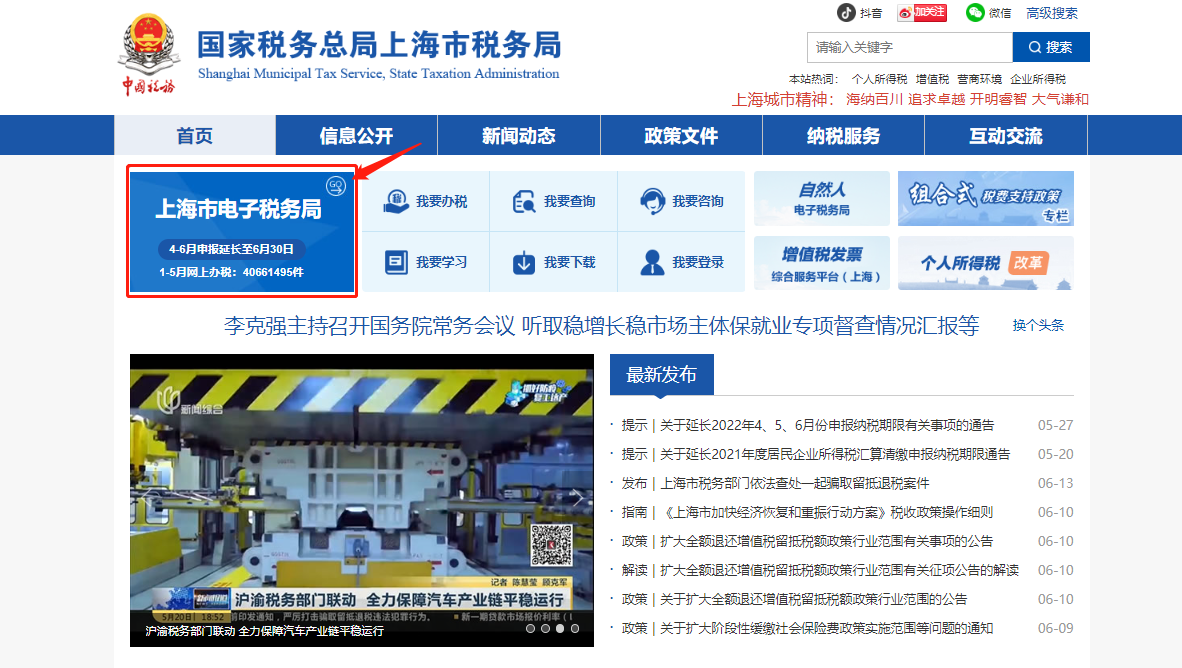
①(旧版登录)进入页面后点击“登录”按钮。选择【企业登录】或者【特定主体登录】—【社保非税专用户】渠道登录。
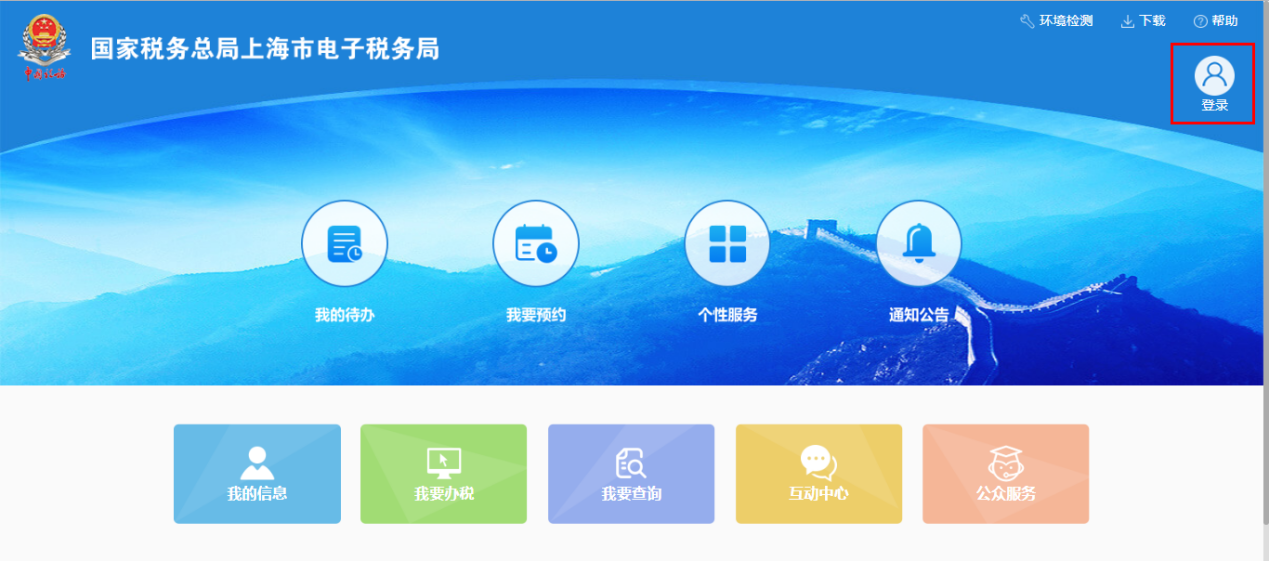

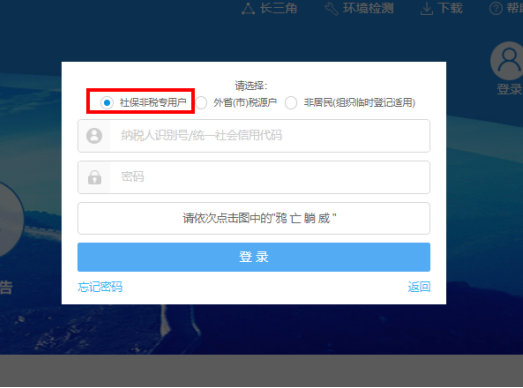
①(新版登录)进入电子税务局页面,点击“体验新版”,网页弹出登录模块。选择【企业登录】或者【特定主体登录】—【社保非税专用户】渠道登录。如下图所示。
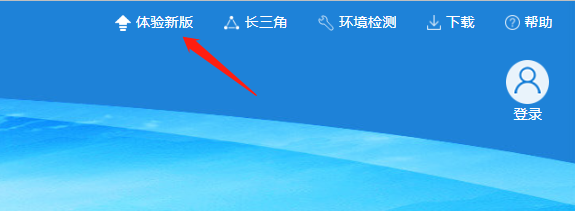
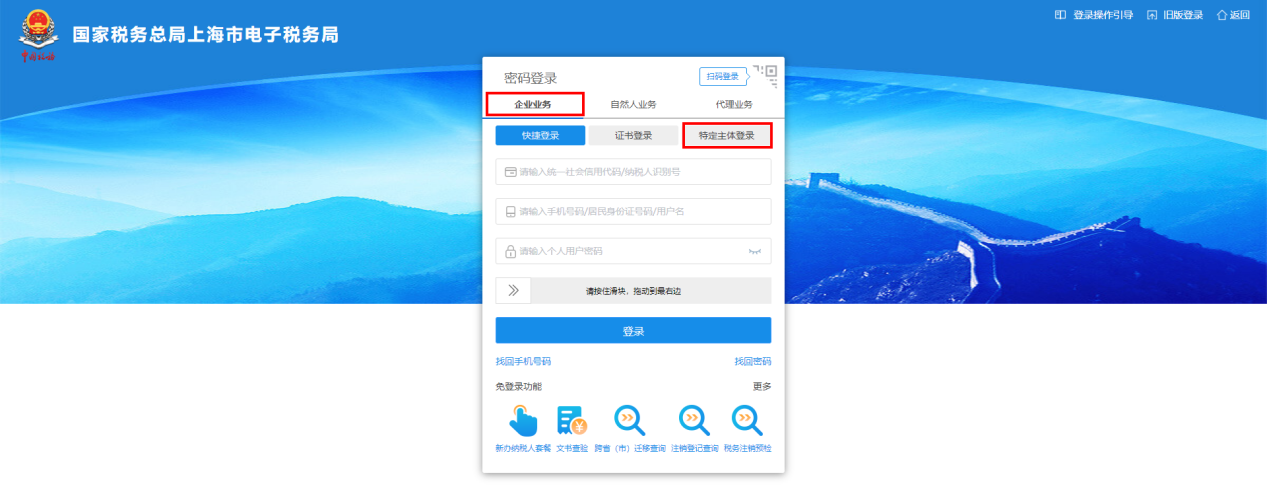
注:在本市无需办理涉税事项、仅需缴纳社保费的特殊单位,可以通过电子税务局注册登录为“社保非税专用户”,并使用电子税务局相关功能模块在线完成社保费申报缴纳。注册社保非税专用户的详细操作见本章“1.4.注册社保非税专用户”。
②验证通过后,进入办税人员选择界面。
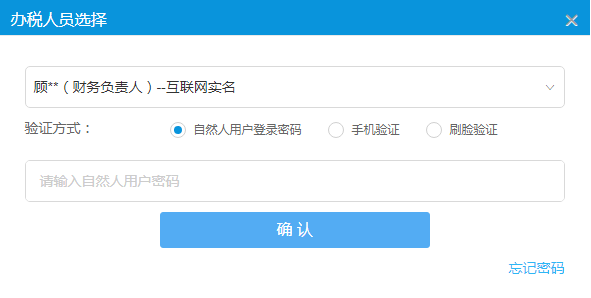
③登录成功后,进入企业业务办理页面。
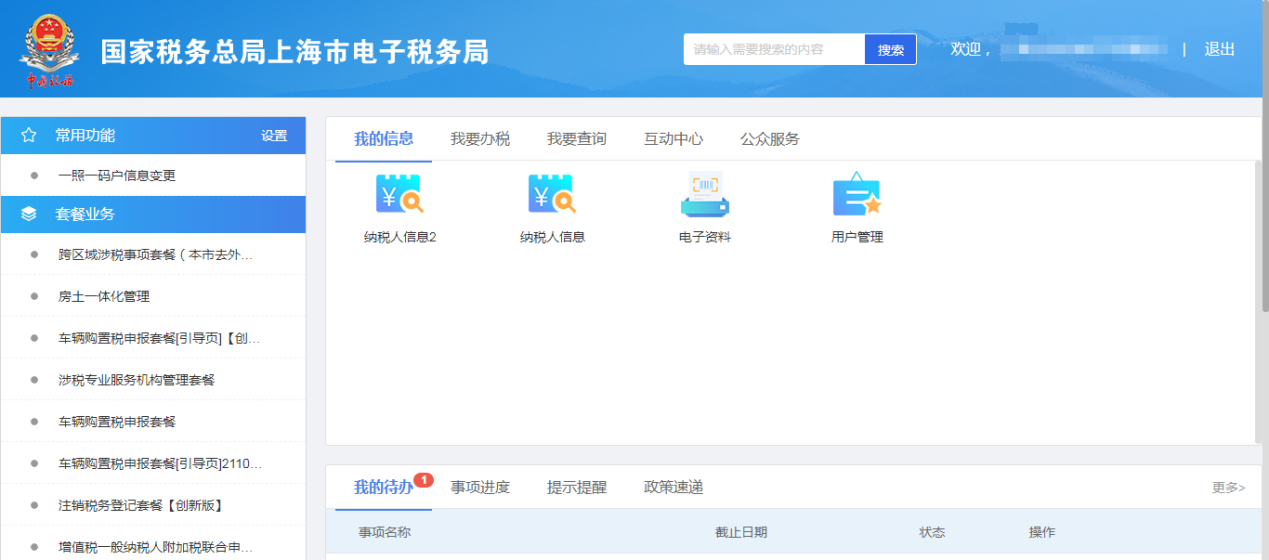
1.2.社保费查询
1.2.1.单位参保信息查询
(1)业务概述
本功能支持在电子税务局上查询用人单位的参保信息,包括:单位编号、险种、参保有效期、社保经办机构、主管税务机关等信息。用人单位需已在税务机关完成参保缴费信息登记关联。
(2)路径
【电子税务局】—【我要查询】—【社保费查询】—【参保查询】—【单位参保信息查询】
(3)操作步骤
①登录【电子税务局】,点击菜单栏中【我要查询】中的【社保费查询】。在左侧菜单栏点击【参保查询】,在右侧跳出界面点击【单位参保信息查询】模块进入办理页面。
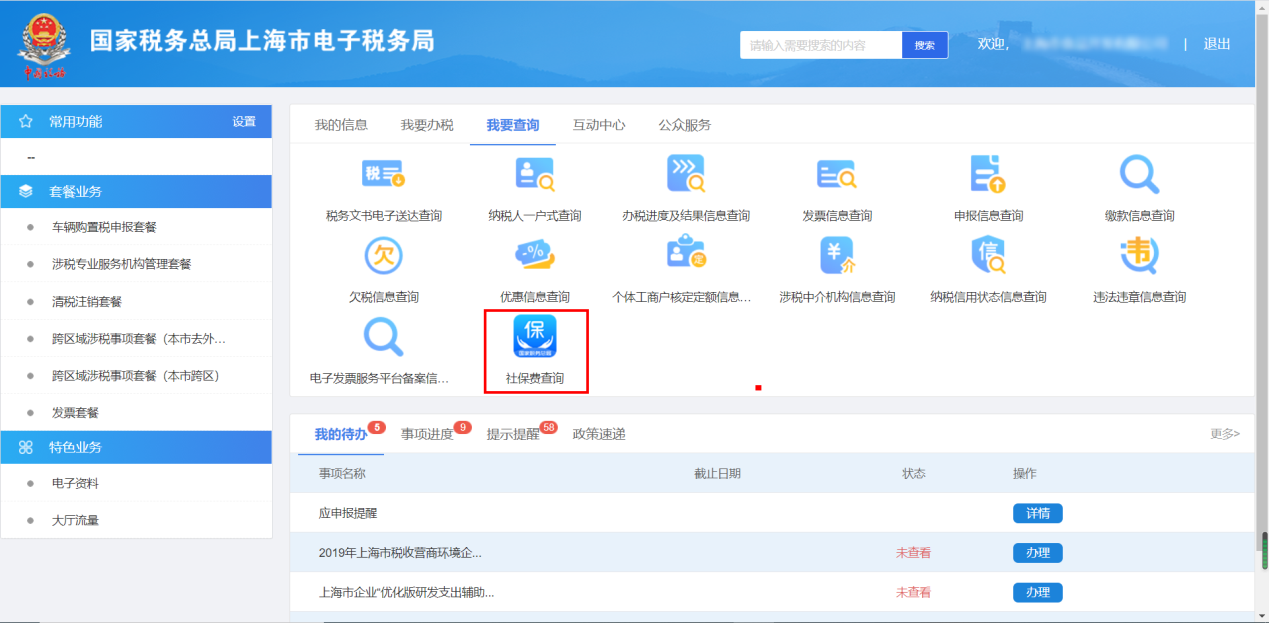
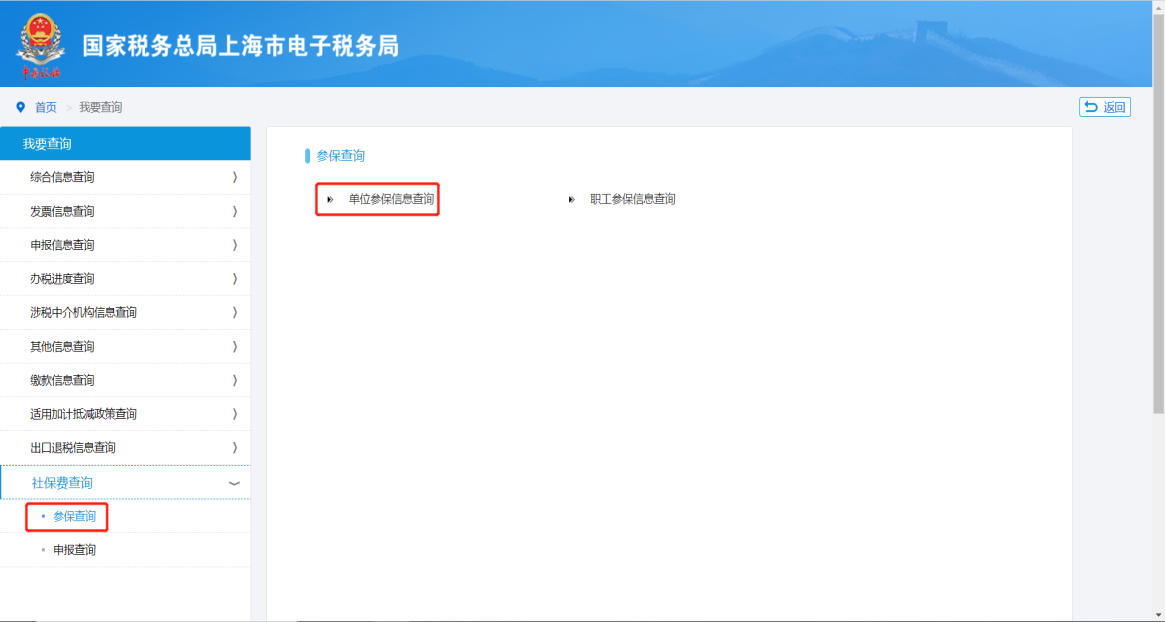
②进入后可以查询单位参保信息。
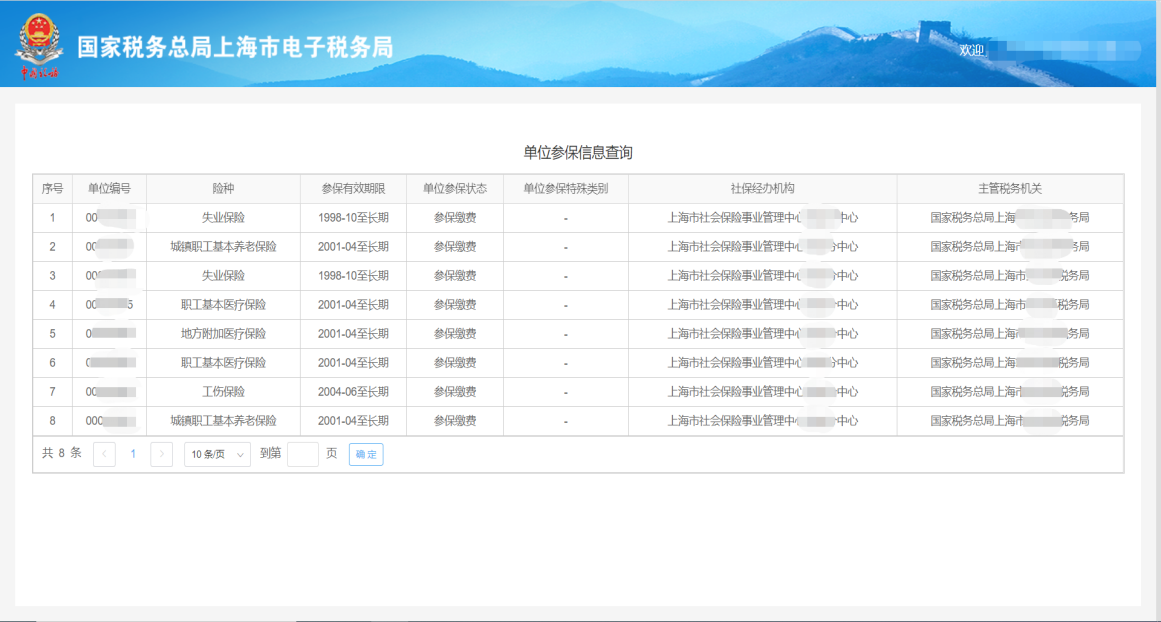
1.2.2.单位社保费缴费信息查询
(1)业务概述
本功能支持在电子税务局上查询用人单位的缴费信息并可下载《社会保险费缴纳通知书》。社会保险费缴纳通知书上加载税务部门电子印章。
(2)路径
【电子税务局】—【我要查询】—【社保费查询】—【申报查询】—【单位社保费缴费信息查询】
(3)操作步骤
登录电子税务局后,点击菜单栏中【我要查询】中的【社保费查询】。在左侧菜单栏点击【申报查询】,在右侧跳出界面点击【单位社保费缴费信息查询】模块进入办理页面。
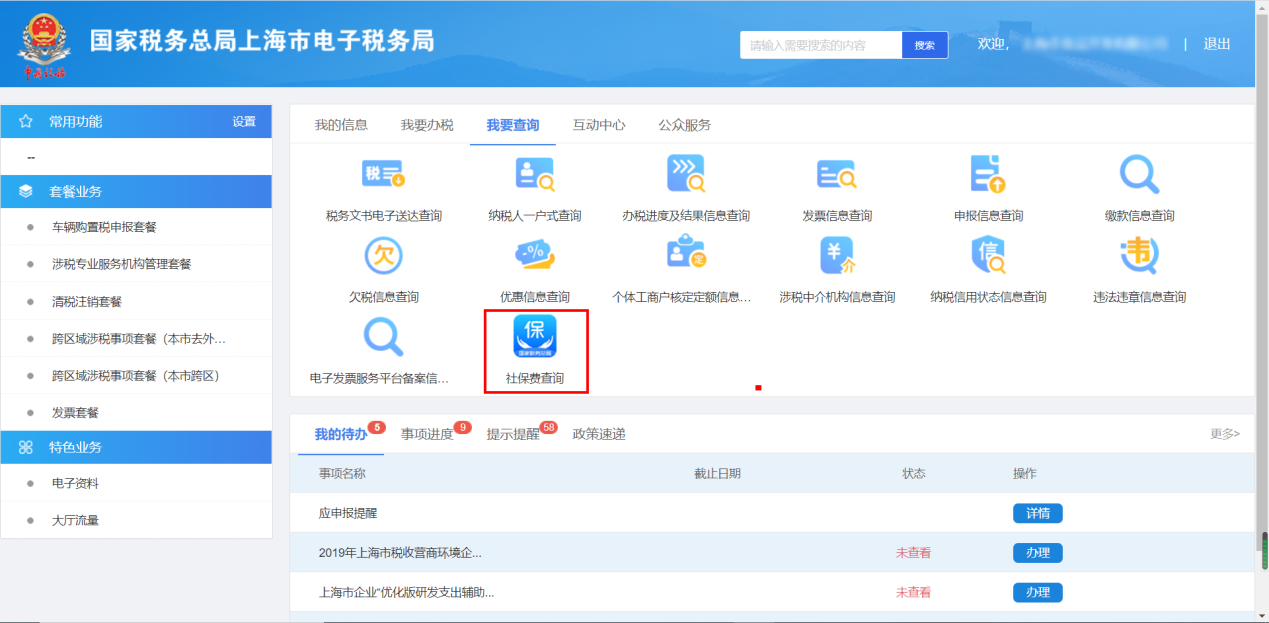
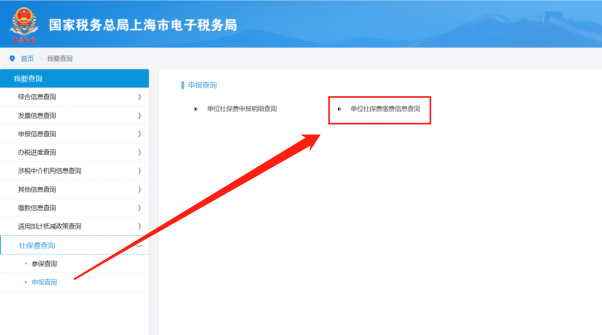
选择要查询的费款所属期,点击“查询”,即可查询出对应的缴费信息。点击左上角蓝色按钮可下载社会保险费缴纳通知书。
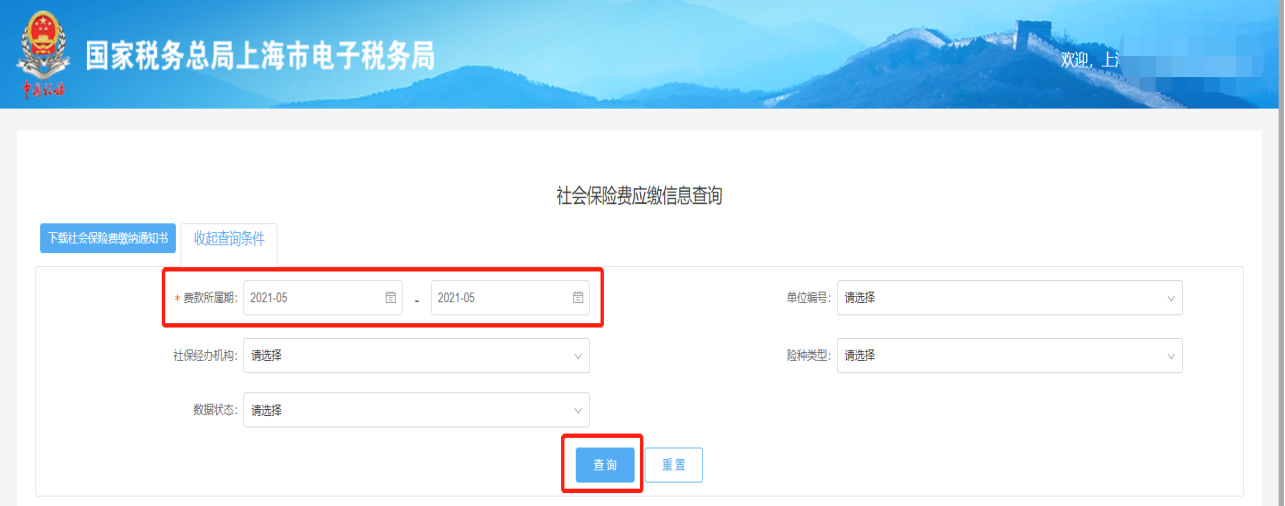


注:如存在特殊缴费类型的社保费,该功能合并展示同一所属期的特殊缴费和按月正常缴费费款。可以通过“数据状态”加以筛选。
1.3.社保费办理
1.3.1.单位社保费申报
(1)业务概述
用人单位向税务机关申报应缴纳的社会保险费。本流程适用于人社部门向税务部门传递征集信息后,用人单位确认申报并缴费的申报模式。
(2)路径
【电子税务局】—【我要办税】—【社保费办理】—【单位社保费申报】
(3)操作步骤
①登录电子税务局后,在首页【我要办税】模块中选择【社保费办理】,在右侧弹出页面中选择【单位社保费申报】模块。
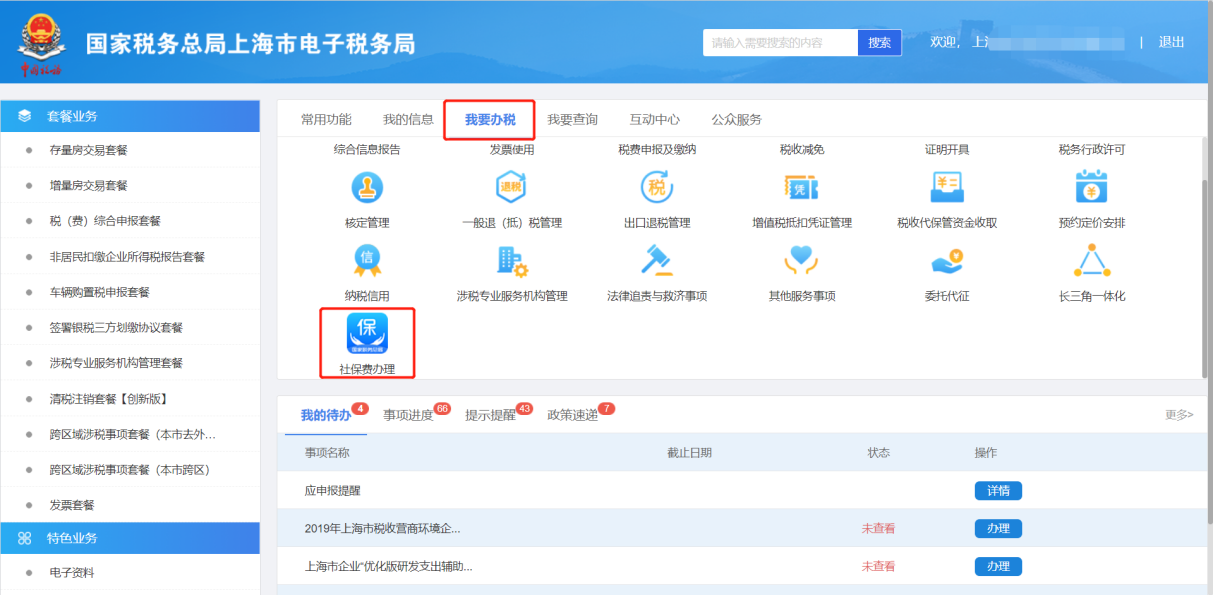

②在【单位社保费申报】界面中选择单位编号和社保经办机构,点击“查询”,系统自动带出人社核定的信息。

③选中要申报的行次,核对信息无误后点击“提交申报”。同一批次的社保费需要同时进行申报,选中一条后,系统将自动将此批次其他的险种同时选中。

④申报成功后系统会自动跳转至【单位社保费缴款】界面。
1.3.2.单位社保费缴费
(1)业务概述
用人单位完成确认申报后缴纳社会保险费。本流程适用于人社部门向税务部门传递征集信息后,用人单位确认申报并缴费的申报模式。
(2)路径
【电子税务局】—【我要办税】—【社保费办理】—【单位社保费缴费】
(3)操作步骤
①登录电子税务局后,在首页【我要办税】模块中选择【社保费办理】—【申报缴费】,在右侧弹出页面中选择【单位社保费缴费】模块。
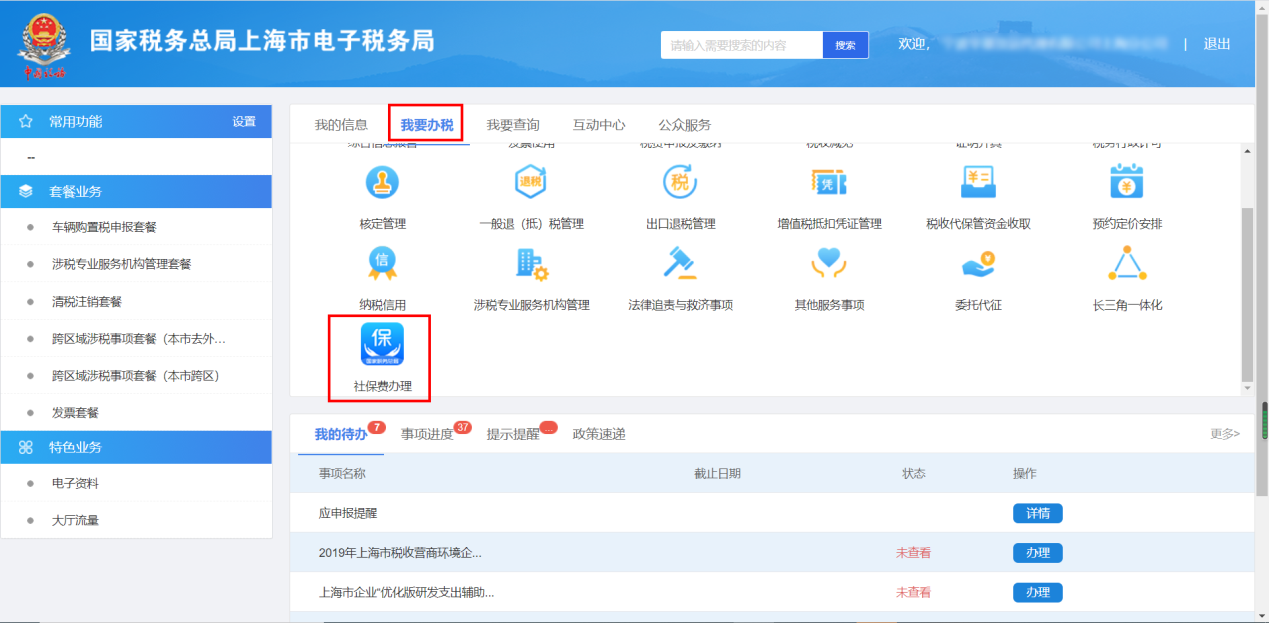

②在【单位社保费缴费】界面中选择申报日期及申报状态,点击“查询”。系统将已申报未缴款的社保费申报明细查出。
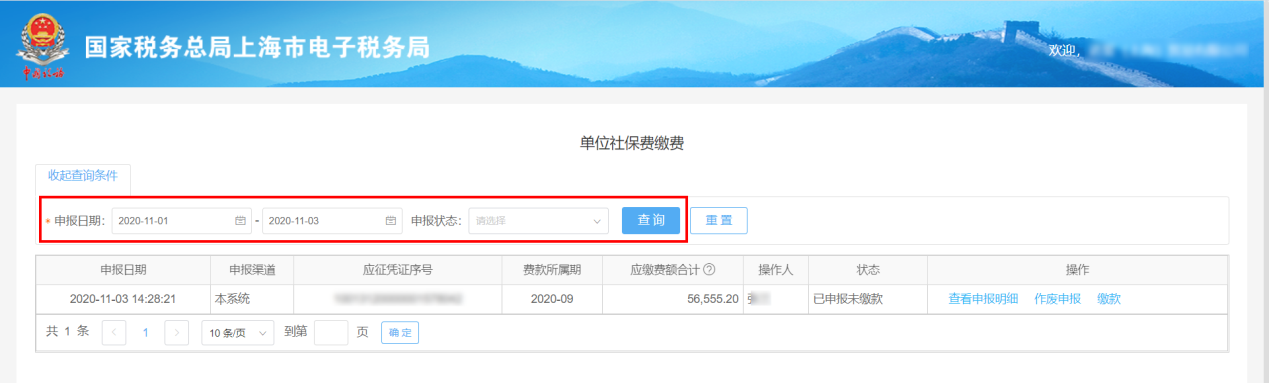
③点击“查看申报明细”,可以查询社保费申报明细信息。
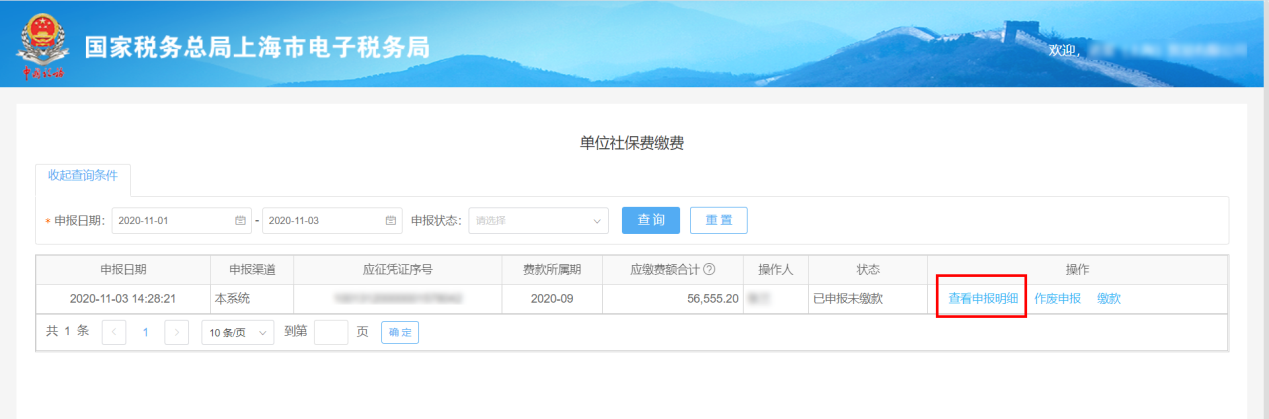
④如果申报有误,需要作废的,可以点击“作废申报”。

⑤网上缴费
在【单位社保费缴费】界面,状态显示“已申报未缴款”,点击“缴款”,即可跳转至缴款界面。
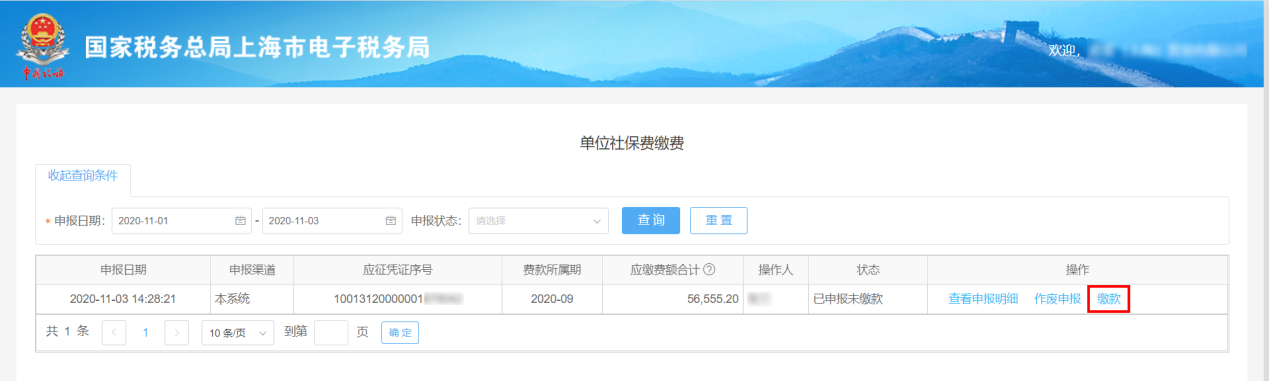
在缴费界面再次确认待缴金额无误后,选择缴款方式,已签订三方协议的企业可选择“三方协议扣款”或者“银行端凭证缴税”,未签订三方协议的企业可选择“银行端凭证缴税”。确认付款方式后,点击确定。
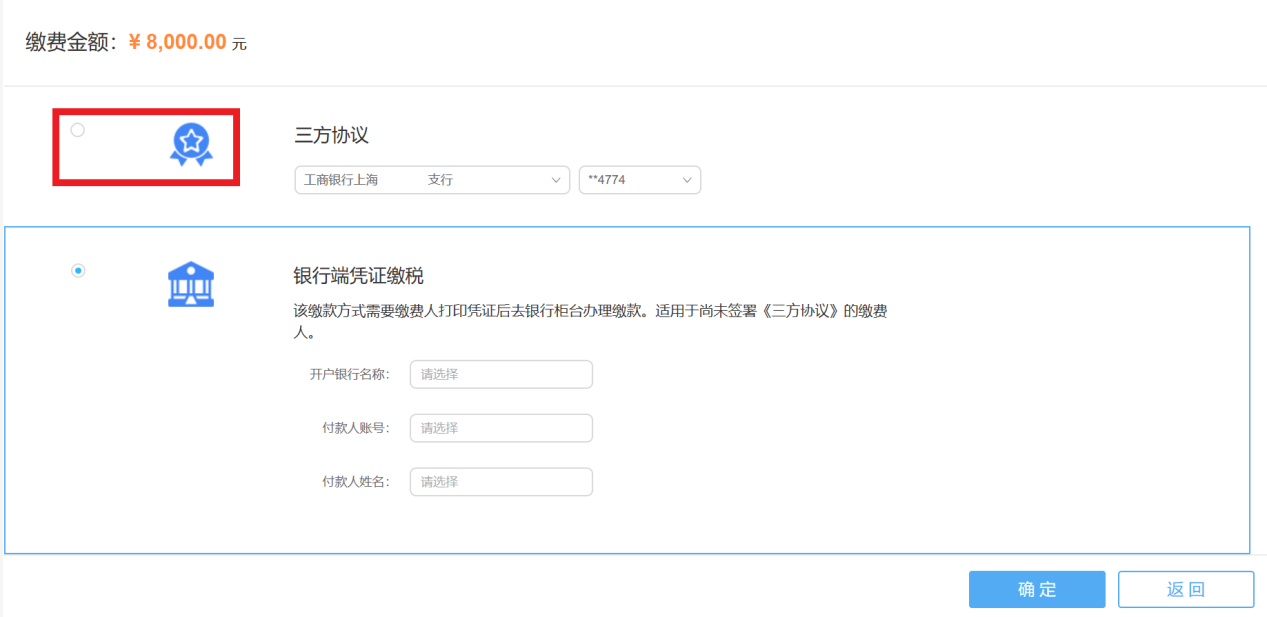
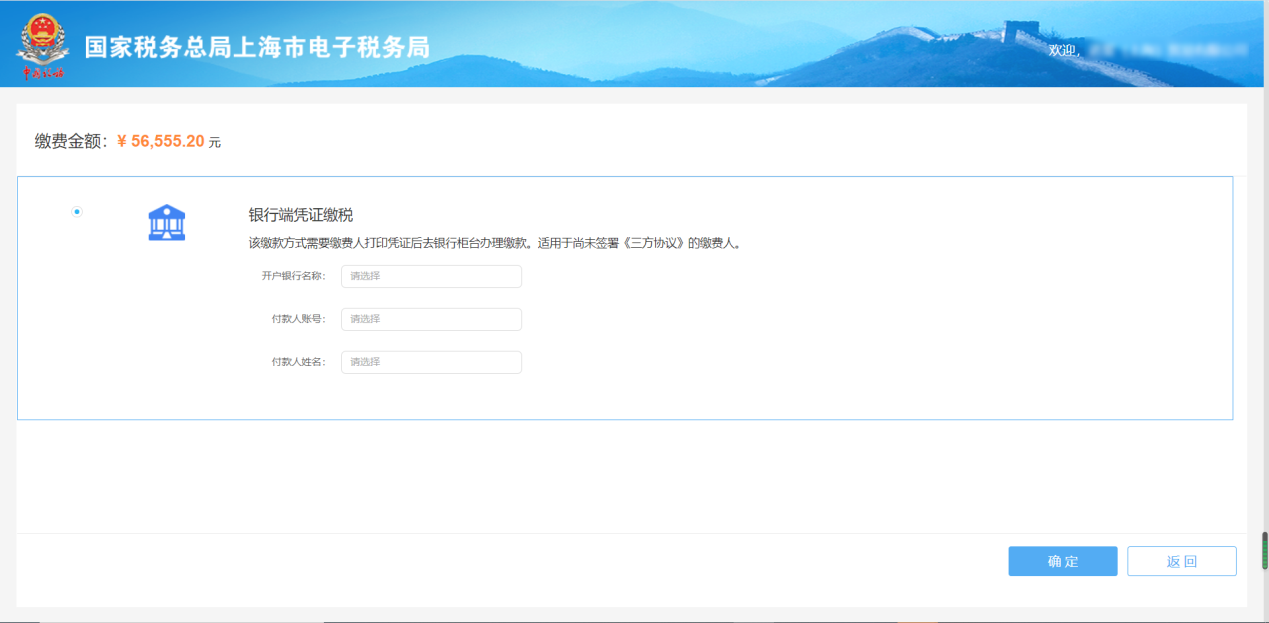
⑥缴费成功后,可以前往【社保费办理】—【证明开具】—【单位缴费证明开具】界面开具证明。
1.3.3.单位申报缴费方式选择
(1)业务概述
本流程用于单位选择申报缴费方式(申报缴费方式包括“自行申报缴费”与“自动申报缴费”)。“自行申报缴费”需要单位每月在电子税务局、“社保费管理客户端”等渠道自行确认征集信息并完成申报缴款;“自动申报缴费”每月定期自动扣款,用人单位需确保所选的三方协议账户状态正常且余额充足。
(2)路径
【电子税务局】—【我要办税】—【社保费办理】—【申报缴费】—【单位申报缴费方式选择】
(3)操作步骤
①登录电子税务局
登录成功后,在首页【我要办税】模块中选择【社保费办理】—【申报缴费】,在右侧弹出页面中选择【单位申报缴费方式选择】模块。
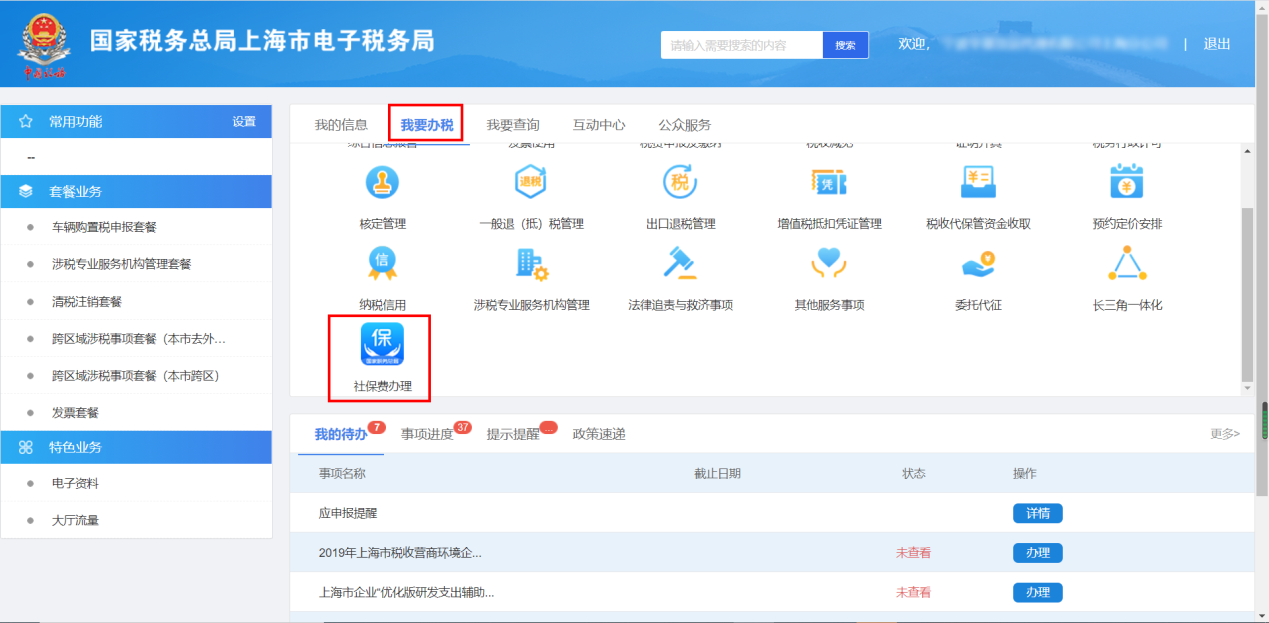
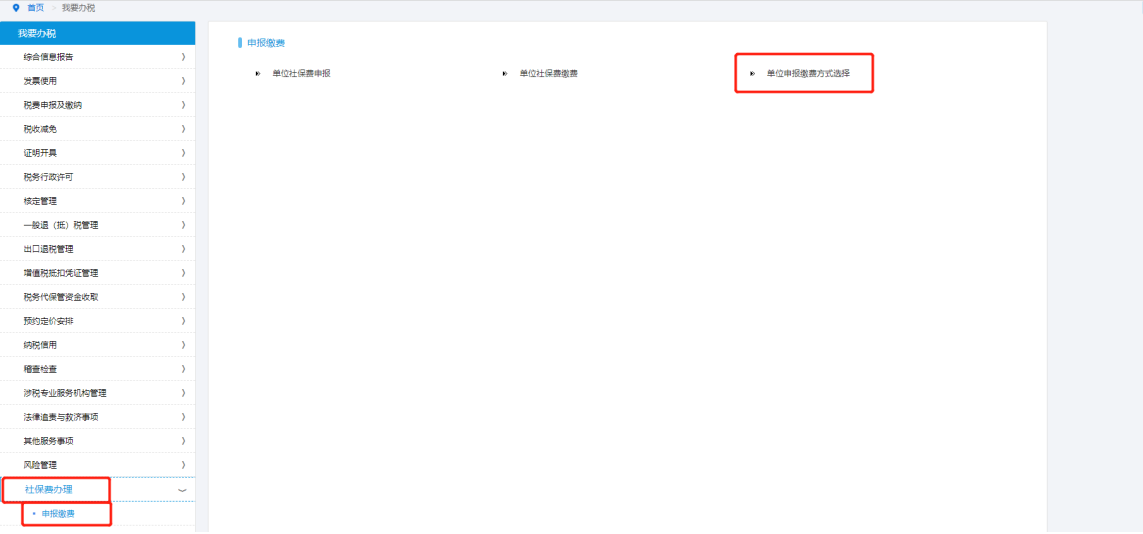
②进入【单位申报缴费方式选择】模块后,系统申报缴费方式分为“自行申报缴费”与“自动申报缴费”。
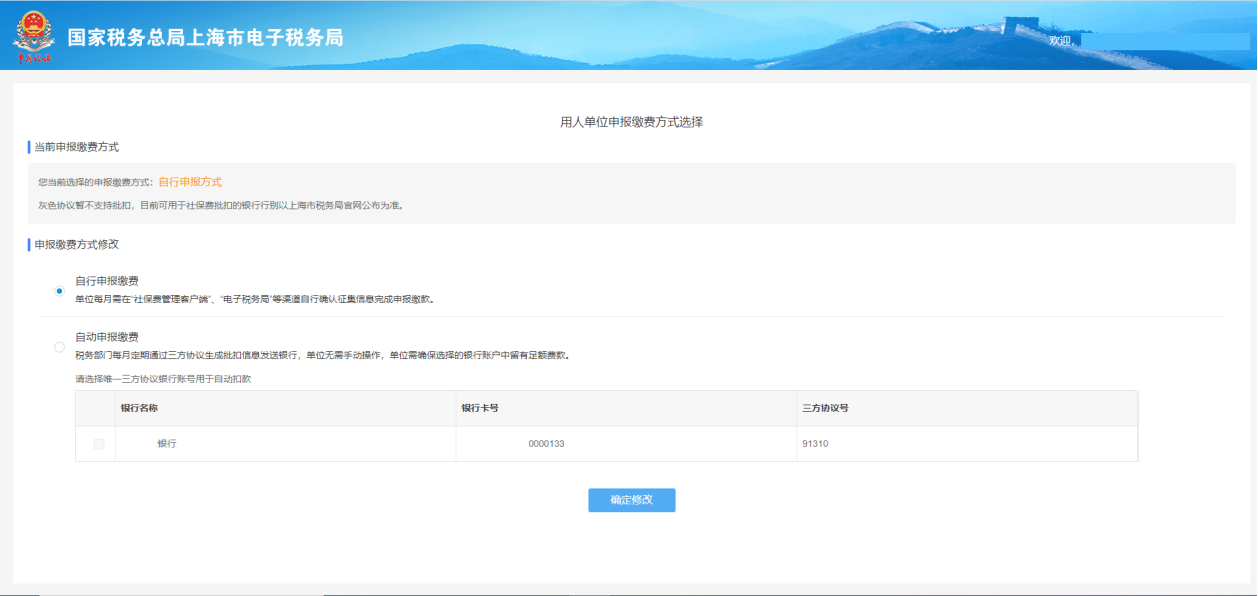
③缴费方式变更
“自行申报缴费”变更为“自动申报缴费”:
【用人单位申报缴费方式选择】界面中,选择“自动申报缴费”,勾选三方协议银行账号后,点击“确认修改”。
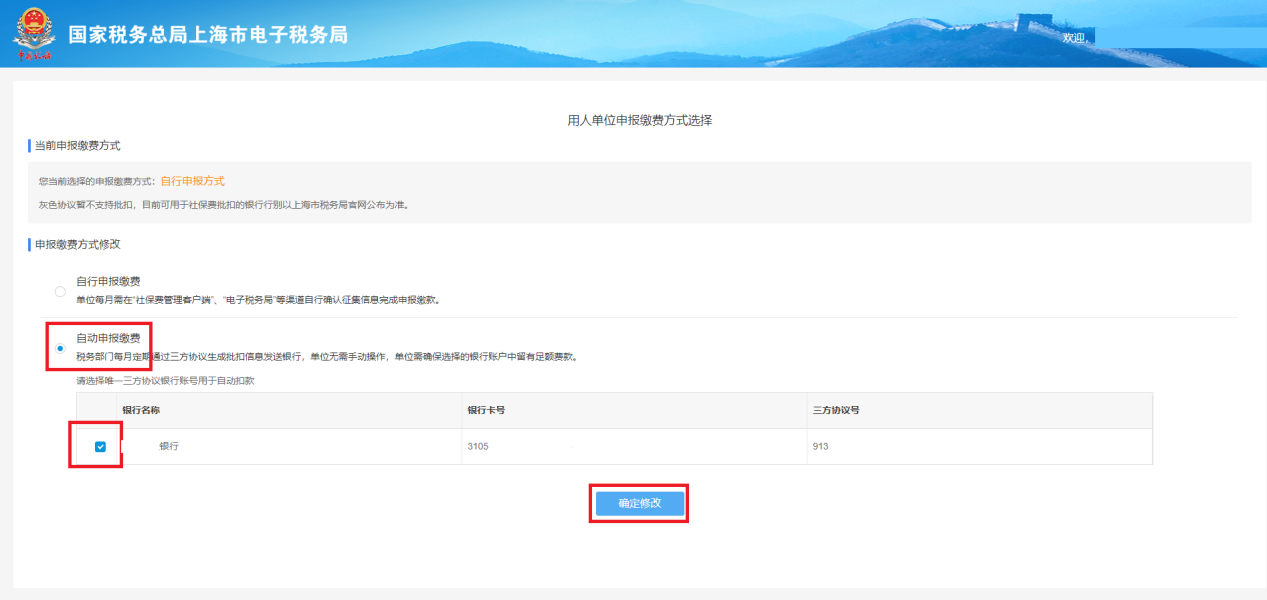
选择认证方式:税号认证/CA认证。选择“税号”认证,输入纳税人识别号、密码(电子税务局登录密码)、验证码后,点击“验证”。

或选择“CA”验证,插入CA证书,输入正确密码后,点击“验证”。
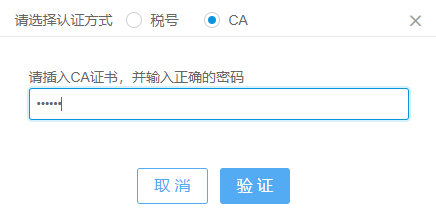
验证后跳出授权协议书,核对单位、银行账号等信息,确认无误后,勾选“我已阅读并同意以上授权信息”,并点击“确认”。
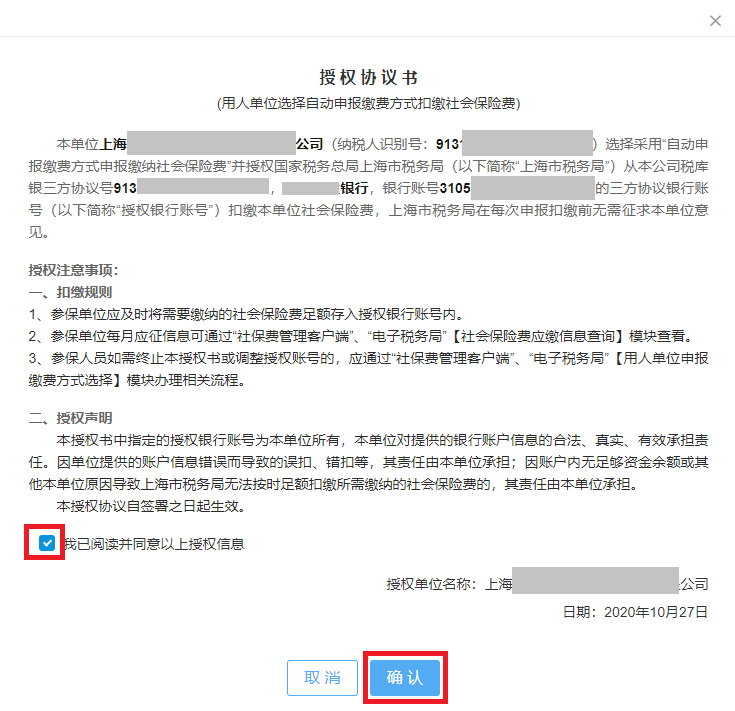
确认后跳出设置成功提示信息,点击“确认”后,系统返回【用人单位申报缴费方式选择】界面,并成功更改缴款方式。
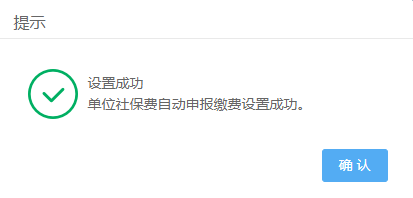
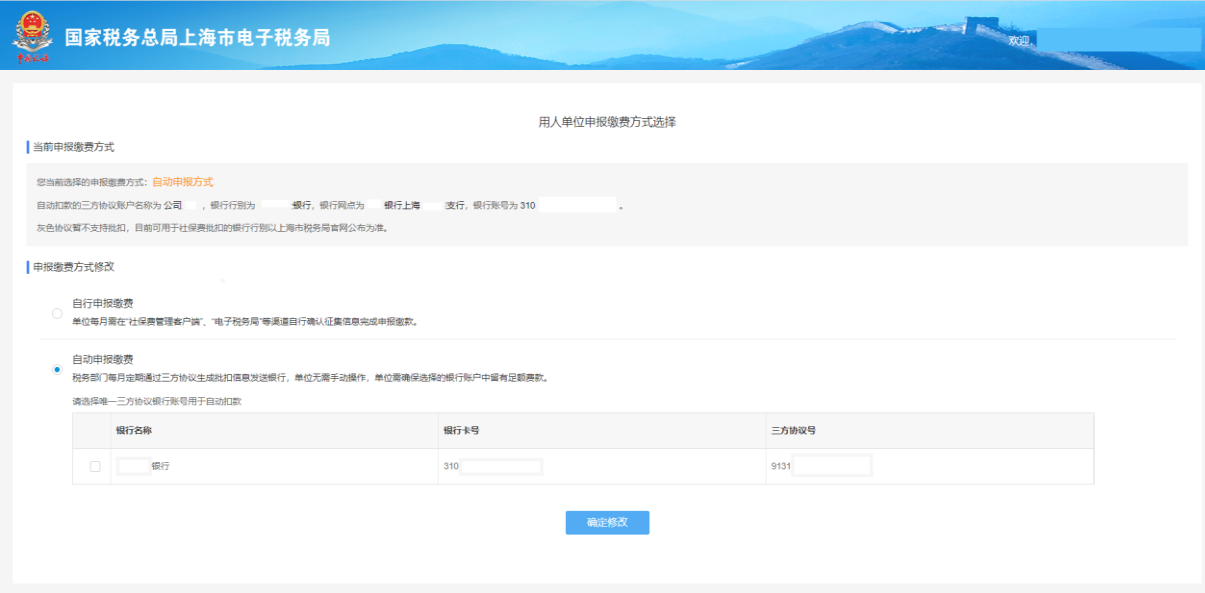
“自动申报缴费”变更为“自行申报缴费”:
勾选“自行申报缴费”,并点击“确认修改”。

选择认证方式:税号认证/CA认证。选择税号认证,输入纳税人识别号、密码、验证码后,点击“验证”。
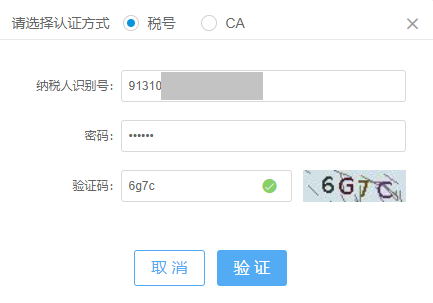
或选择CA验证,插入CA证书,输入正确密码后,点击“验证”。
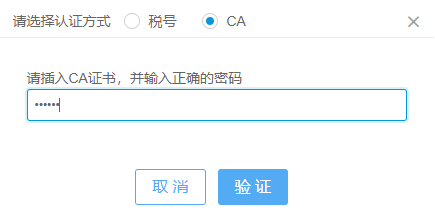
验证后跳出提示信息,确认无误后点击“确认”。

确认后跳出成功信息,点击“确认”后,系统返回【用人单位申报缴费方式选择】界面,并成功更改缴款方式。

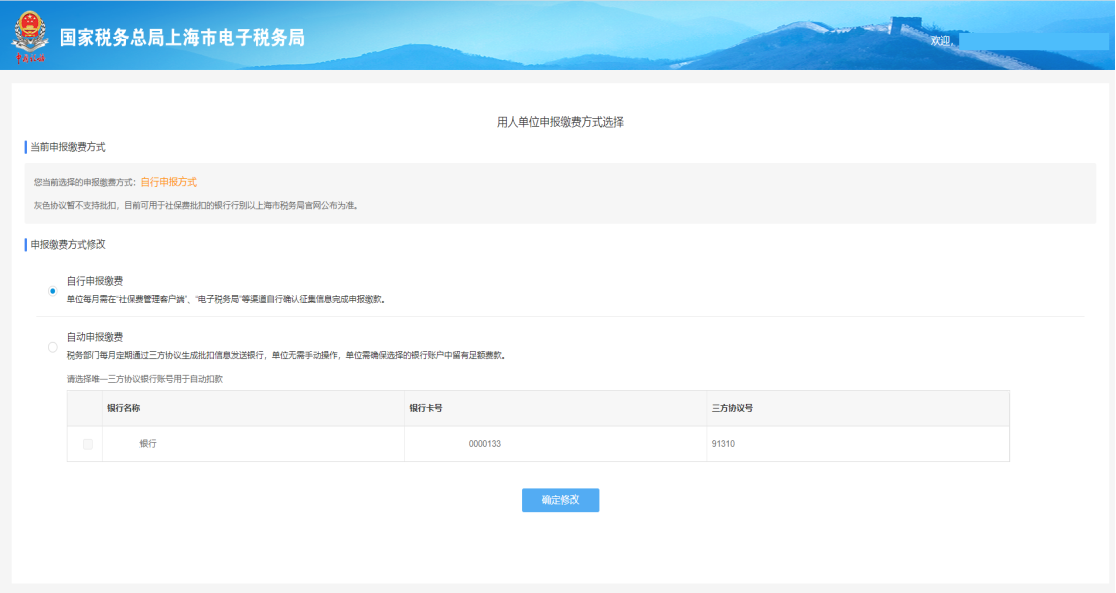
注1:如果“自动申报缴费”中,单位签订三方协议的银行为灰色,无法勾选,说明该商业银行暂不支持社保费批扣。目前仅部分商业银行支持社保费批扣,税务部门正在不断拓展支持批扣的商业银行数量。
注2:如需增加另外一个账户作为社保费批扣银行,您可在【电子税务局】进入【税库银三方协议签订】功能办理新的三方协议签订,路径为【我要办税】—【综合信息报告】—【制度信息报告】—【税库银三方协议签订】或【我要办税】—【社保费办理】—【缴费协议签订】—【税库银三方协议签订】。签订完成后,可在【单位申报缴费方式选择】模块查看到新签订的三方协议。
注3:当月批扣开始前变更申报缴费方式,设置结果当月生效;批扣开始后变更申报缴费方式,设置结果次月生效。
1.3.4.单位社保费缴费证明开具
(1)业务概述
本流程适用于开具已缴纳社会保险费。
(2)路径
【电子税务局】—【我要办税】—【社保费办理】—【证明开具】—【单位社保费缴费证明开具】
(3)操作步骤
登录电子税务局,点击菜单栏中【我要办税】中的【社保费办理】。在左侧菜单栏点击【证明开具】,在右侧跳出界面点击【单位社保费缴费证明开具】进入办理页面。
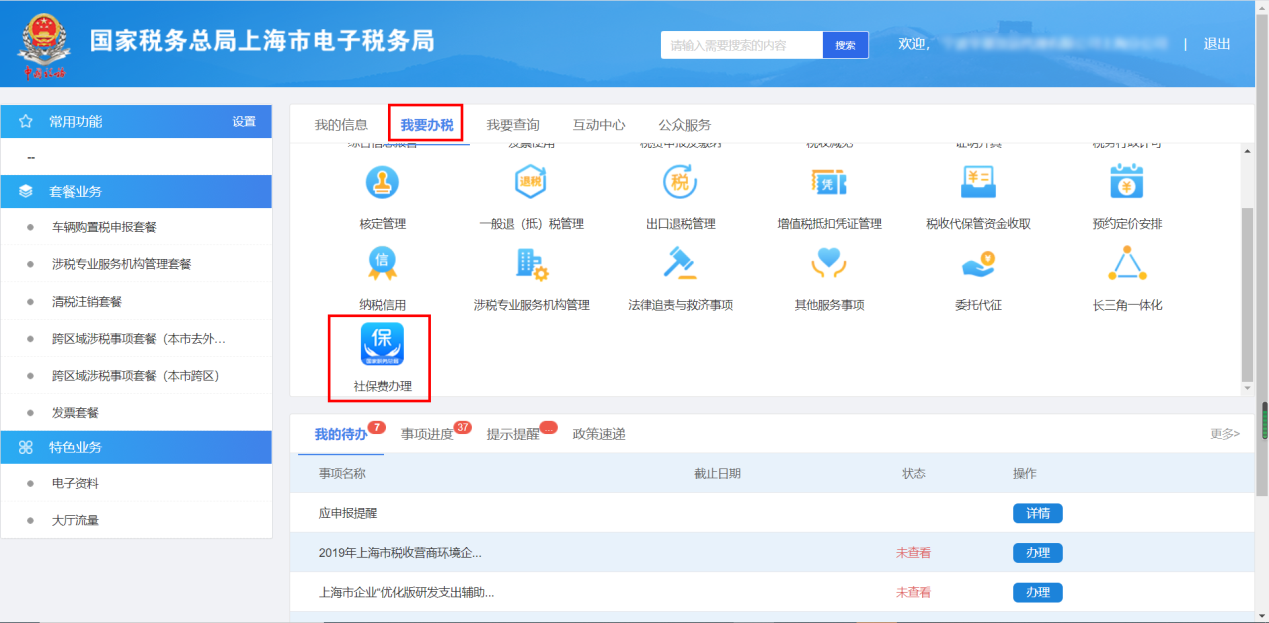

①在【单位社保费缴费证明开具】界面,选择费款所属期,点击“查询”,即可查询出对应的缴费明细。勾选需要开具的行次,点击“开具证明”。
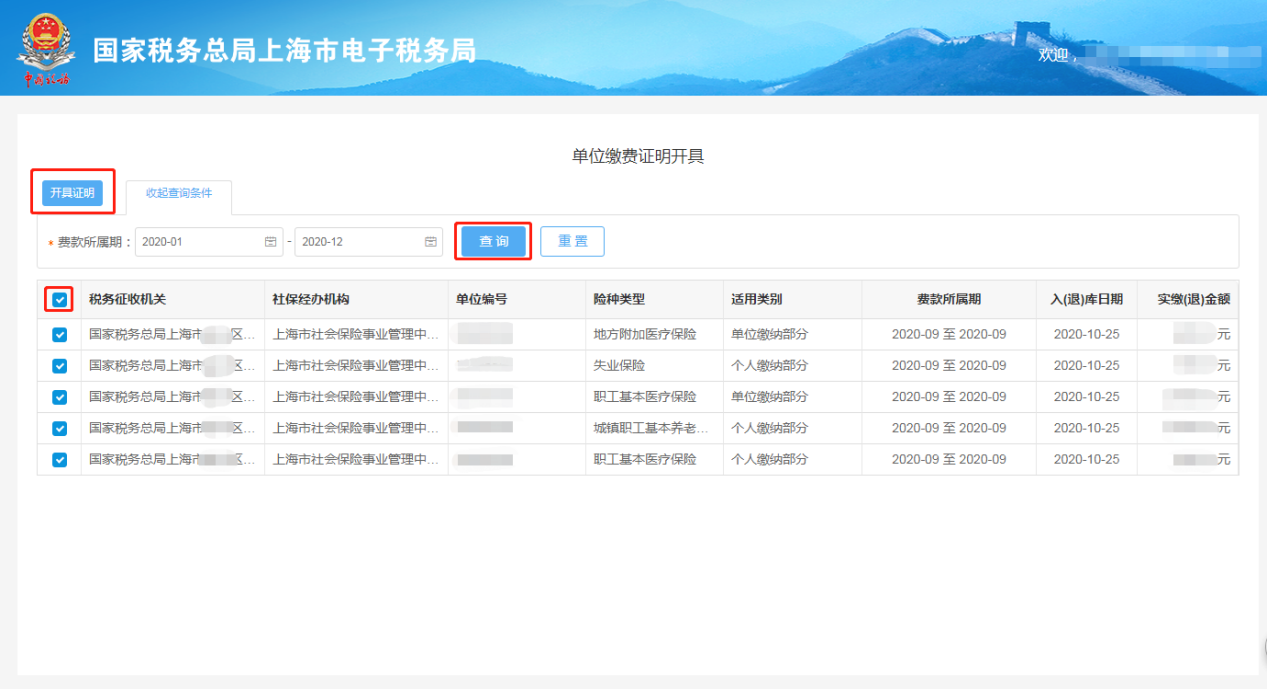
②支持明细开具和汇总开具两种打印方式,选择开具方式,点击“确认”。选择“明细开具”,系统按照查询结果进行证明开具;选择“汇总开具”,若费款所属期是连续的,单位编号、险种等信息相同的数据会合并为一条记录。

③确认无误后打印。
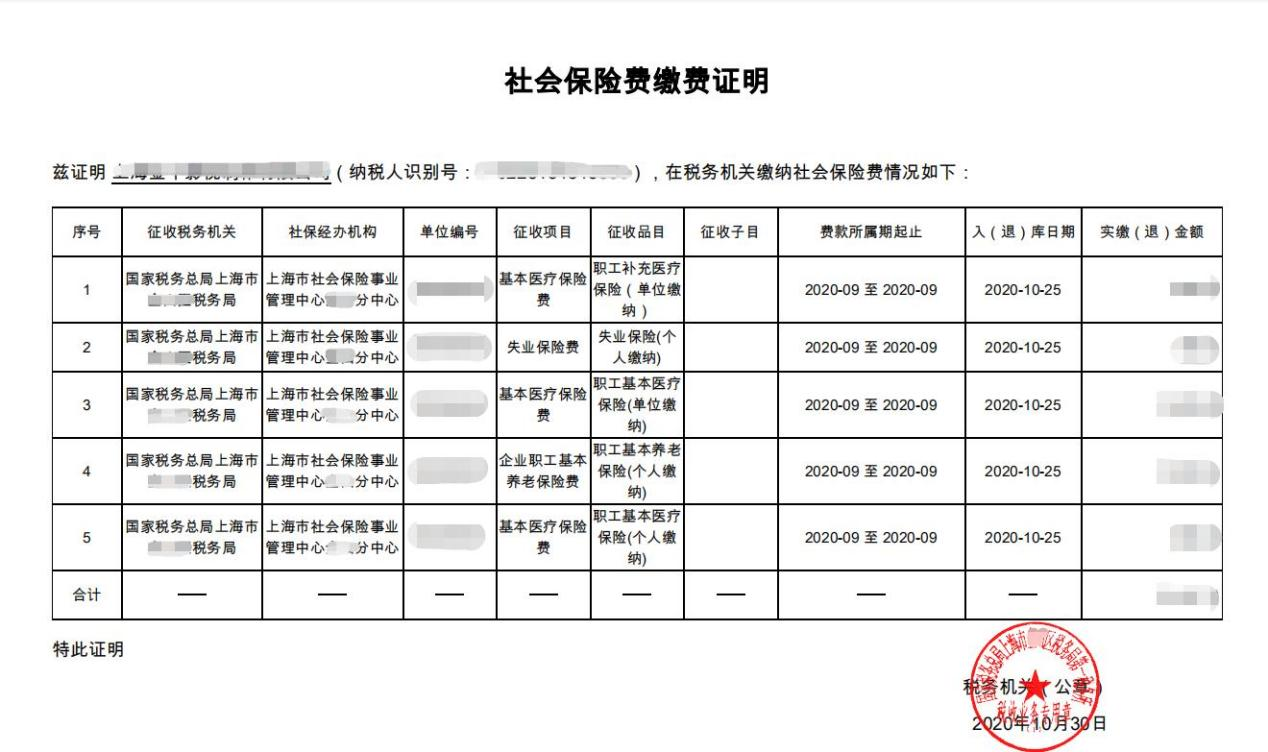
1.3.5.单位社保费完税证明
(1)业务概述
本流程适用于开具已缴纳的社会保险费完税证明。
(2)路径
【电子税务局】—【我要办税】—【社保费办理】—【单位社保费完税证明】
(3)操作步骤
①在【单位社保费完税证明】界面,选择费款所属期,点击“查询”,即可查询出对应的完税明细。

②勾选需打印的完税证明,点击“开具证明”,即可下载打印。
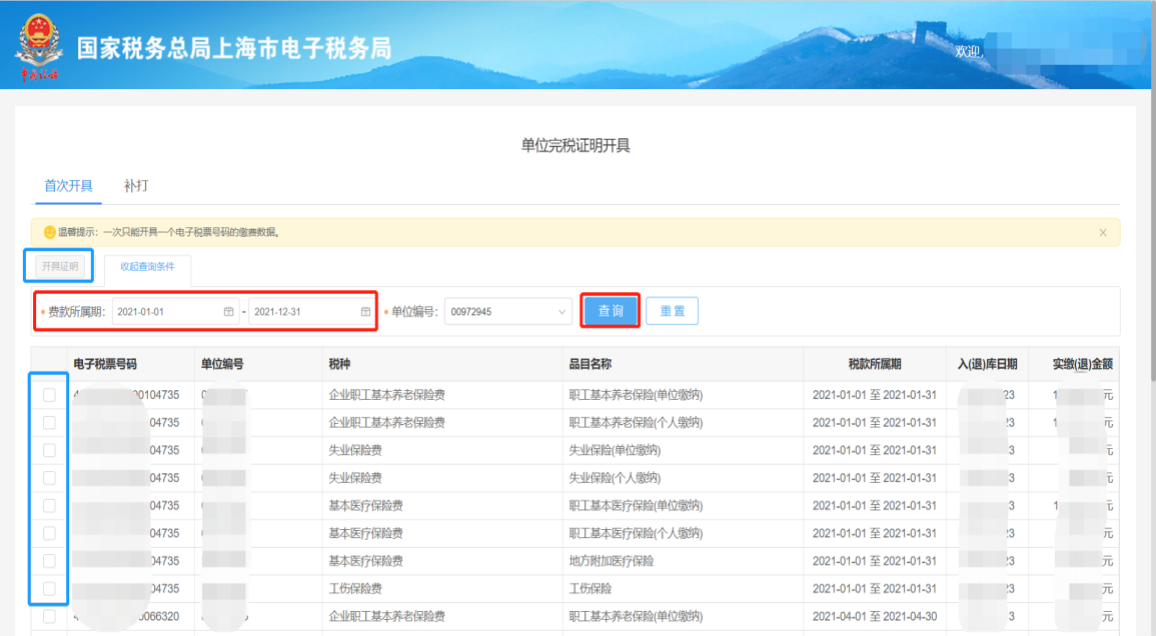

③证明补打:一次只能开具一个电子税票号的完税证明,首次开具后需通过“补打”模块进行补开具。

1.4.注册社保非税专用户
(1)业务概述
在本市无需办理涉税事项、仅需缴纳社保费的特殊单位,可以通过电子税务局注册登录为“社保非税专用户”,并使用电子税务局相关功能模块在线完成社保费申报缴纳。
(2)路径
【电子税务局】—【我要办税】—【综合信息报告】—【身份信息报告】—【社保非税专用户注册】
(3)操作步骤
①登录电子税务局,选择“自然人登录”。
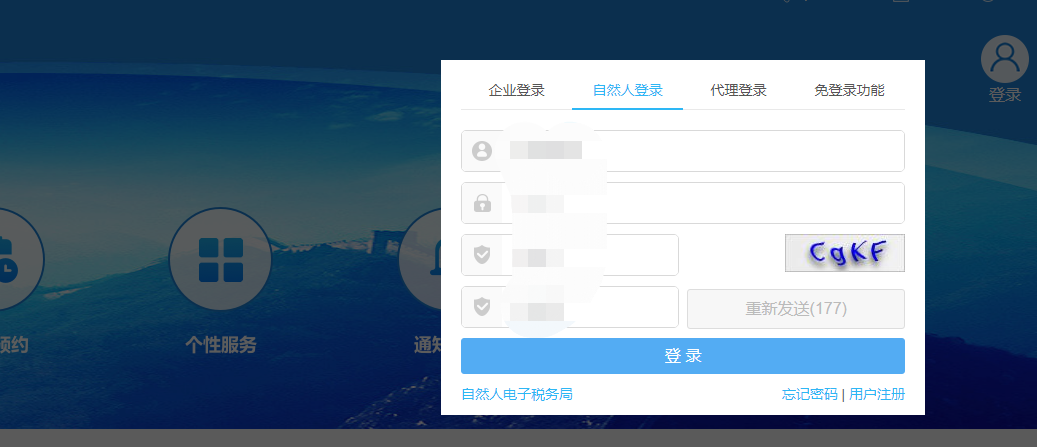
②点击菜单栏中【我要办税】中的【综合信息报告】模块,点击页面右侧【社保非税专用户注册】。
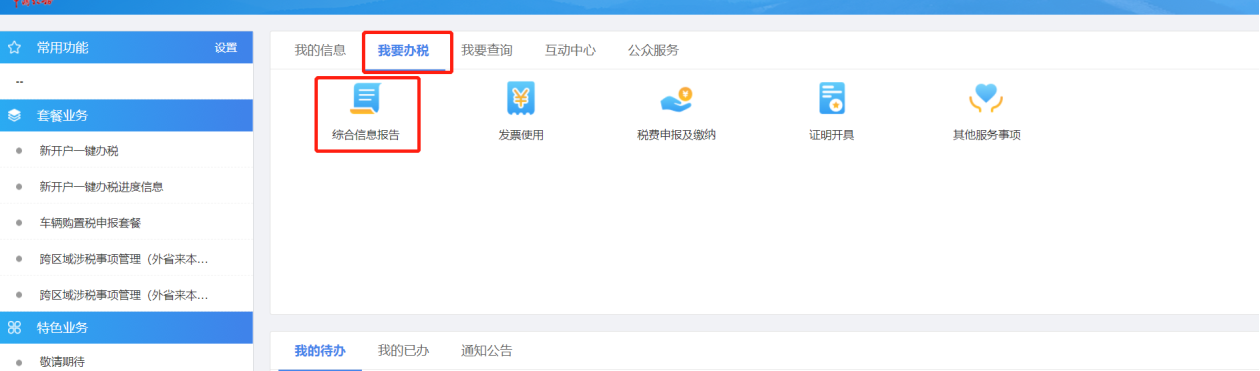

③录入单位信息。填写组织机构代码、纳税人识别号等信息。

注:页面所有字段都是必填项。填写完毕,点击“下一步”按钮,系统验证当前输入的数据。验证通过进入下一步实名信息注册。
④录入人员实名信息。
页面自动带出纳税人识别号(统一社会信用代码)(不可修改)、法定代表人身份证件号码(不可修改)、主办税人员(不可修改),此处主办税人员信息即进行“社保非税专用户”注册的自然人信息。

为了信息安全,需再维护一名附办税人员,且不能和主办税人员相同。附办税人员姓名、附办税人员身份证件类型、附办税人员身份证件号码、附办税人员手机号码、附办税人员手机验证码均为必填项。
“登录密码”、“请再次输入登录密码”中录入的密码即为该社保非税专用户电子税务局登录密码。
填写完毕,点击“提交”按钮,提交成功会弹窗提示注册成功,下次可以用本次填写的纳税人识别号和密码通过【企业登录】—【特定主体登录】模式下的社保非税专用户登录到电子税务局。
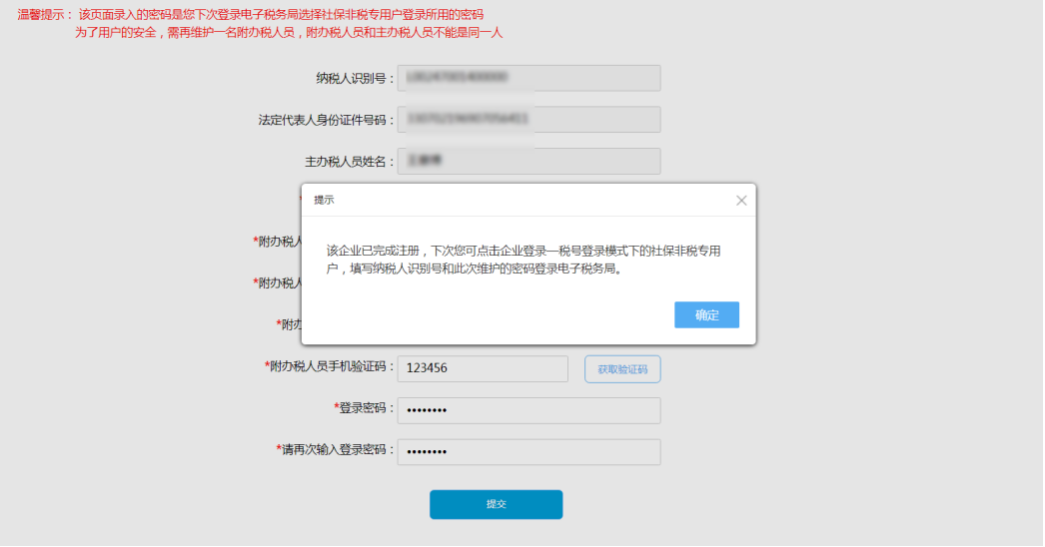
第二章 社保费管理客户端(用人单位业务)
用人单位业务适用范围:办理用人单位职工社保费缴费相关业务。
2.1.客户端安装和添加单位
(1)路径
【国家税务总局上海市税务局官网】—【我要下载】—【软件下载】
点击“社保费管理客户端软件”下载附件安装程序。

(2)安装步骤
①双击安装程序。
②勾选“用人单位业务”功能,点击“浏览”按钮可更换安装路径,也可使用默认路径安装。点击“立即安装”按钮,开始安装程序。
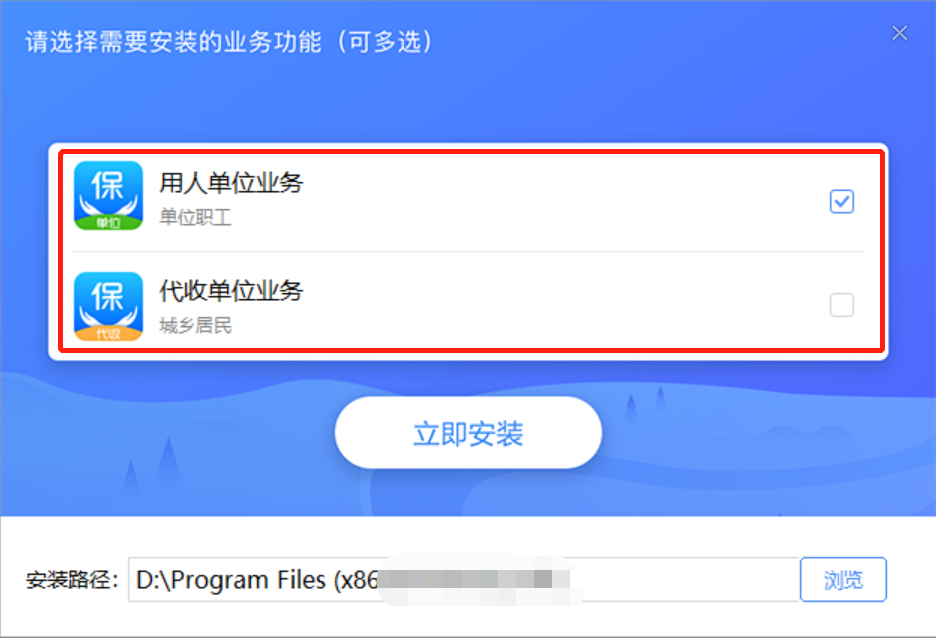
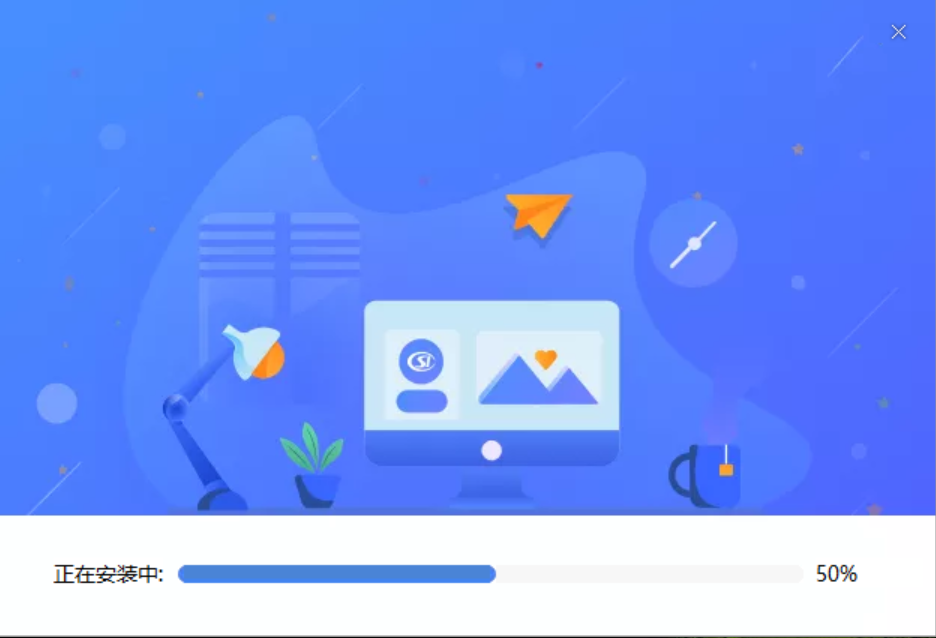
③安装完成后,点击“立即启动”按钮。
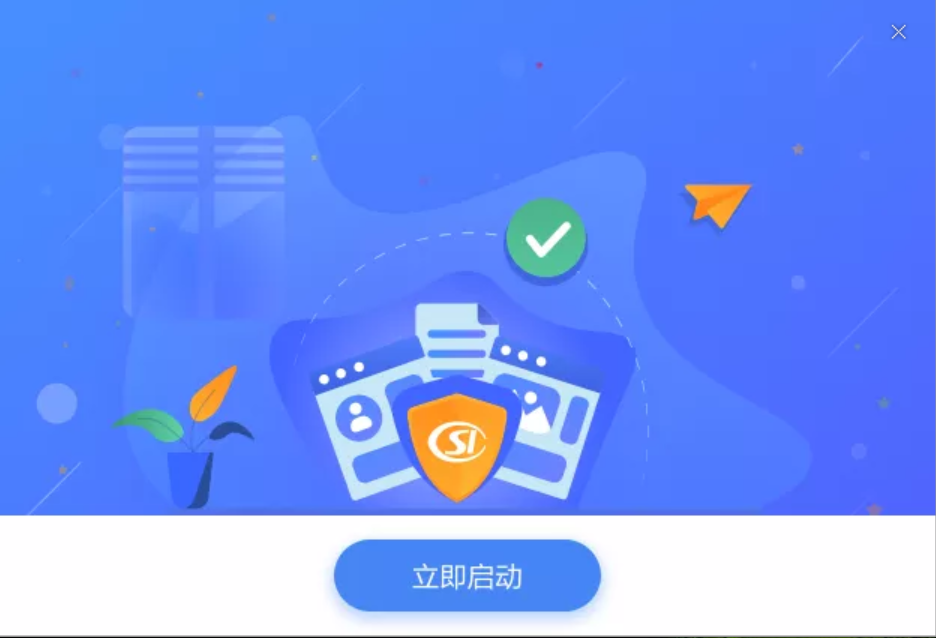
④进入【用人单位】界面,点击“添加”。
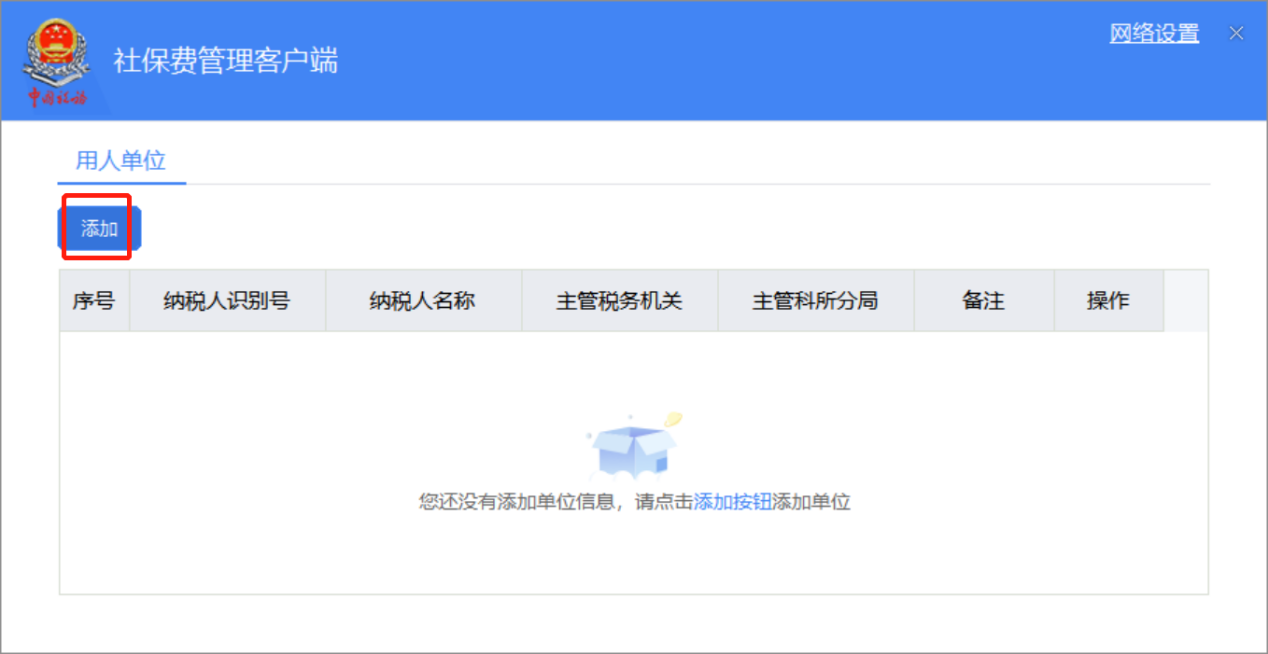
⑤进入【添加单位】界面。输入纳税人识别号,并手动再次输入确认纳税人识别号。点击“下一步”。(注:纳税人识别号一般为单位的18位统一社会信用代码,未办理“五证合一”、“三证合一”的单位为15位数字字母组成的纳税人识别号,办理组织临时登记的单位为组织临时登记代码,如上述识别号均无法注册,请咨询主管税务机关)。

注:如页面提示“异常原因:1010010094000014:此纳税人存在社会信用代码,请使用社会信用代码”,按照提示的社会信用代码重新输入即可添加。(异常界面如下图)
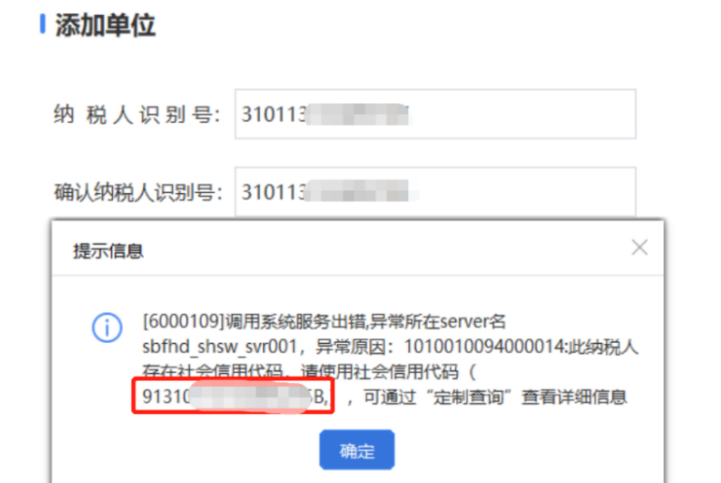
2.2.申报密码设置和重置
2.2.1.密码初始设置
(1)业务概述
用人单位初次使用“申报密码”安全认证方式登录,需修改初始申报密码(申报密码作为关键的安全认证方式,在提交申报、费款缴纳、缴费方式选择、证明打印等环节都需输入验证,如果遗忘,可以通过电子税务局申请重置)。
(2)操作步骤
①添加单位后,系统跳转安全认证界面。
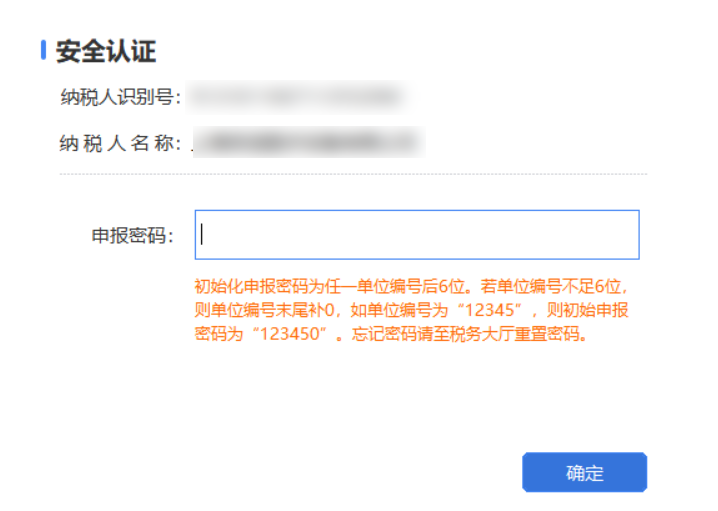
②输入申报密码后点击“确定”(初始化申报密码为单位编号(特指社保部门登记的编号)后6位,若单位编号不足6位,则单位编号末尾补0,如单位编号为12345,则初始申报密码为123450)。
③按提示要求修改密码。
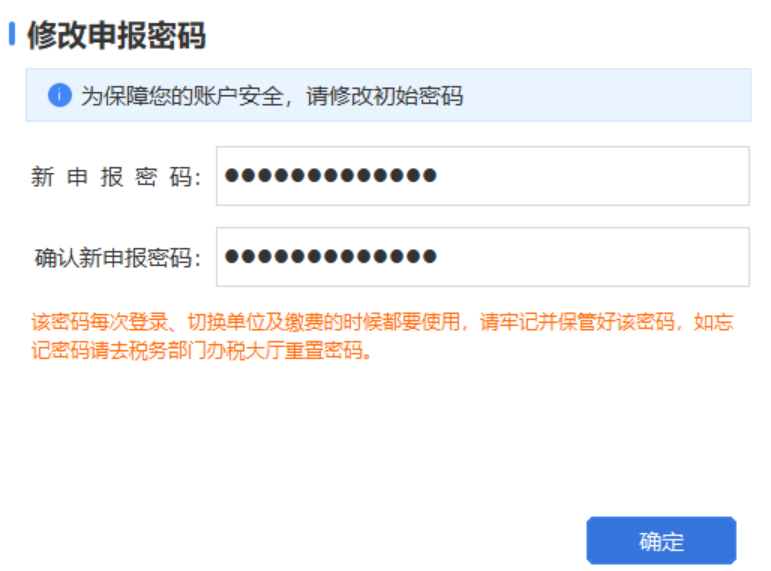
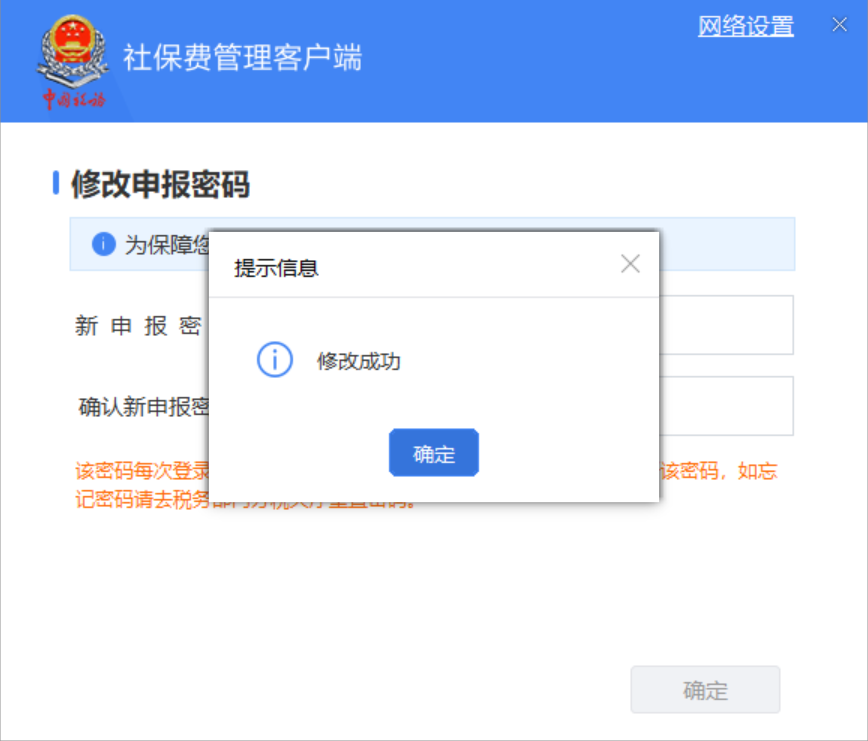
2.2.2.申请密码重置(电子税务局)
(1)业务概述
通过电子税务局申请重置社保费管理客户端申报密码。
(2)路径
登录电子税务局,进入【我要办税】—【社保费办理】,点击菜单栏中【单位社保费办理】,在此菜单下点击【社保费管理客户端密码重置】模块。

(3)操作步骤
①完成实名认证。系统提供微信扫码实名认证。识别通过后,点击页面右下角“验证完成”按钮。实名认证暂不支持外籍人士、港澳台同胞线上办理。如果不通过身份校验,会提示进行身份认证。

②进入【社保费管理客户端密码重置】,输入“申请密码重置理由”。
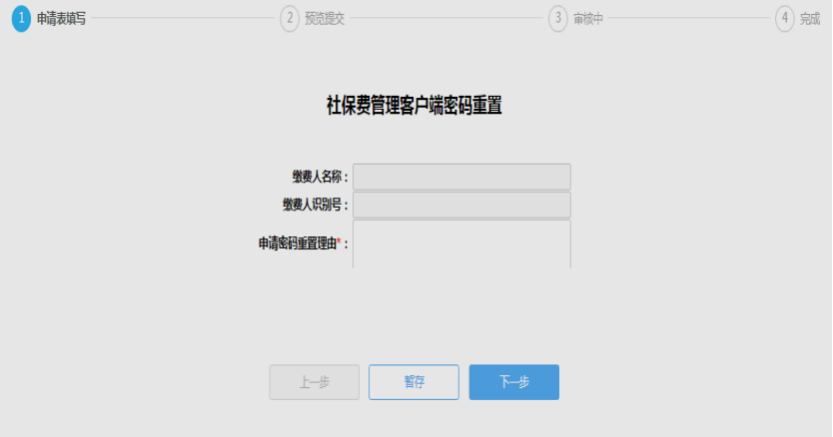
③点击“下一步”按钮,完成社保费管理客户端密码重置的申请。
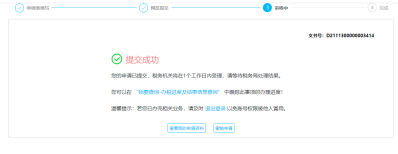
④此时该任务进入税务人端进行审批以及密码重置,可以在【我要查询】—【办税进度及结果信息查询】中查询受理状态。
税务人员受理后,纳税人端【办税进度及结果信息查询】同步更新办税状态更新为“受理通过”。此时点击“查看”按钮,进入予以受理通知页面,点击“下载打印”按钮,可下载或打印予以受理通知书。
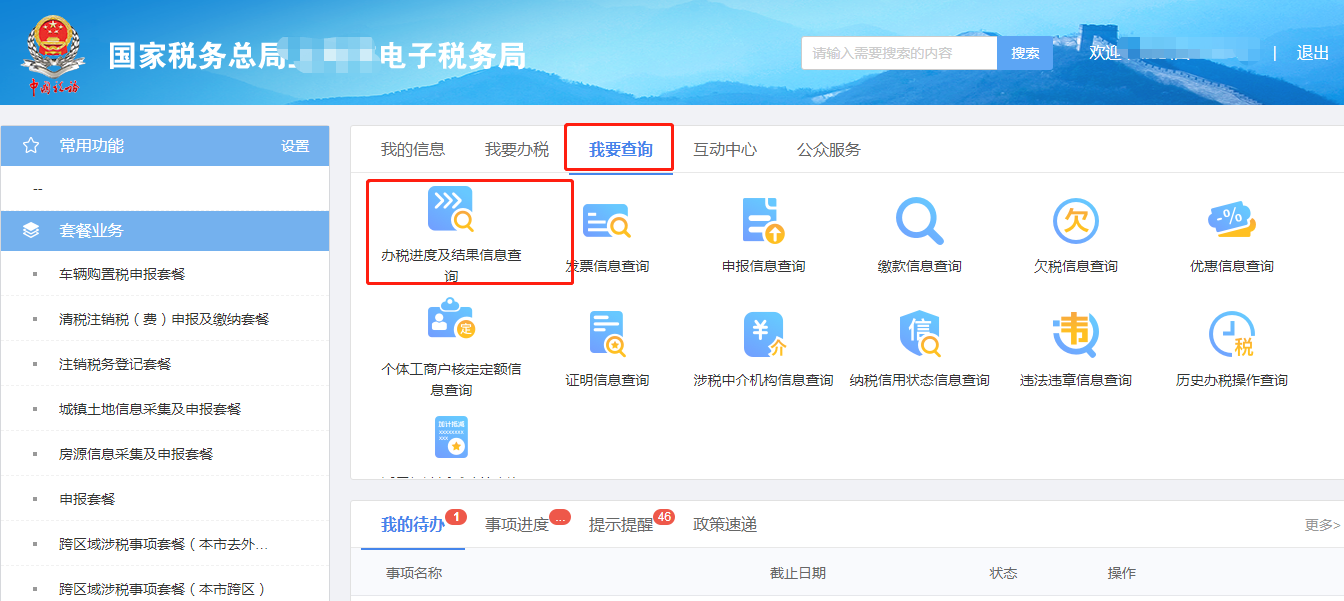
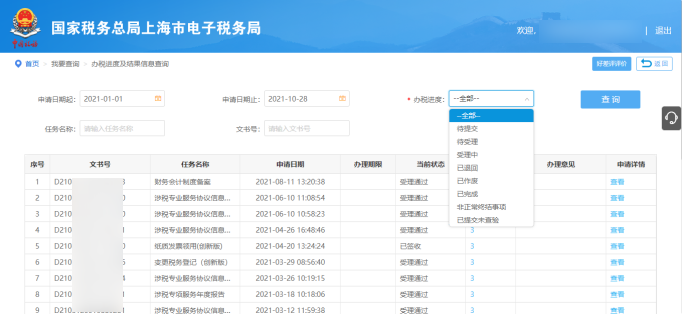

缴费人也可至主管税务机关办税服务厅申请重置申报密码。
2.3.单位信息确认
(1)业务概述
初次完成申报密码修改的用人单位,需确认参保登记信息。
(2)操作步骤
初次登录客户端,申报密码修改成功后,系统跳转至“确认参保登记信息”界面。用人单位应逐条核对纳税人名称、纳税人识别号、社保经办机构、单位编号及主管税务机关信息,确认无误后勾选左下角“我已确认无误”,点击“确定”按钮。如信息有误,请再次核对单位参保登记账户与税务登记主体是否一致,如不一致,请联系主管税务机关。
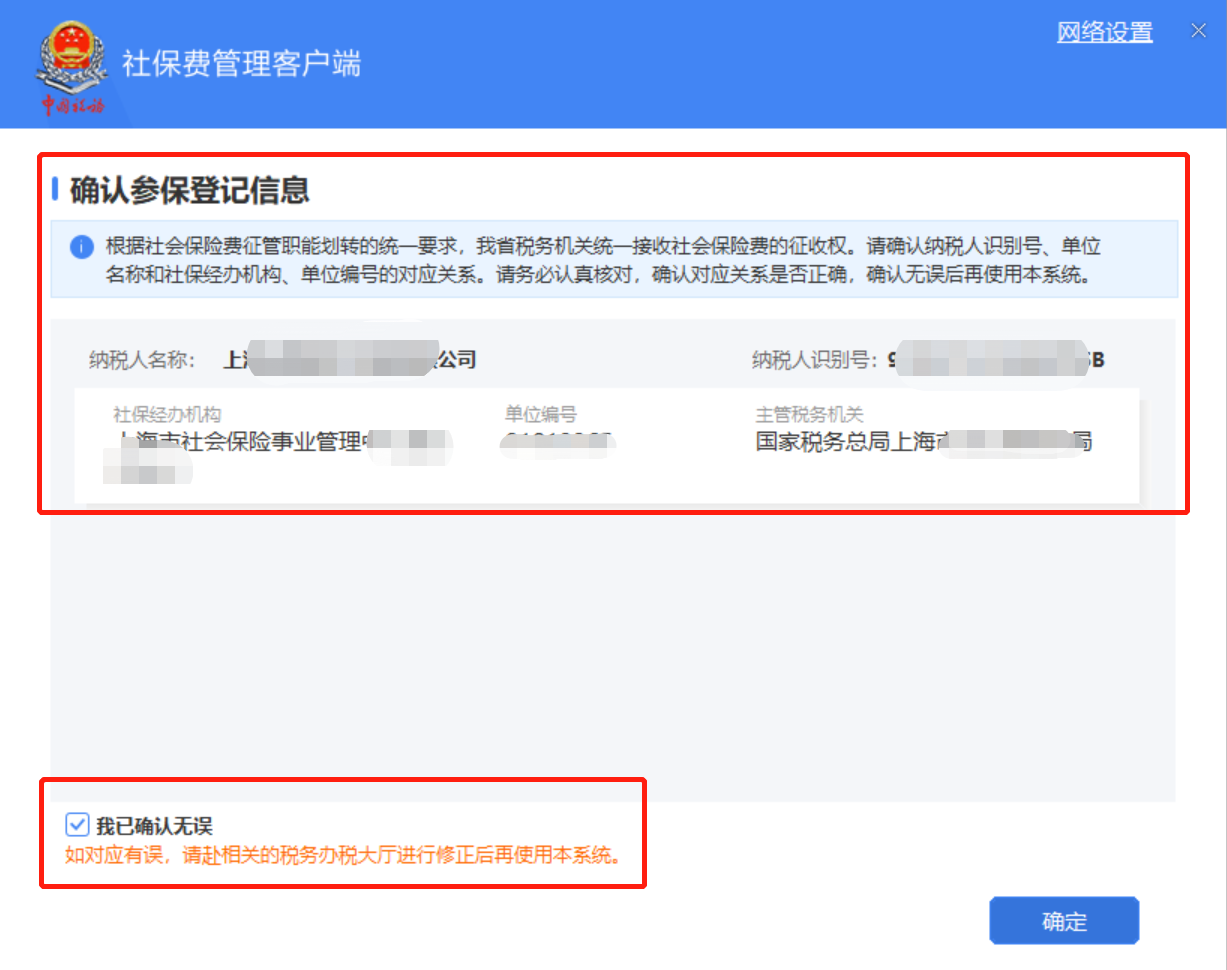
2.4.客户端登录
(1)操作步骤
①选择需操作的单位,点击右侧“登录”按钮。
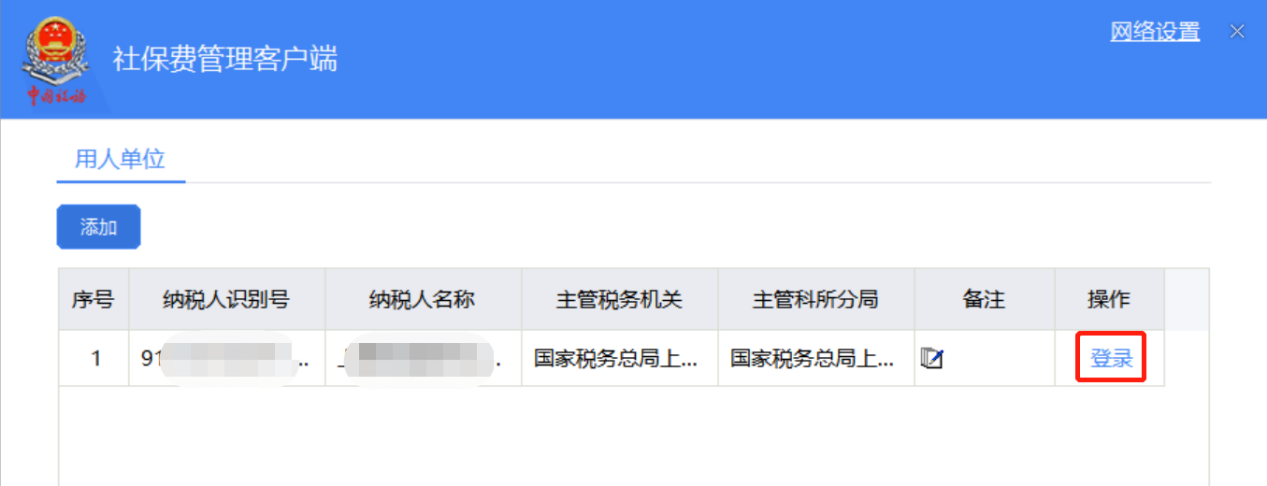
②输入申报密码,点击“确定”。
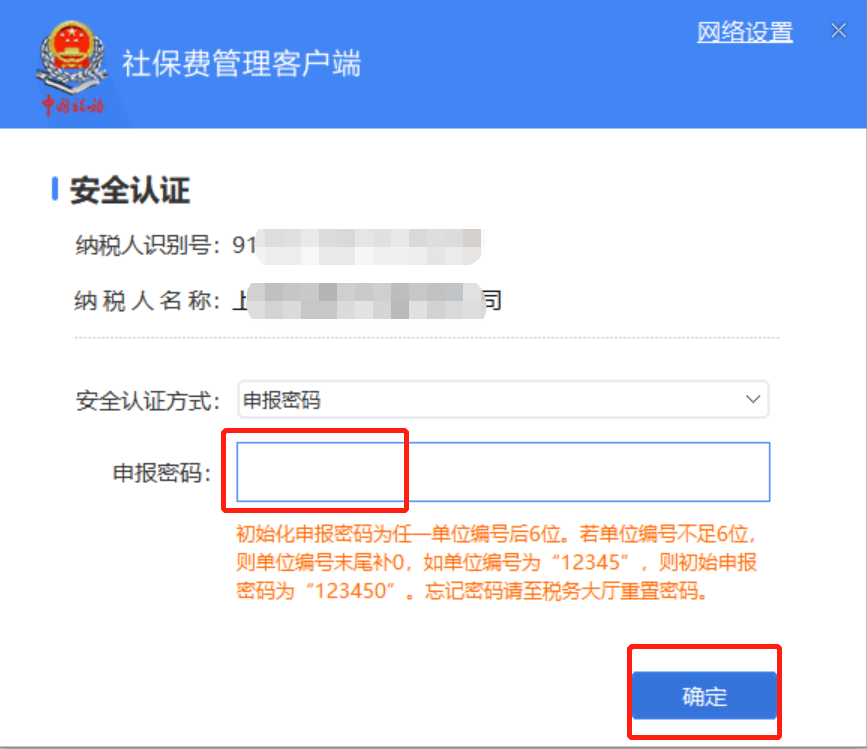
③系统初始化获取相关信息,完成后自动进入客户端主操作界面。
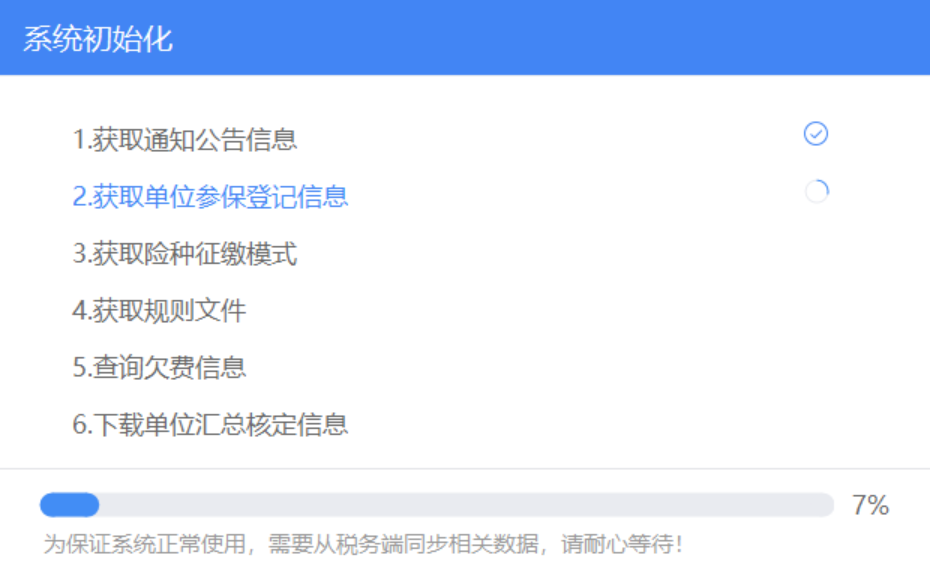
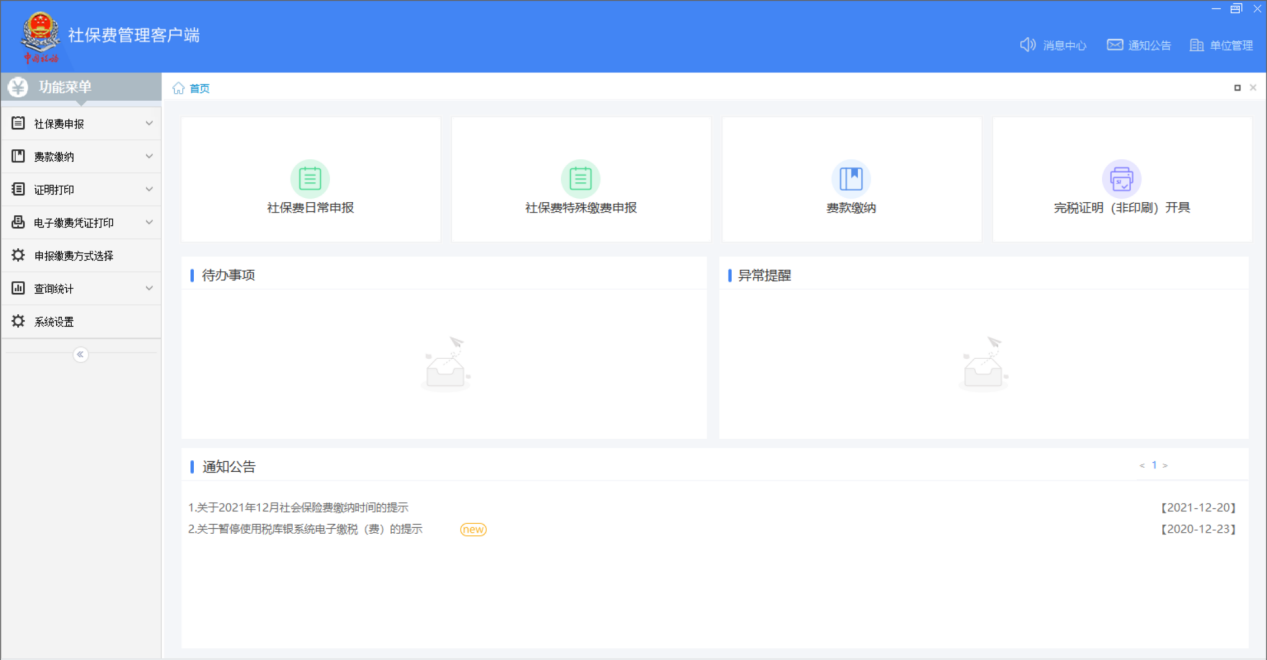
2.5.社保费申报
2.5.1.日常申报
(1)业务概述
用人单位向税务机关申报应缴纳的社会保险费(正常缴费业务)。本功能适用于人社部门向税务部门传递征集信息后,用人单位确认申报并缴费的申报模式。
(2)路径
【功能菜单】—【社保费申报】—【日常申报】
(3)操作步骤
①点击“刷新”按钮,系统更新申报数据,确认申报信息无误后,勾选需申报数据,点击“提交申报”。
注:用人单位仅能选择一组申报明细,不能多组合并申报。

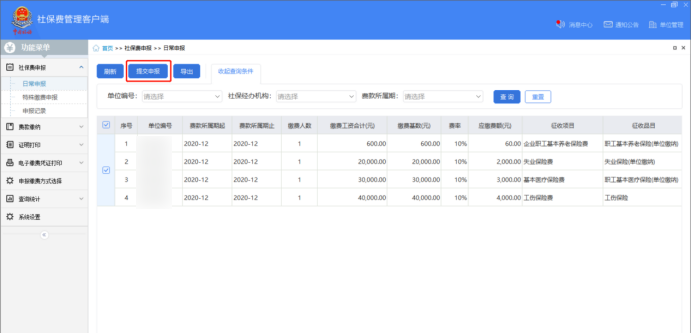
②系统弹出提示信息,核对无误后,点击“确定”。
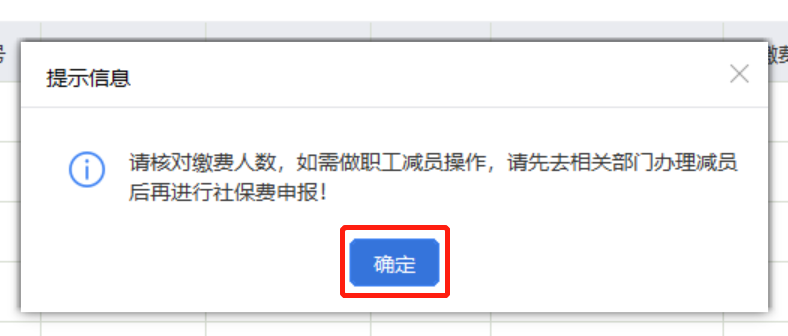
③系统弹出“提交申报确认”,确认申报信息无误,点击“立即提交”。系统跳出“提示信息”,点击“确定”。
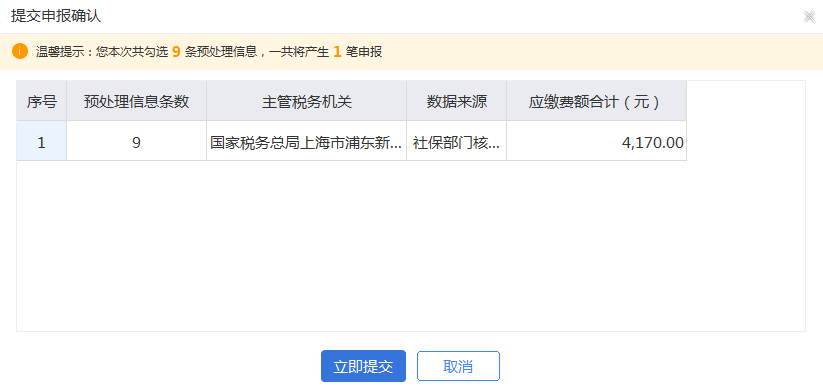
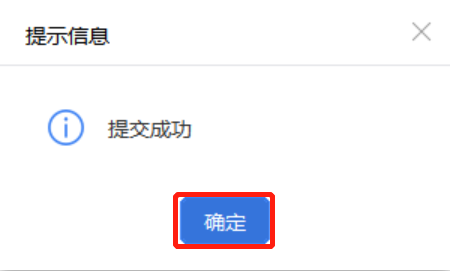
注:如有其他未申报数据,系统将跳出“还有未申报数据,是否继续申报”提示。如需继续申报,点击“确定”,完成剩余申报;如否,点击“取消”,进入下一步。
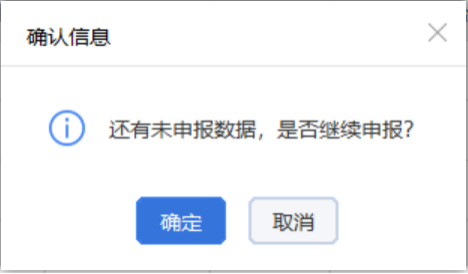
④立即提交后系统会自动获取反馈,目前设定20秒自动获取反馈。用人单位可以点击“立即获取”直接进入【申报记录】模块获取申报结果;也可点击“取消”通过【申报记录】模块的“同步”按钮手动获取申报结果。
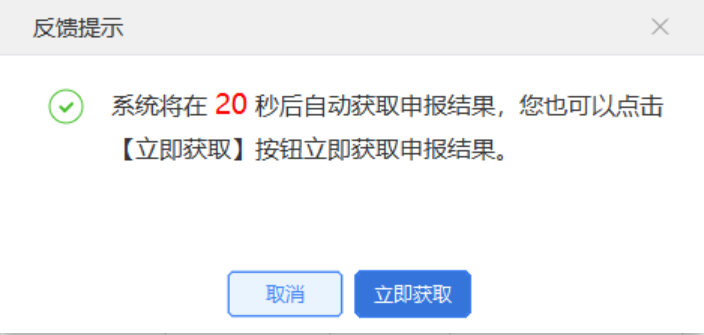
若选择自动获取申报结果,系统将于20秒后弹出如下提示。点击“确定”,进入【申报记录】模块。

注:如果获取申报结果反馈失败,可进入【社保费申报】—【申报记录】界面,点击“同步”。当状态由“申报待反馈”更新为“申报成功”时,表明申报成功;当状态为“申报失败”时,可以回到【日常申报】界面再次发起申报。
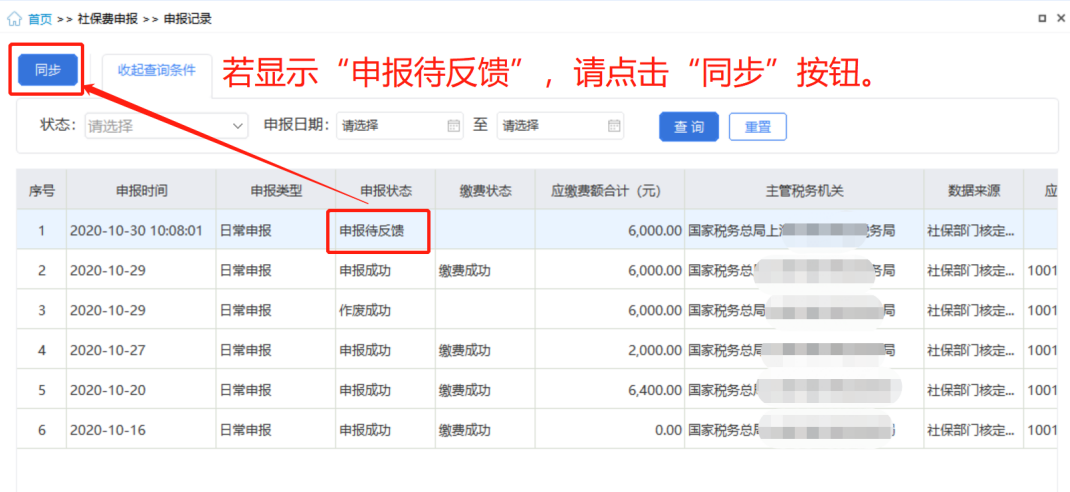

2.5.2.特殊缴费申报
(1)业务概述
用人单位向税务机关申报应缴纳的社会保险费(历史欠费清缴、退休补收、政策性补缴等特殊缴费申报业务)。本功能适用于人社部门向税务部门传递征集信息后,用人单位确认申报并缴费的申报模式。
(2)路径
【功能菜单】—【社保费申报】—【特殊缴费申报】
(3)操作步骤
①点击“刷新”按钮,系统更新申报数据,确认申报信息无误后,勾选需申报数据,提交申报。
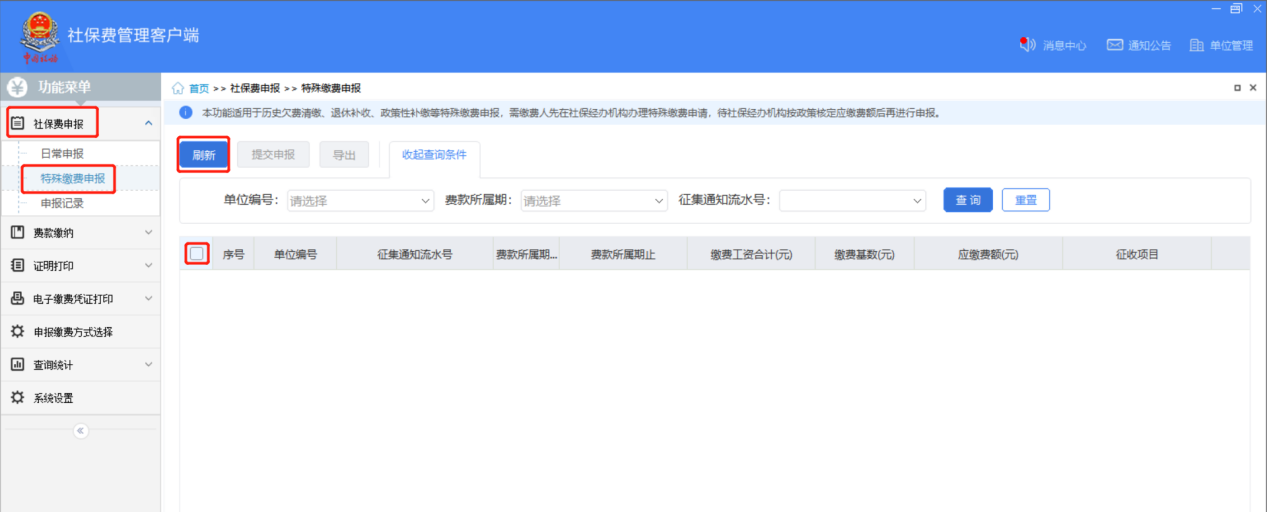
②系统弹出提示信息,核对无误后,点击“确定”。
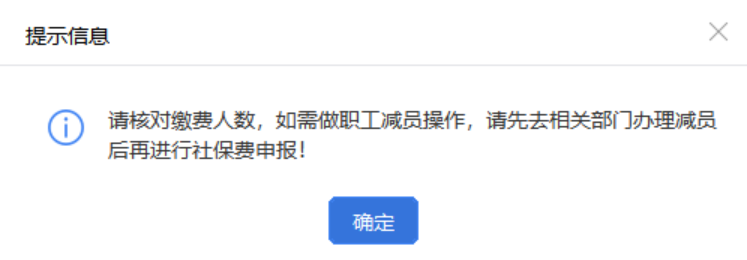
③系统弹出“提交申报确认”,确认申报信息无误,点击“立即提交”。系统跳出“提示信息”,点击“确定”。
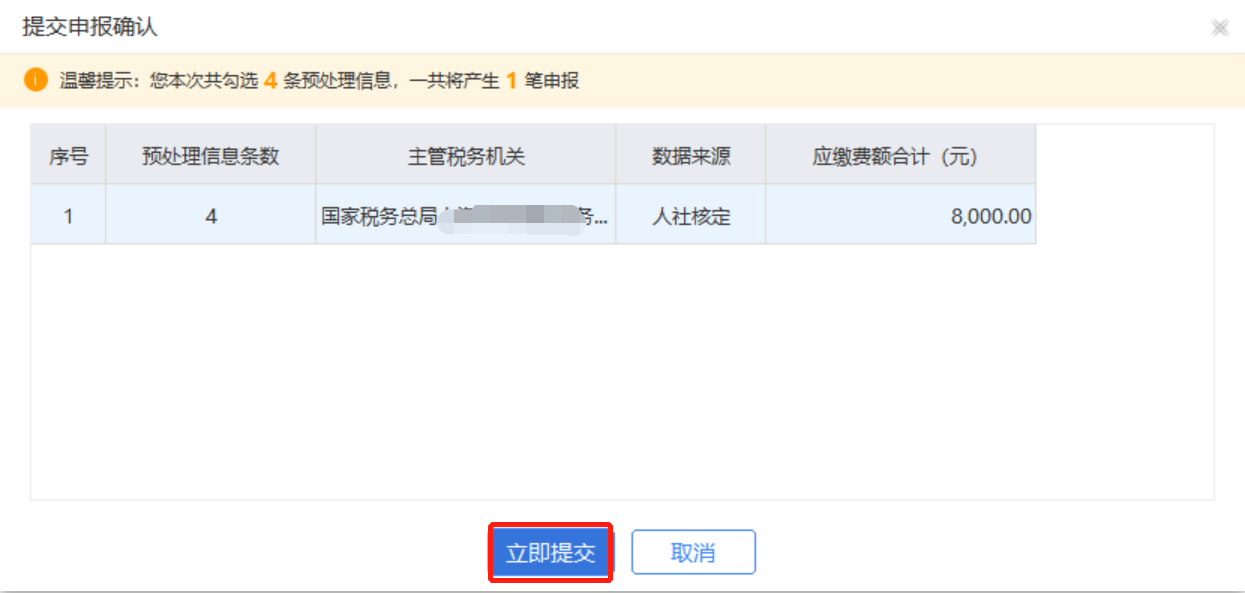
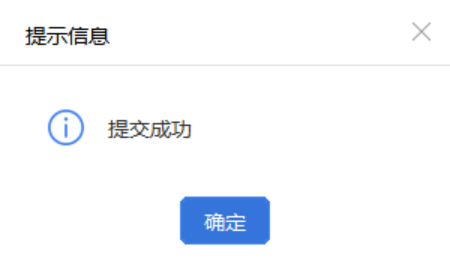
注:如有其他未申报特殊缴费数据,系统将跳出“还有未申报数据,是否继续申报”提示。如需继续申报,点击“确定”,完成剩余申报;如否,点击“取消”,进入下一步。
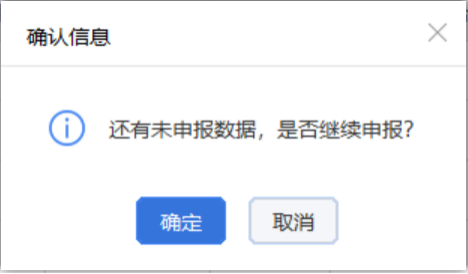
④立即提交后系统会自动获取反馈,目前设定20秒自动获取反馈。可以点击“立即获取”直接进入【申报记录】模块获取申报结果;也可点击“取消”通过【申报记录】模块的“同步”按钮手动获取申报结果。
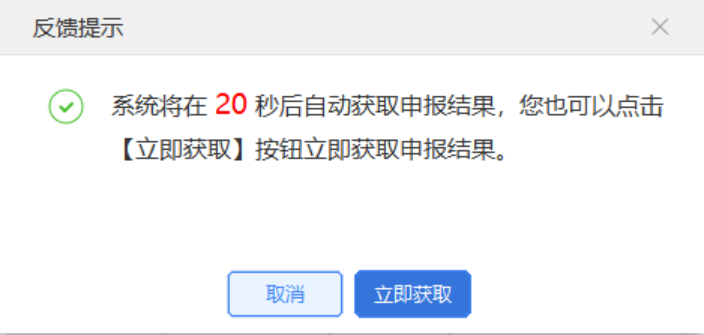
若选择自动获取申报结果,系统将于20秒后弹出如下提示。点击“确定”,进入【申报记录】模块。
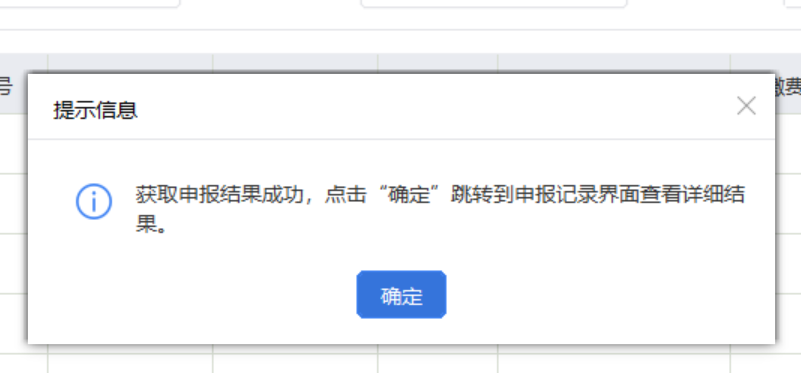
注:如果获取申报结果反馈失败,可进入【申报记录】界面,点击“同步”。当状态由“申报待反馈”更新为“申报成功”时,表明申报成功;当状态为“申报失败”时,可以回到【特殊缴费申报】界面再次发起申报。

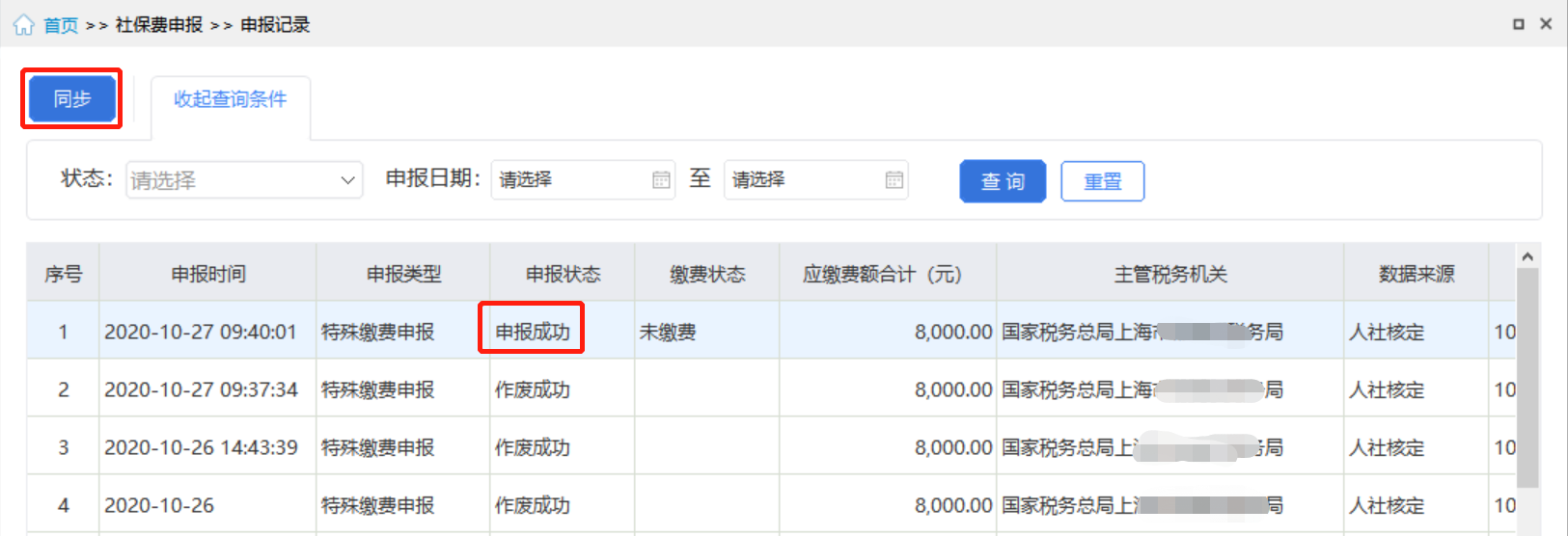
2.5.3.申报记录
(1)业务概述
本功能适用于查询已申报明细、作废未缴费申报记录。
(2)路径
【功能菜单】—【社保费申报】—【申报记录】
(3)操作步骤
①进入申报记录模块后,系统自动检索已申报未缴费信息。可以在最右侧操作栏查看、缴费和作废申报。

②点击“缴费”,系统跳转至费款缴纳下的【缴费】模块。
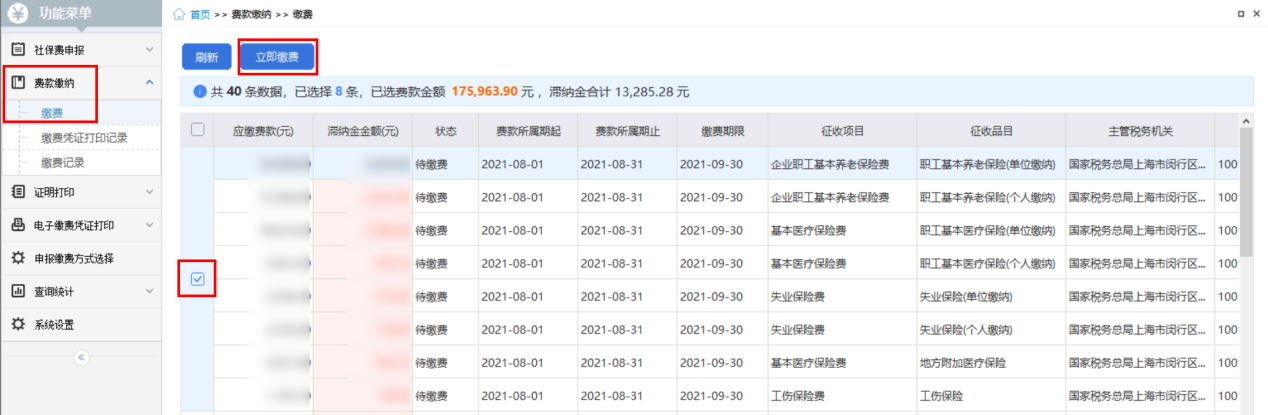
③点击“查看”,可打印、导出申报表。
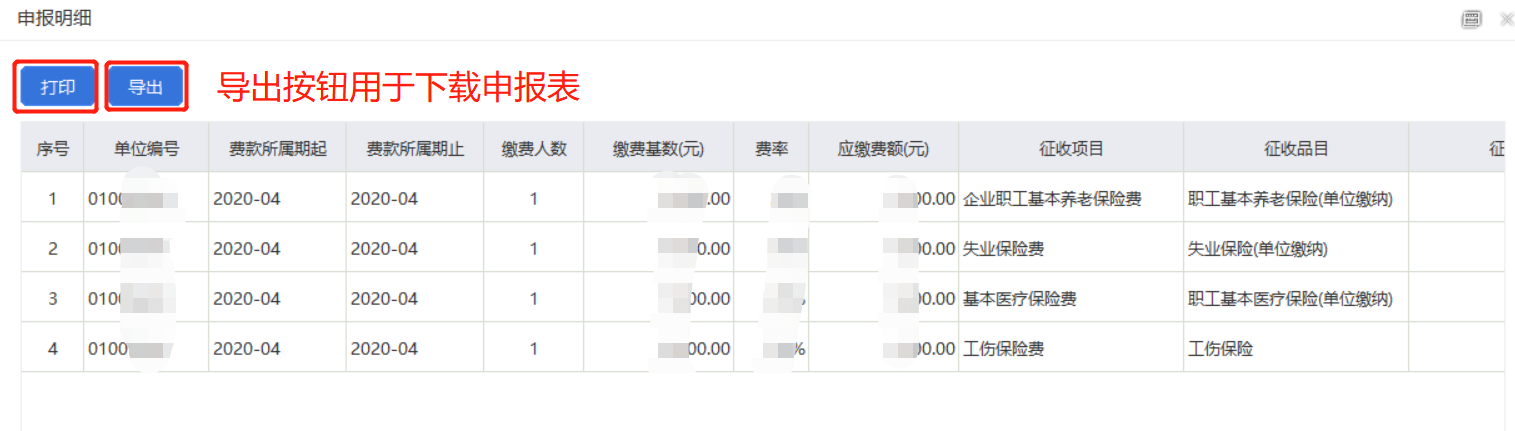
注:点击“同步”,系统会同步加载其他途径申报数据。
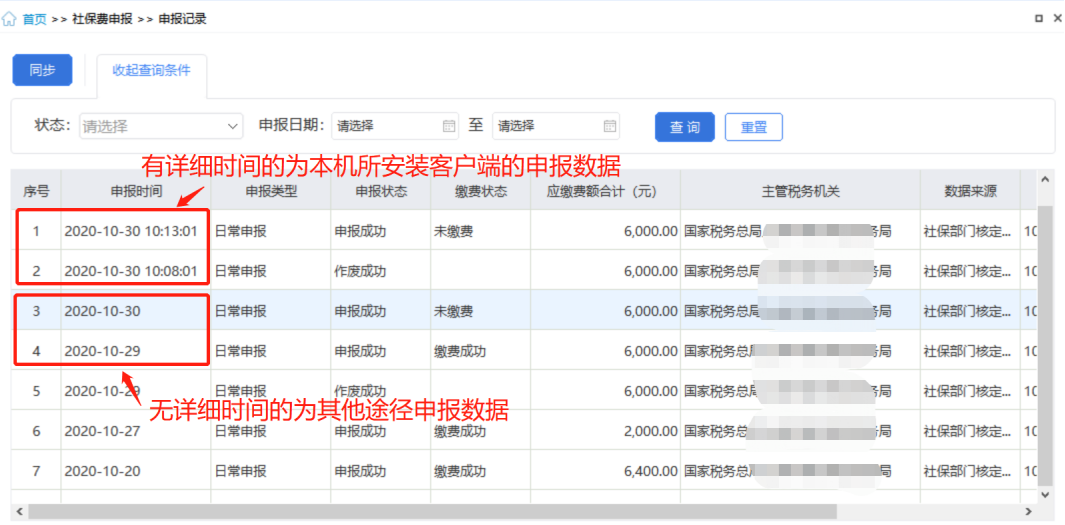
2.6.费款缴纳
2.6.1.缴费
(1)业务概述
本功能适用于用人单位社会保险费缴纳业务。
(2)路径
【功能菜单】—【费款缴纳】—【缴费】
(3)操作步骤
①申报成功后,进入【缴费】界面,客户端会自动查询欠费信息。也可点击“刷新”按钮手动更新未缴费数据。

②如有欠费信息,系统显示待缴费记录,用人单位核对应缴费款明细,确认无误后点击“立即缴费”。

③系统跳出提示信息,点击“确定”。
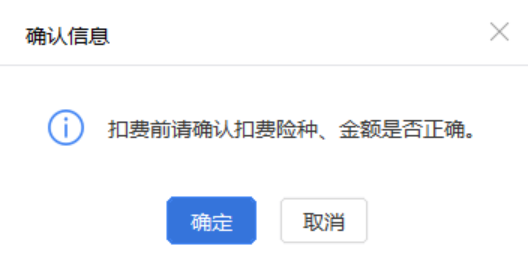
④输入申报密码后点击“确定”。

⑤选择缴款方式:三方协议缴费或银行端凭证缴费。
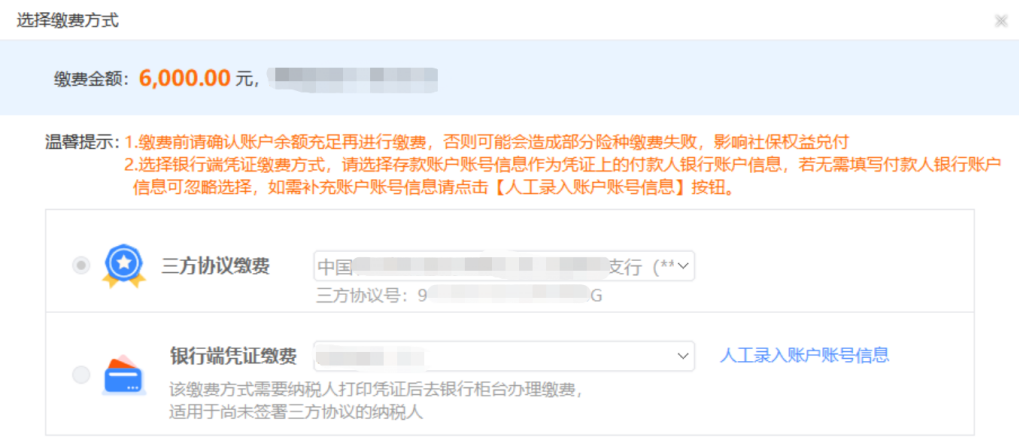
方式一:三方协议缴费
①勾选“三方协议缴费”方式,下拉选择已签订的税库银三方协议,点击“确定”。
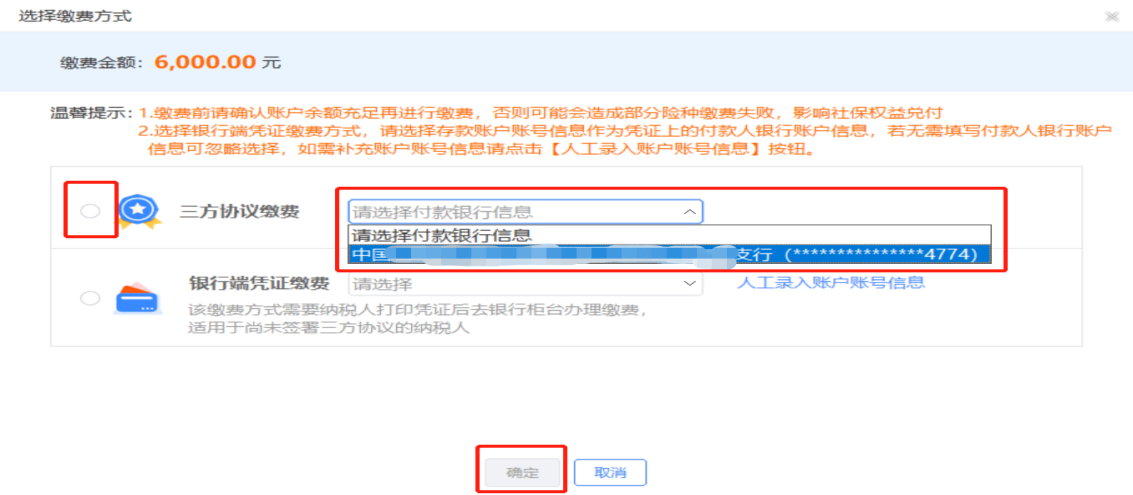
②确认缴款方式和缴款金额后,点击“确认缴费”。

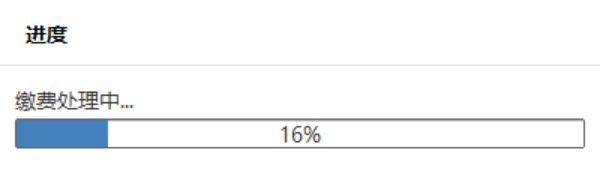
③系统提示缴款成功后,自动跳转至【缴费记录】界面。

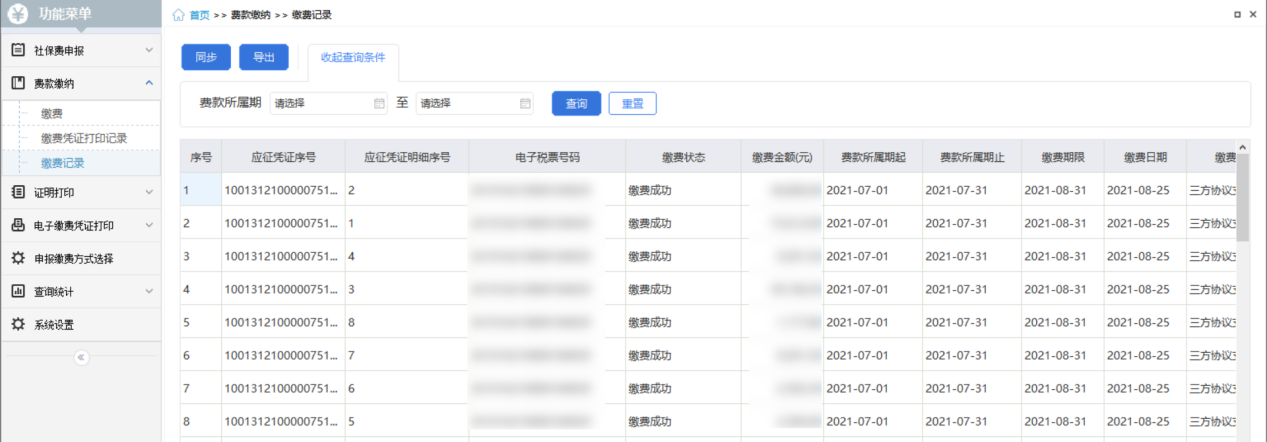
方式二:银行端凭证缴费
①选择“银行端凭证缴费”方式,点击“确定”。
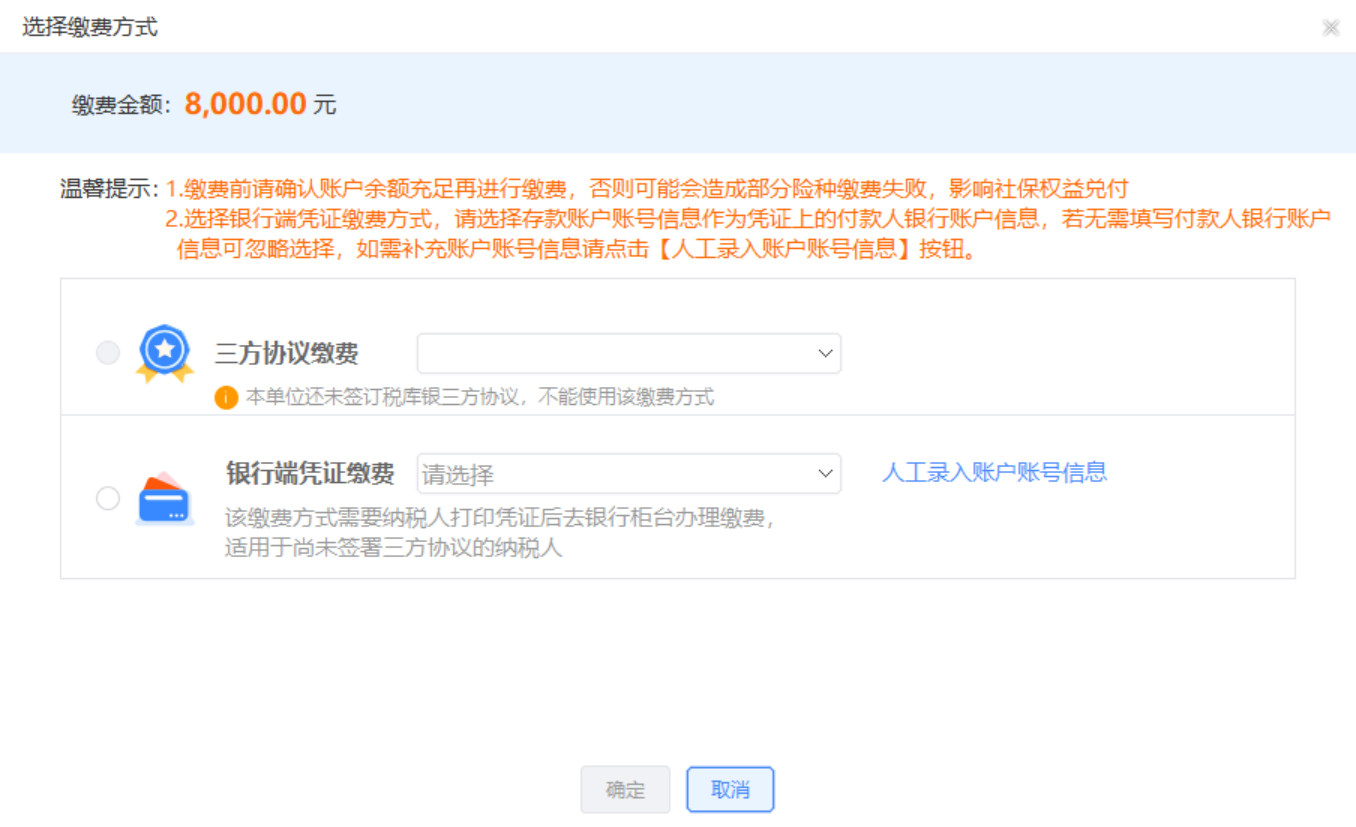
②确认缴款金额和缴款方式后,点击“确认缴费”。
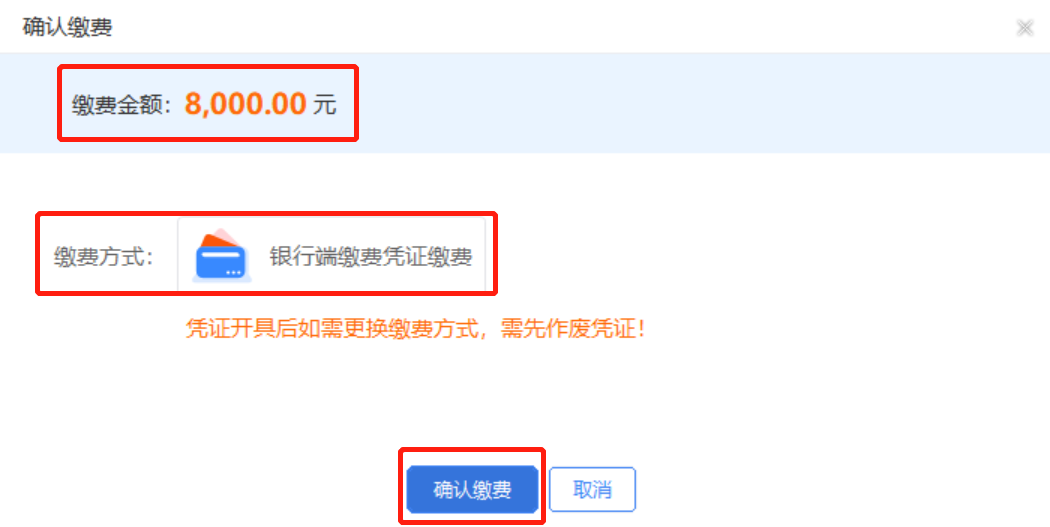
③系统自动加载缴费凭证,显示“缴费凭证开具成功”后点击“确定”。
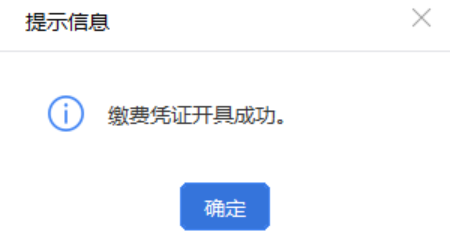
④系统弹出打印预览界面,点击“打印”按钮可直接打印。
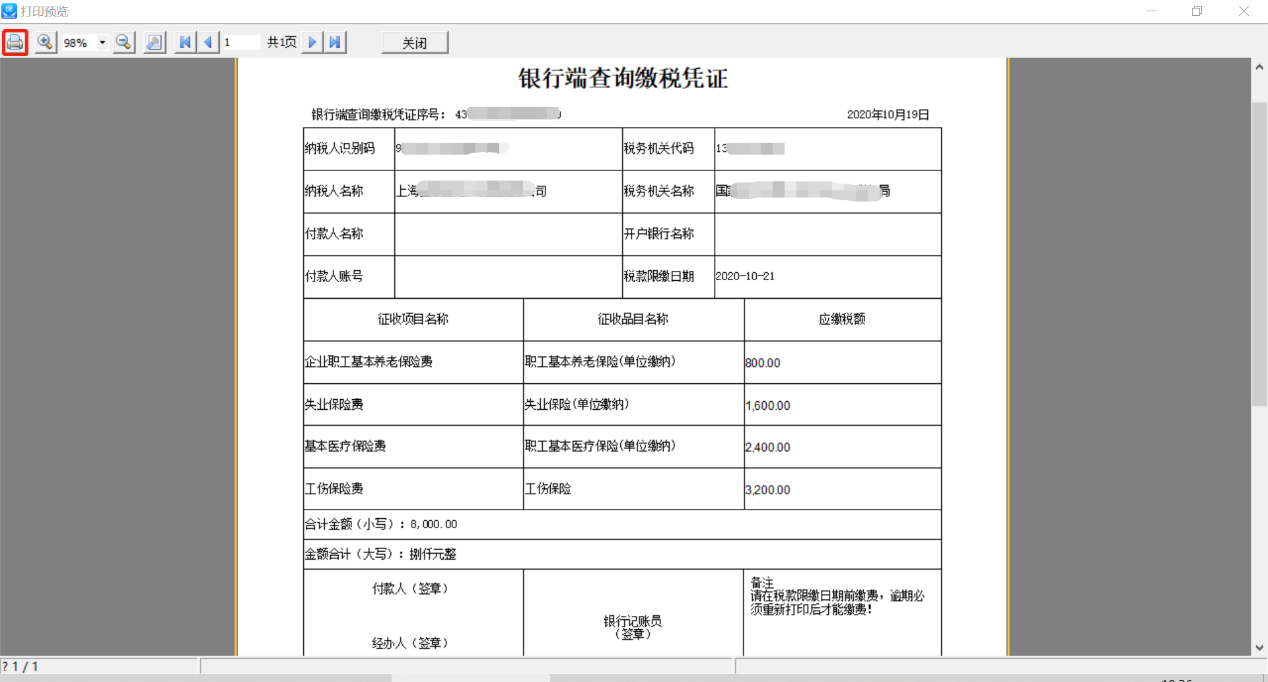
2.6.2.缴费凭证打印记录
(1)业务概述
本功能适用于查看、重打或作废银行端查询缴税凭证。
(2)路径
【功能菜单】—【费款缴纳】—【缴费凭证打印记录】
(3)操作步骤
选择开具日期起止,点击“查询”,系统展示缴费凭证打印记录。用人单位可在每一条记录的右侧“操作”栏查看、重打或作废银行端查询缴税凭证。客户端仅可查询和操作本机开具的缴费凭证。
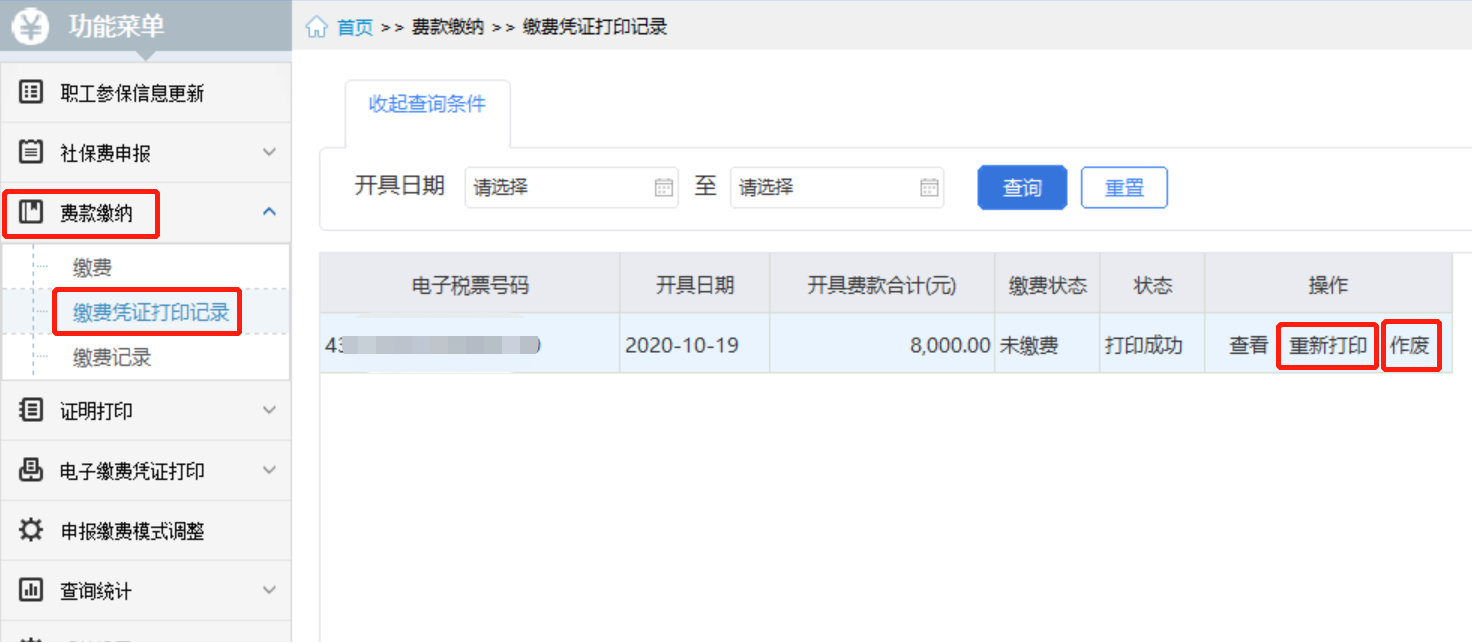
2.6.3.缴费记录
(1)业务概述
本功能适用于用人单位查询社会保险费缴费记录。
(2)路径
【功能菜单】—【费款缴纳】—【缴费记录】
(3)操作步骤
进入【缴费记录】模块,系统自动加载已完成缴费数据明细,也可点击“同步”刷新数据。用人单位可选择具体费款所属期精确查看。缴费记录可导出。

2.7.证明和电子缴费凭证打印
2.7.1.单位完税证明打印
(1)业务概述
本功能适用于打印社会保险费完税证明。
(2)路径
【功能菜单】—【证明打印】—【社保费完税证明打印】
(3)操作步骤
选择需打印证明的费款所属期起止,点击“查询”,系统显示已缴费明细,点击“打印”,跳转至PDF格式的打印界面。

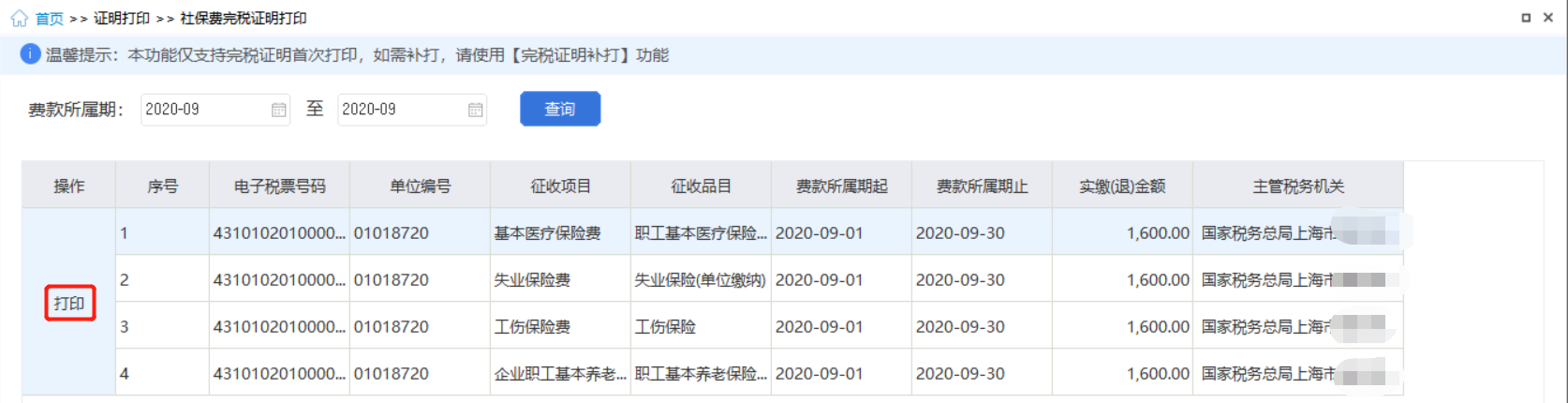
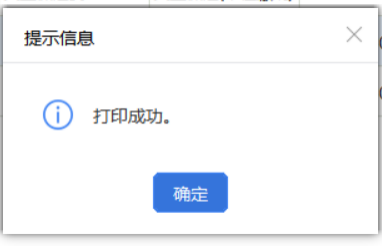
系统若弹出PDF安装提示(如已安装,请忽略),点击“确定”(可勾选“不再提示”)。
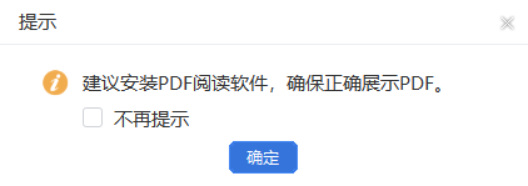

注:如若补打已开具的完税证明,请至【社保费完税证明补打】模块,选择开具日期后,点击“查询”,点击“打印”,即可完成补打。

2.7.2.单位缴费证明打印
(1)业务概述
本功能适用于打印社会保险费缴费证明。
(2)路径
【功能菜单】—【证明打印】—【单位缴费证明打印】
(3)操作步骤
选择需打印证明的费款所属期起止,点击“查询”,系统显示已缴费明细,点击“打印”,跳转至PDF格式的打印界面。

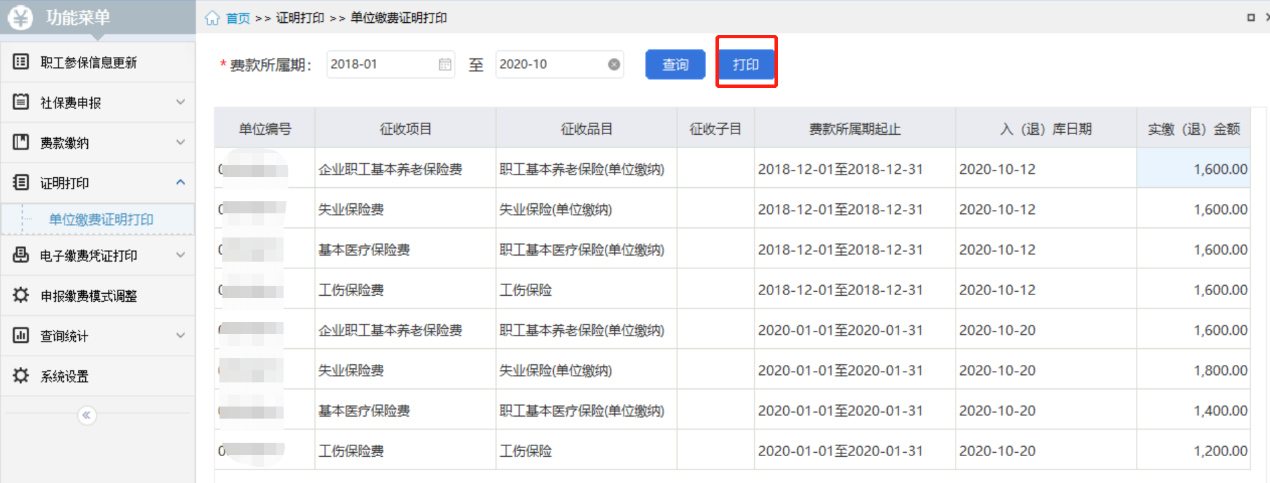
系统若弹出PDF安装提示(如已安装,请忽略),点击“确定”(可勾选“不再提示”)。
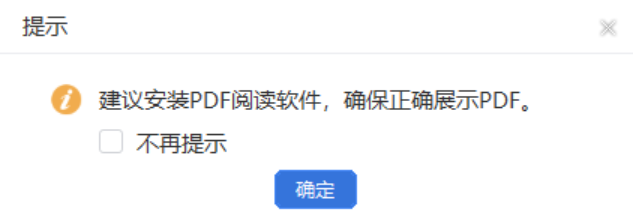
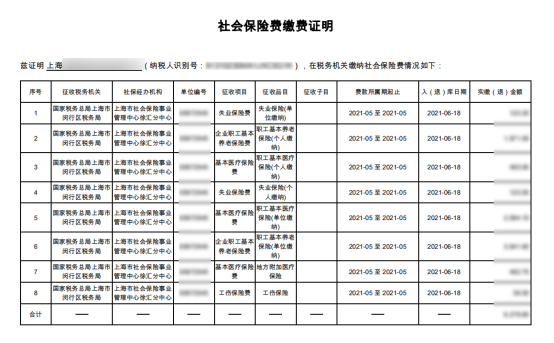
2.7.3.电子缴费凭证打印
(1)业务概述
本功能适用于打印社会保险费电子缴费凭证。
(2)路径
【功能菜单】—【电子缴费凭证打印】—【电子缴费凭证打印】
(3)操作步骤
①选择需打印缴费凭证的费款所属期起止,点击“查询”,系统显示已缴费明细。选择需打印的电子缴费凭证,点击“打印”。(如需再次打印或查询该条记录,参考“2.7.4凭证打印记录”。)
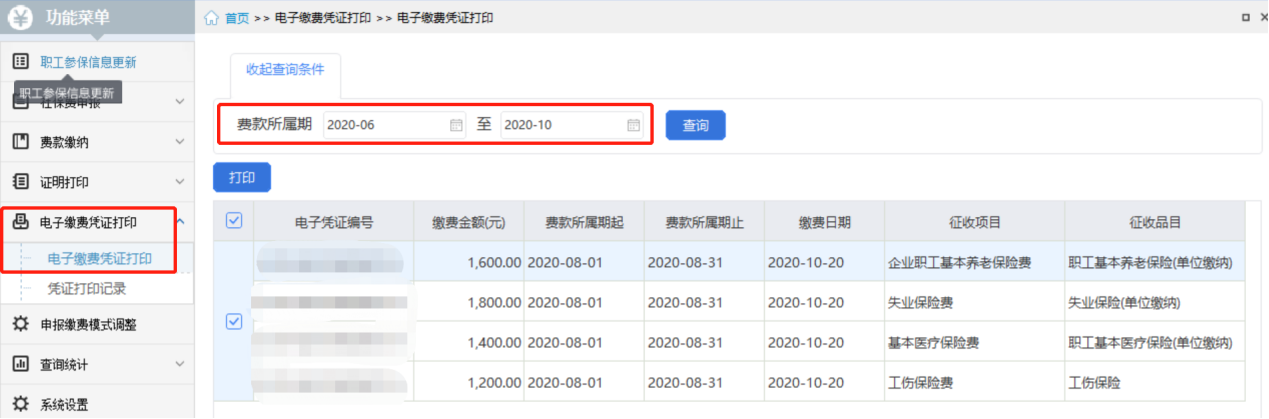
②系统提示打印成功,点击“确定”

③系统弹出PDF安装提示(如已安装,请忽略),点击“确定”(可勾选“不再提示”)。
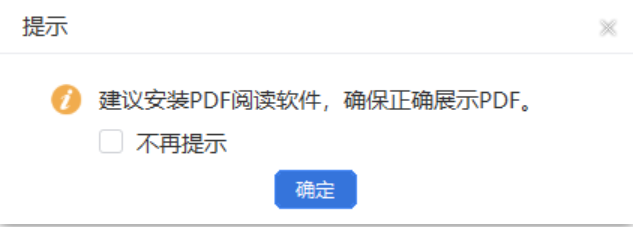
④系统开始加载打印内容。
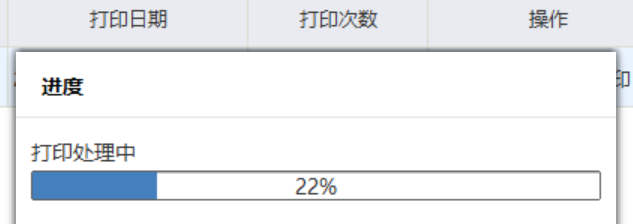
⑤电子缴款凭证显示成功,可直接进行打印。

2.7.4.凭证打印记录
(1)业务概述
本功能适用于查看或重打已打印的社会保险费电子缴费凭证。
(2)路径
【功能菜单】—【电子缴费凭证打印】—【凭证打印记录】
(3)操作步骤
电子缴费凭证首次打印后,如需重新打印或查询,需至【凭证打印记录】界面。注:客户端仅可查询和操作本机开具的电子缴费凭证。
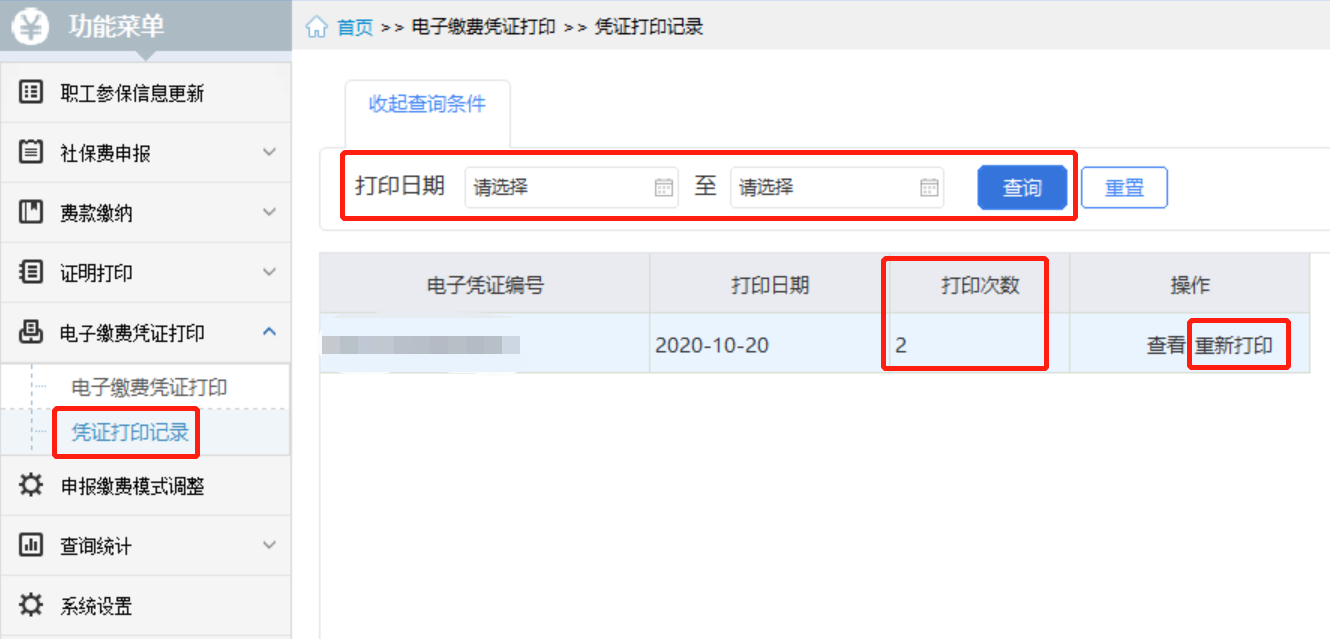
2.8.查询统计
2.8.1.单位参保信息查询
(1)业务概述
本功能适用于查询用人单位参保信息。
(2)路径
【查询统计】—【单位参保信息查询】
(3)操作步骤
①点击“单位参保信息查询”,点击“更新”按钮。系统弹出“提示信息”,点击“确定”。

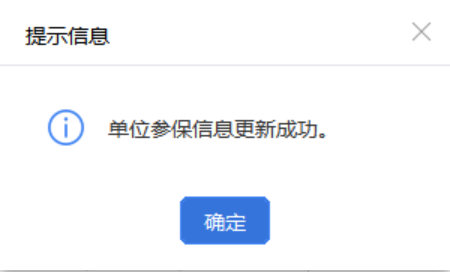
②点击“导出”按钮,可导出单位参保信息。
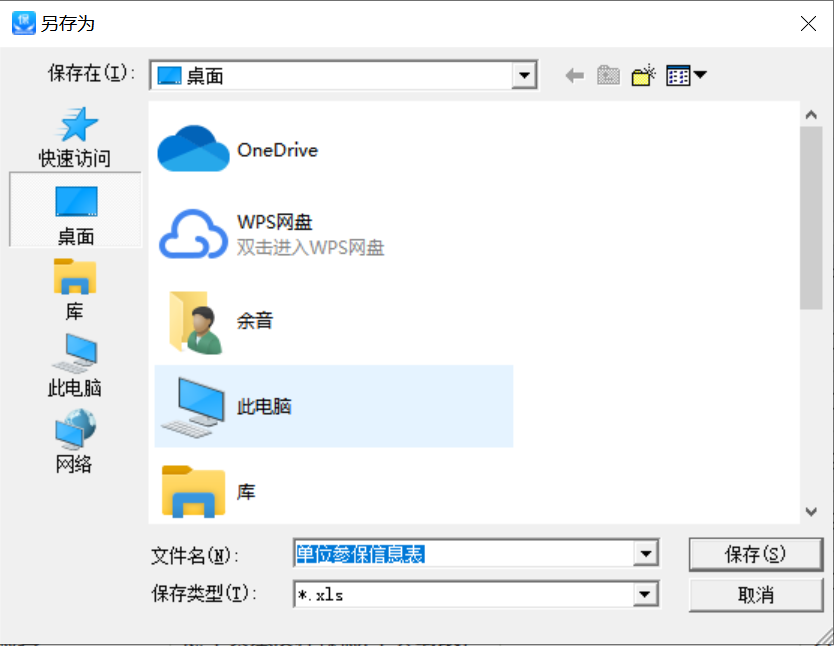
2.8.2.社保费应缴信息查询
(1)业务概述
本功能适用于查询用人单位社保费应缴信息、下载打印《社会保险费缴纳通知书》。
(2)路径
【查询统计】—【社保费应缴信息查询】
(3)操作步骤
①点击【社保费应缴信息查询】,选择“费款所属期”等需查询的信息,点击“查询”按钮。
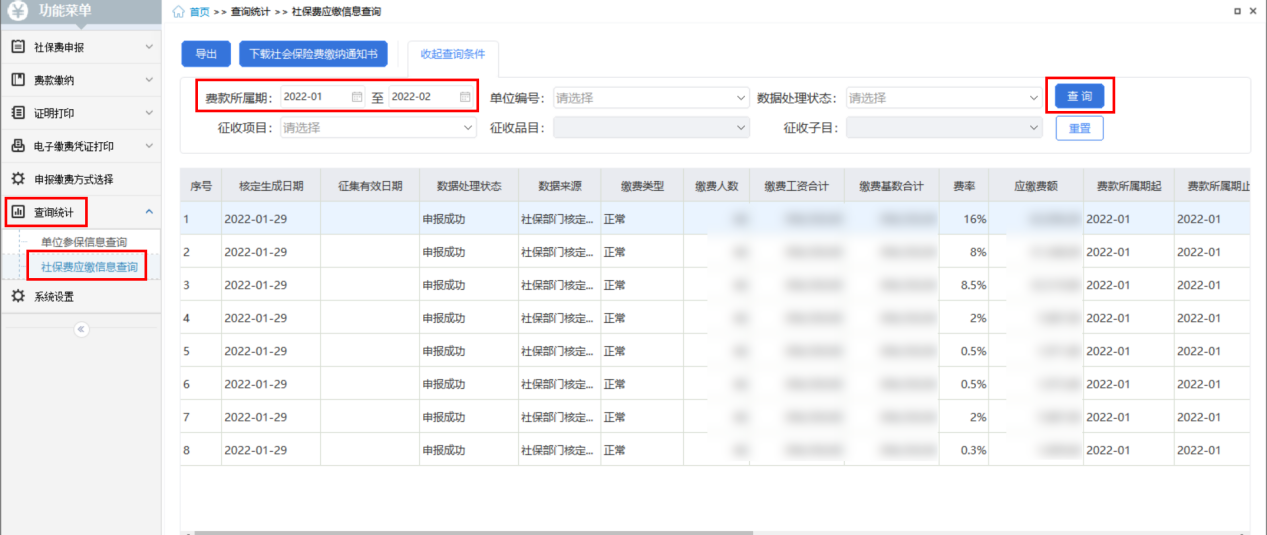
注:个别机型因分辨率问题,“查询”按钮隐藏在页面最右侧。

①点击“导出”按钮,可导出明细表格。
②点击“下载社会保险费缴纳通知书”按钮,可导出pdf格式文件。
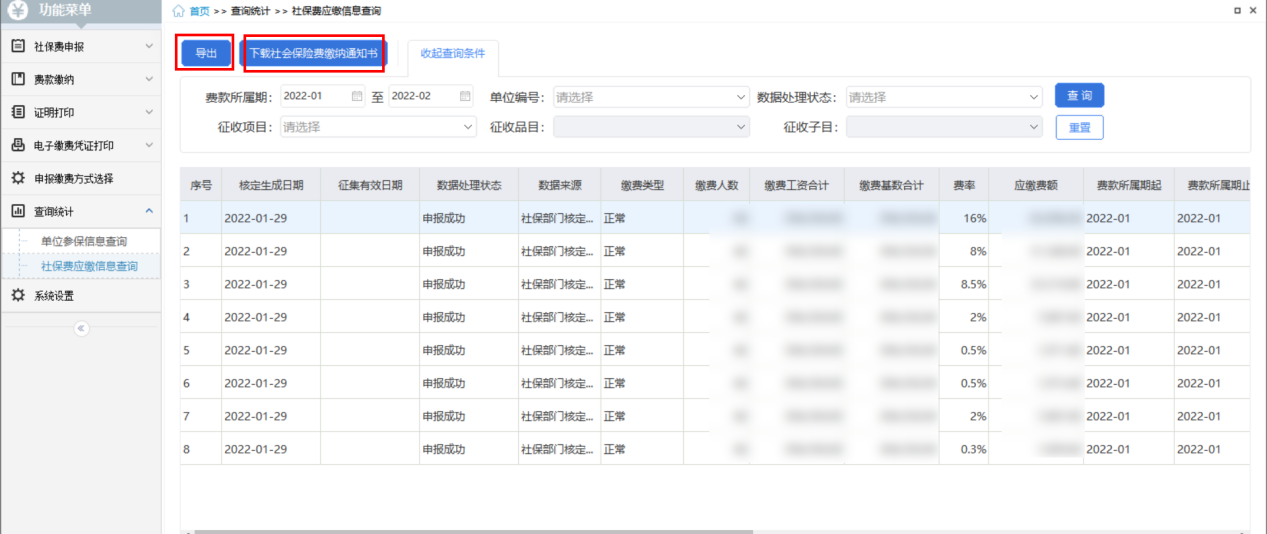

注:如存在特殊缴费类型的社保费,本功能合并展示统一所属期的特殊缴费和按月正常缴费费款。可以通过“数据状态”加以筛选。
2.9.特殊说明
2.9.1.申报作废
(1)业务概述
本功能适用于作废已申报未缴费的社保费申报记录。如已打印银行端查询缴税凭证,需作废凭证后,再作废申报。作废银行端查询缴税凭证操作见本章“2.9.2银行端查询缴税凭证作废”。
(2)路径
【功能菜单】—【社保费申报】—【申报记录】
(3)操作步骤
①点击“同步”,选择需作废的申报记录,点击“作废”。

②系统询问是否要作废,点击“确定”。
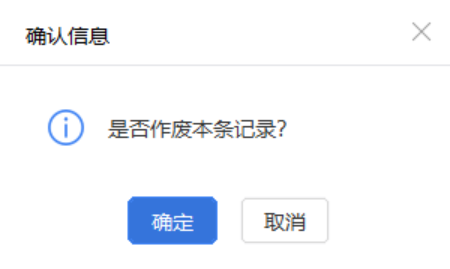
③确定后,系统发送作废请求,并且自动获取反馈。
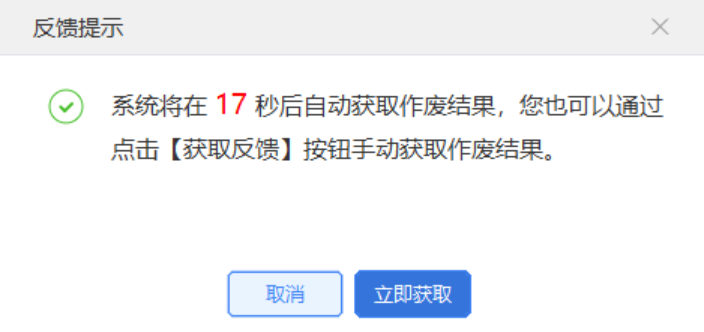
146
④如自动获取反馈失败,也可进入【申报记录】界面,点击“同步”。当状态由“作废待反馈”更新为“作废成功”时,表明作废成功;当状态为“作废失败”时,可以再次点击“作废”。

2.9.2.银行端查询缴税凭证作废
(1)业务概述
本功能适用于作废已开具未缴费的银行端查询缴税凭证。
(2)路径
【功能菜单】—【费款缴纳】—【缴费凭证打印记录】
(3)操作步骤
①进入【缴费凭证打印记录】模块,系统会自动查询已开具的银行端查询缴税凭证;用人单位也可通过“开具日期”精准查询需作废的凭证记录。选择需作废的缴费凭证,点击“作废”。

②系统询问是否要作废,点击“确定”。
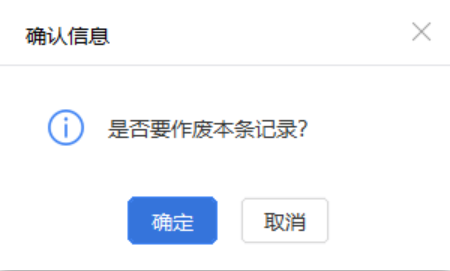
③确定后,系统校验扣款情况,并且自动获取反馈。
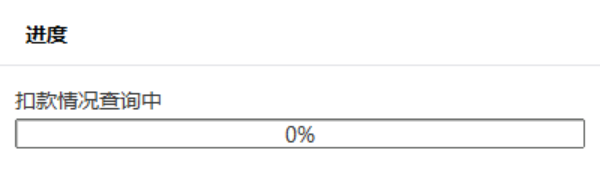
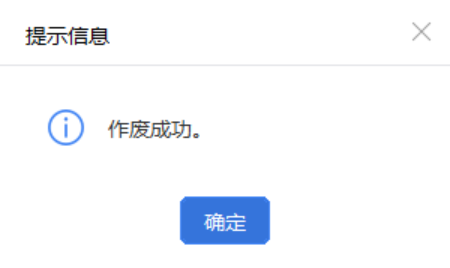
④状态栏显示已作废。若作废失败,可返回第①步进行“作废”。

2.10.申报缴费方式选择
(1)业务概述
本功能适用于单位选择申报缴费方式(申报缴费方式包括“自行申报缴费”和“自动申报缴费”)。选择“自行申报缴费”方式,单位每月需自行确认征集信息并完成社保费申报缴纳;选择“自动申报缴费”方式,每月定期自动扣款,用人单位需确保所选择的三方协议账户状态正常且余额充足。
(2)路径
【功能菜单】—【申报缴费方式选择】
(3)操作步骤
进入申报缴费方式选择界面后,用人单位可查看当前申报缴费方式,也可自主修改。
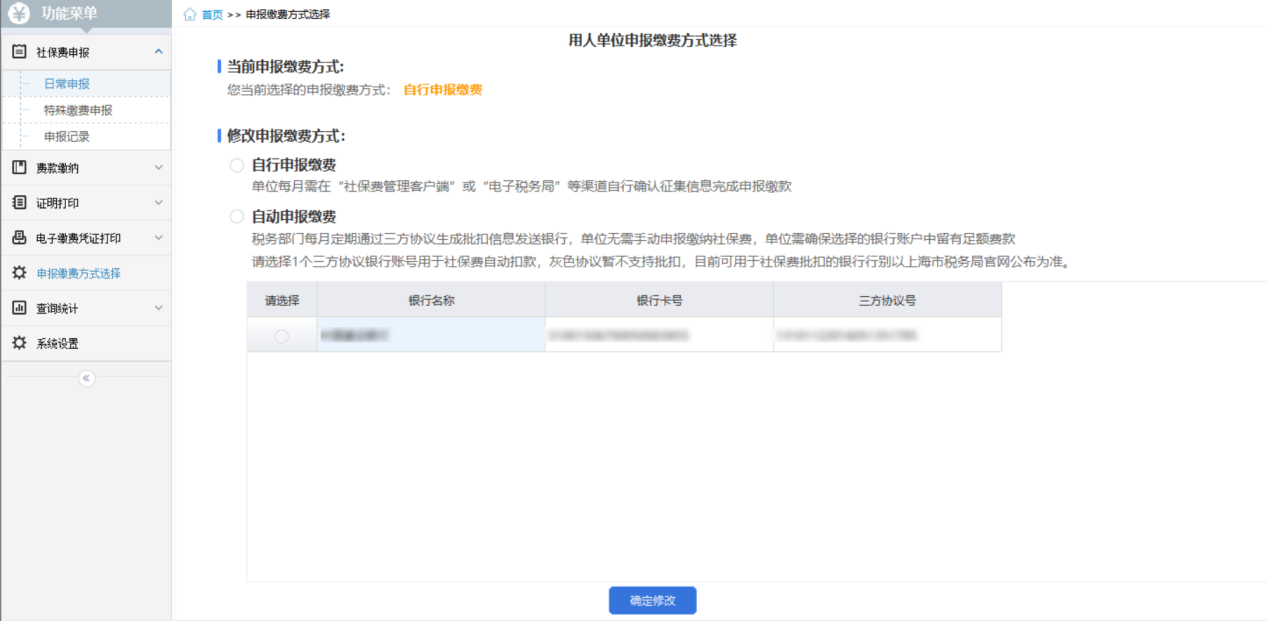
方式一:自动申报缴费
①点击“自动申报缴费”,并选择一个三方协议银行账号用于社保费自动扣款。点击“确认修改”。

②输入申报密码,点击“确定”。
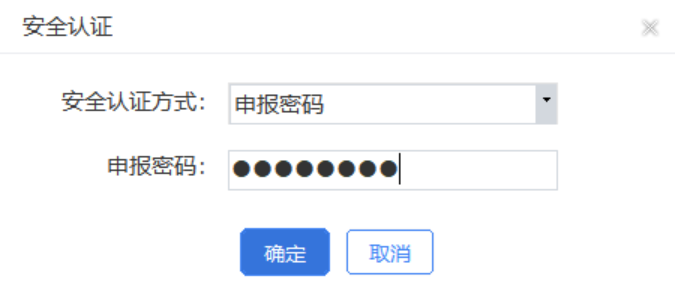
③系统弹出《授权协议书》。用人单位查看《授权协议书》,若同意,在“我已阅读并同意以上授权信息”前打“✔”,点击“确定”;不同意可点击“取消”或直接关闭该弹窗。
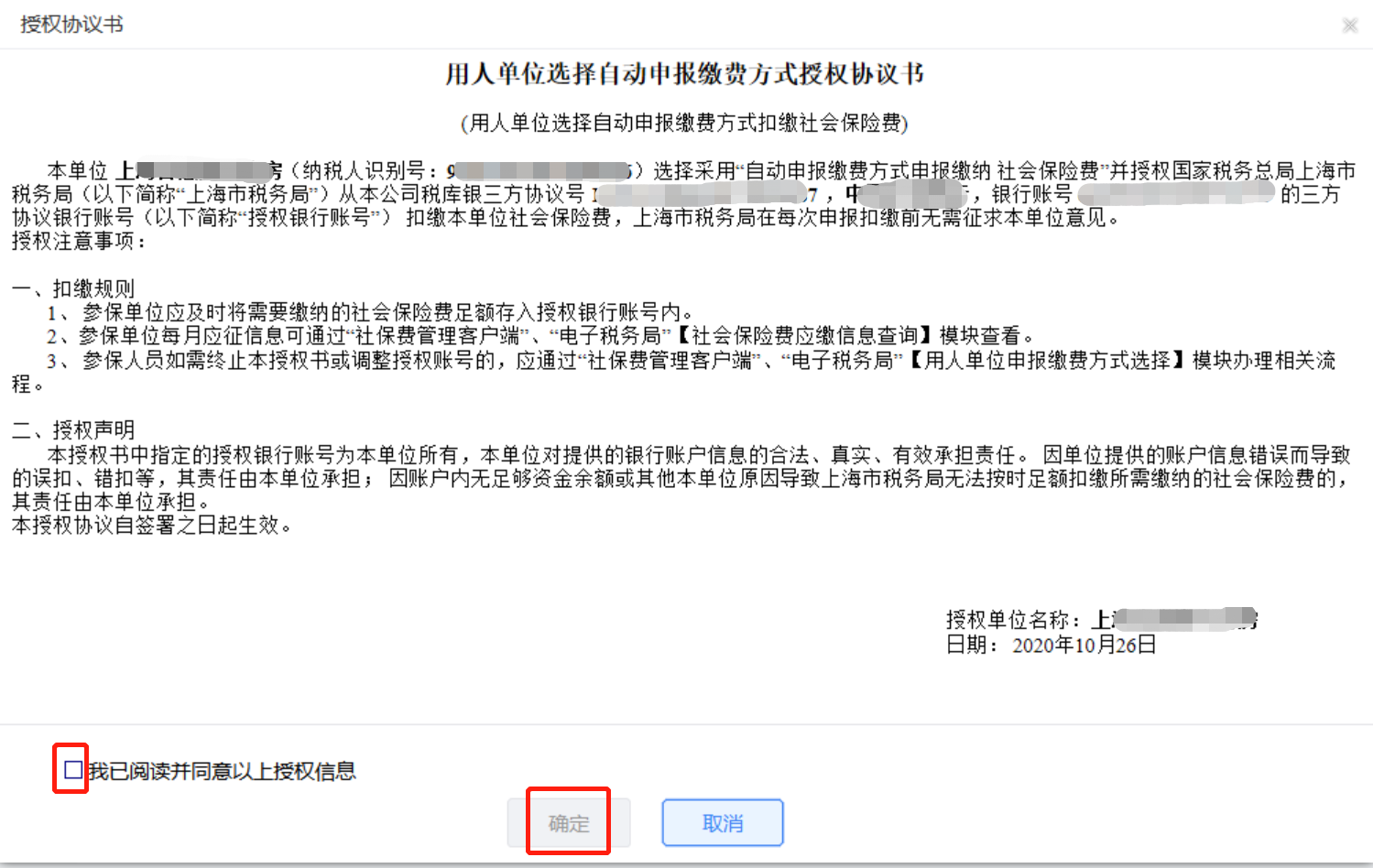
④自动申报缴费方式设置成功。
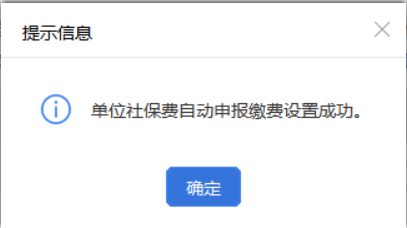
方式二:自行申报缴费
①点击“自行申报缴费”,点击“确认修改”。
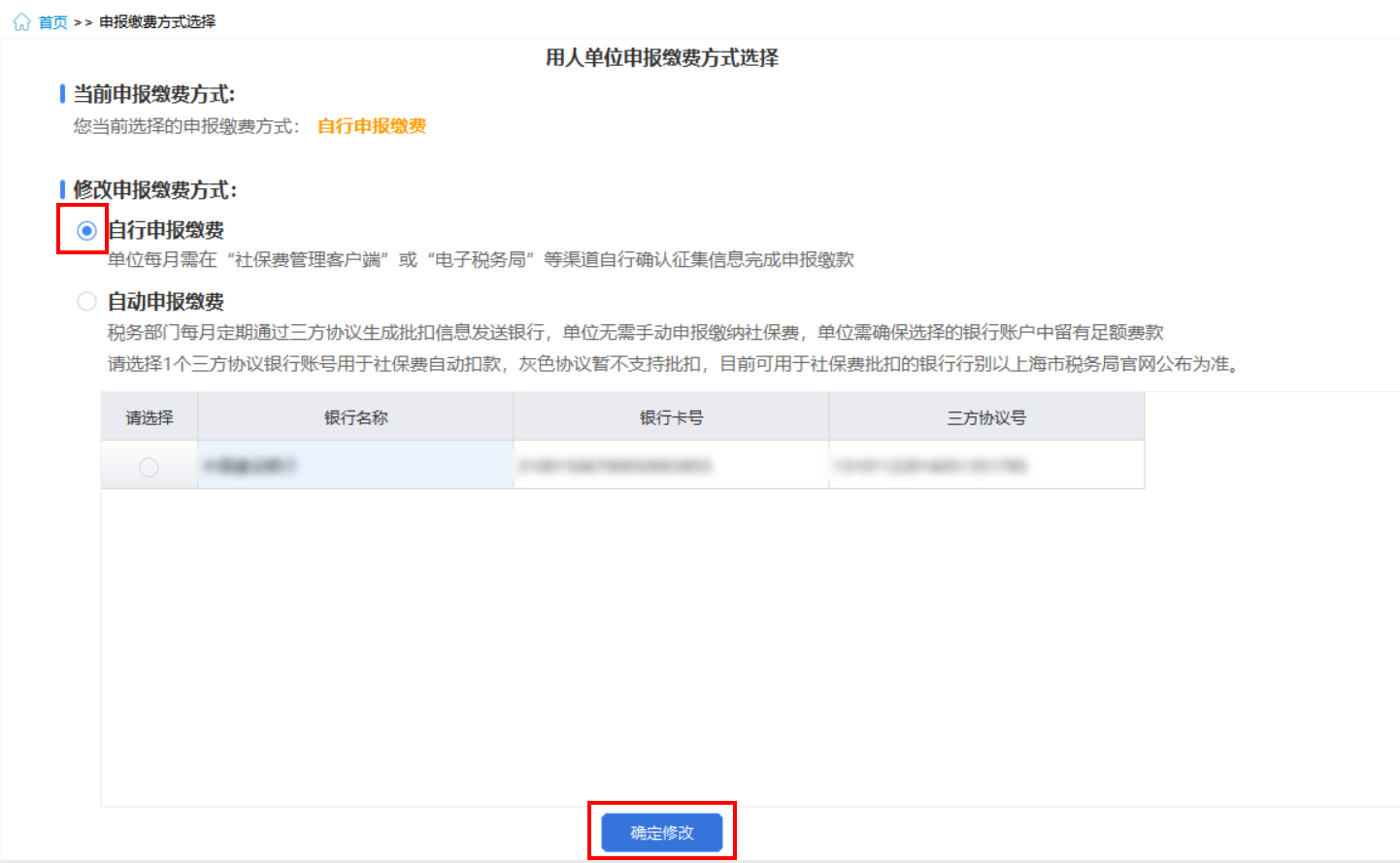
②系统弹出如下提示,点击“确定”后输入申报密码。
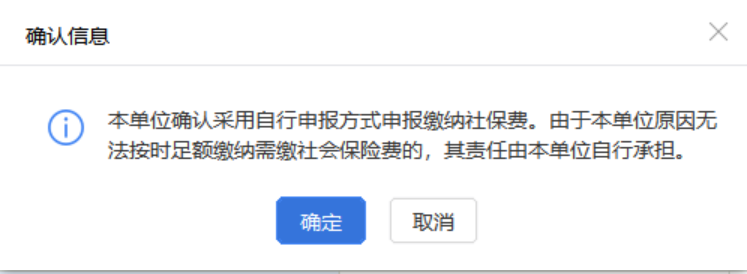

③自行申报缴费方式设置成功。

2.11.更新单位信息
(1)业务概述
本功能适用于用人单位变更税务登记后,更新客户端信息。
(2)路径
【功能菜单】—【系统设置】
(3)操作步骤
点击【系统设置】模块后,选择“单位管理”,点击“更新”,系统显示“更新成功”即可。
也可卸载客户端并清空安装目录下的所有文件后,重新安装,添加用人单位。
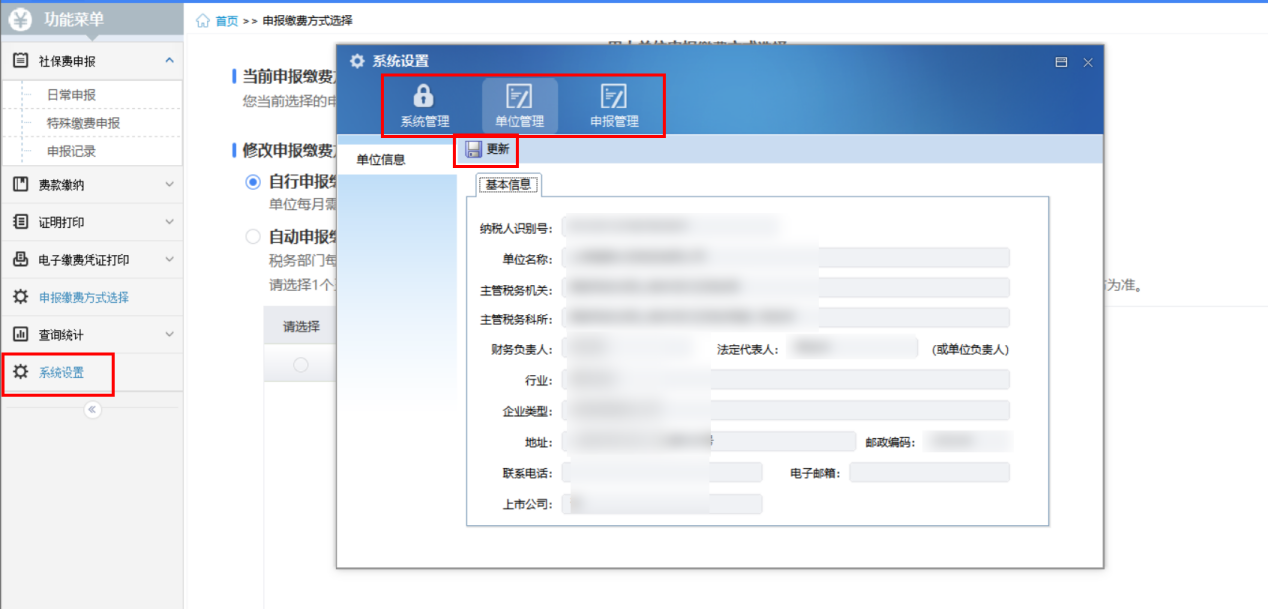
第三章 社保费管理客户端(代收单位业务)
代收单位业务适用范围:本市中小学、中等职业学校在校生、在园(所)幼儿、各类高等院校、科研院所中接受普通高等学历教育的全日制本科学生、高职高专学生、非在职研究生(外国留学生除外)、征地养老单位、军天湖等四家农场、梅山冶金发展有限公司等代收单位参保人员,统一由所在院校、单位集中办理社保缴费。
3.1.客户端安装和初始设置
3.1.1.安装客户端
①登录国家税务总局上海市税务局网站(网址:shanghai.chinatax.gov.cn);
②点击首页“我要下载”,进入下载中心栏目;
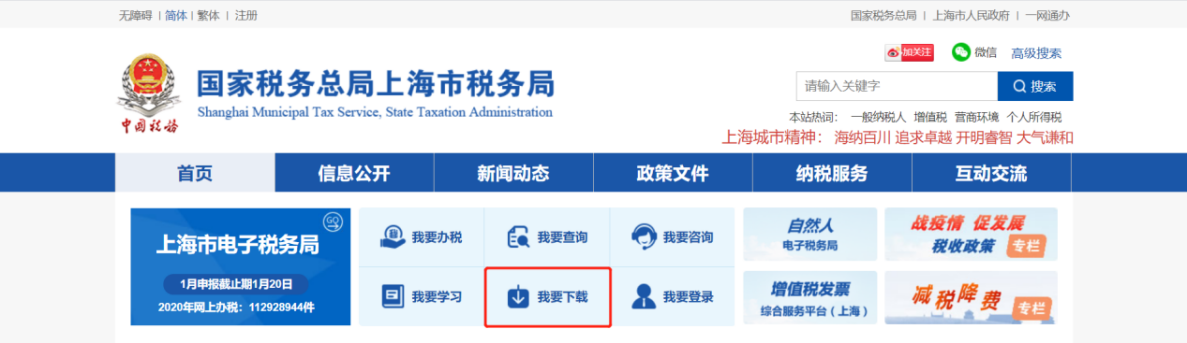
③点击“社保费管理客户端软件”,进入下载界面;
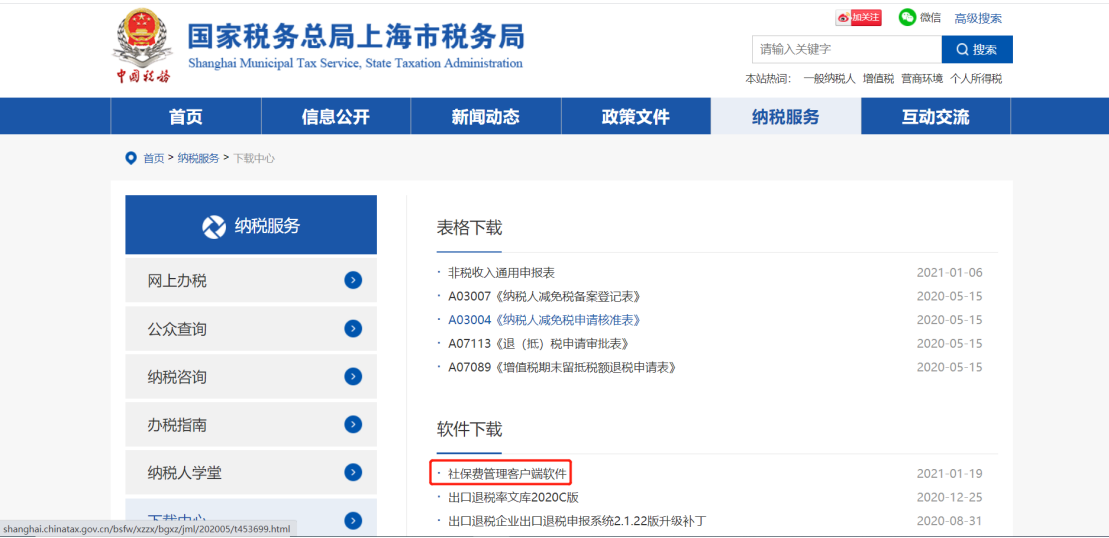
④下载附件社保费管理客户端安装程序。

⑤双击安装程序,选择“代收单位业务”后,点击“立即安装”。

3.1.2.添加单位及申报密码设置
①添加代收单位。在“纳税人识别号”输入代收单位的纳税人识别号,点击“下一步”;
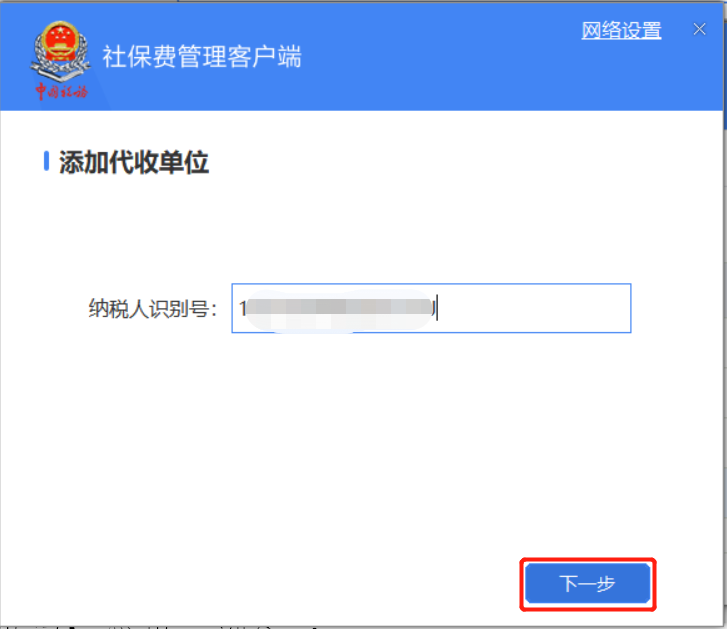
②安全认证。在“申报密码”栏输入代收单位的社保费申报密码,点击“确定”;
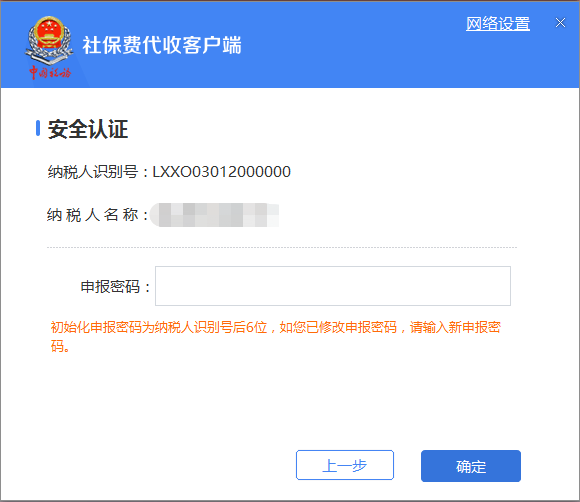
注:初始化申报密码为纳税人识别号后6位。
③修改申报密码。为确保信息安全,首次登录后须修改申报密码。请经办人员牢记修改后的申报密码,如遗忘需至主管税务机关办税服务厅重置。
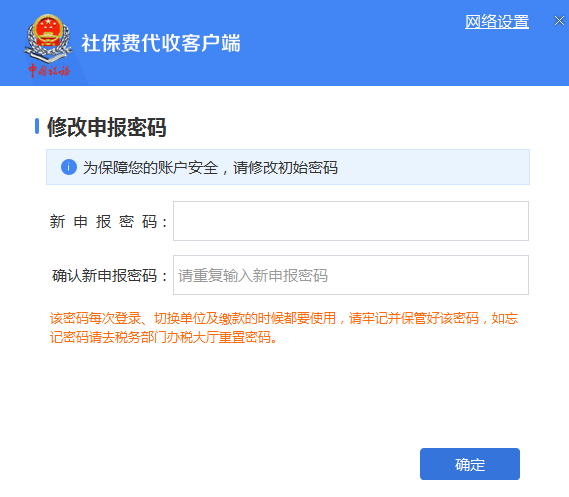
3.2.客户端登录
①选择需操作的单位,点击右侧“登录”按钮。

②输入申报密码,点击“确定”。
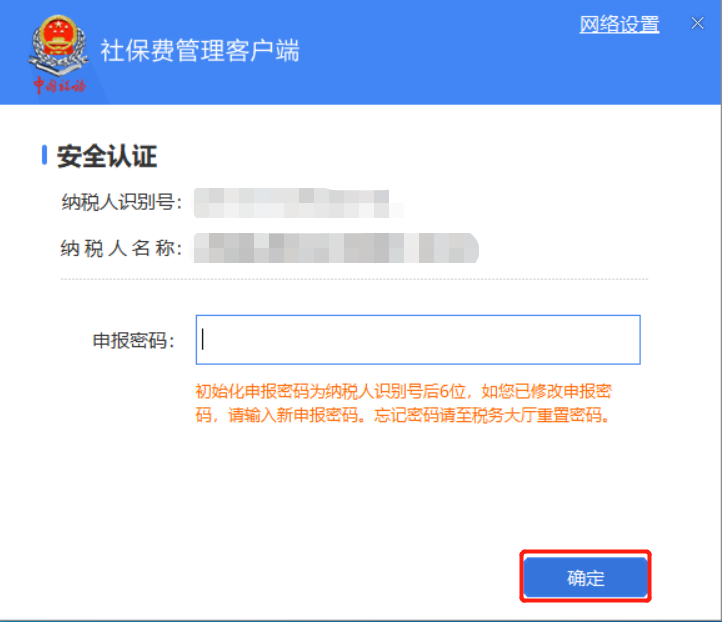
③系统初始化获取相关信息,完成后自动进入客户端主操作界面。
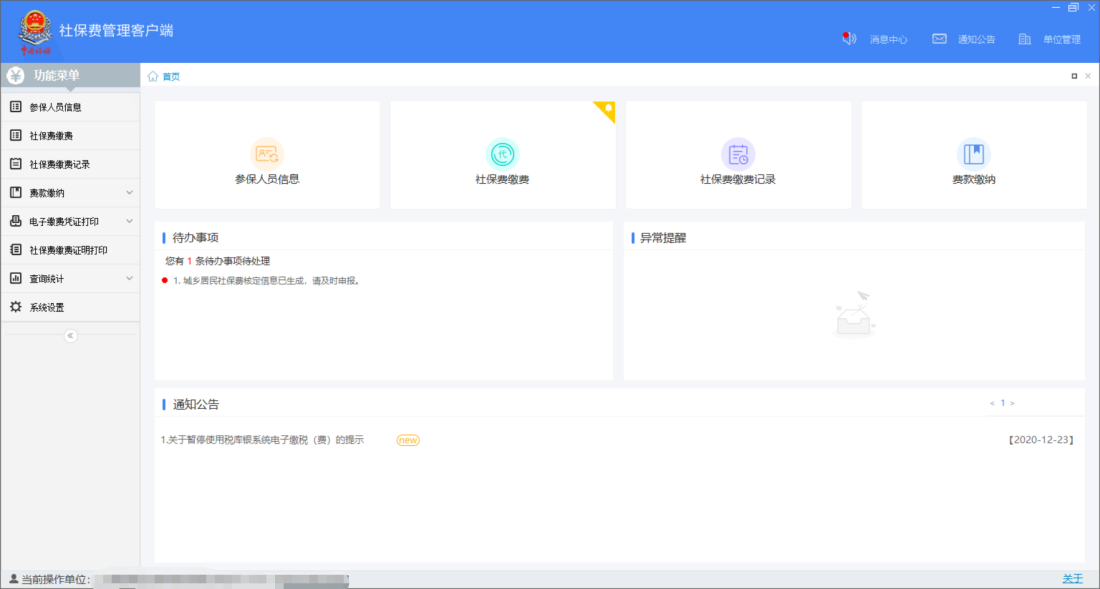
3.3.社保费申报
①点击【参保人员信息】模块,首次登录时,系统自动跳出确认信息,点击“确定”后,系统自动更新获取信息。
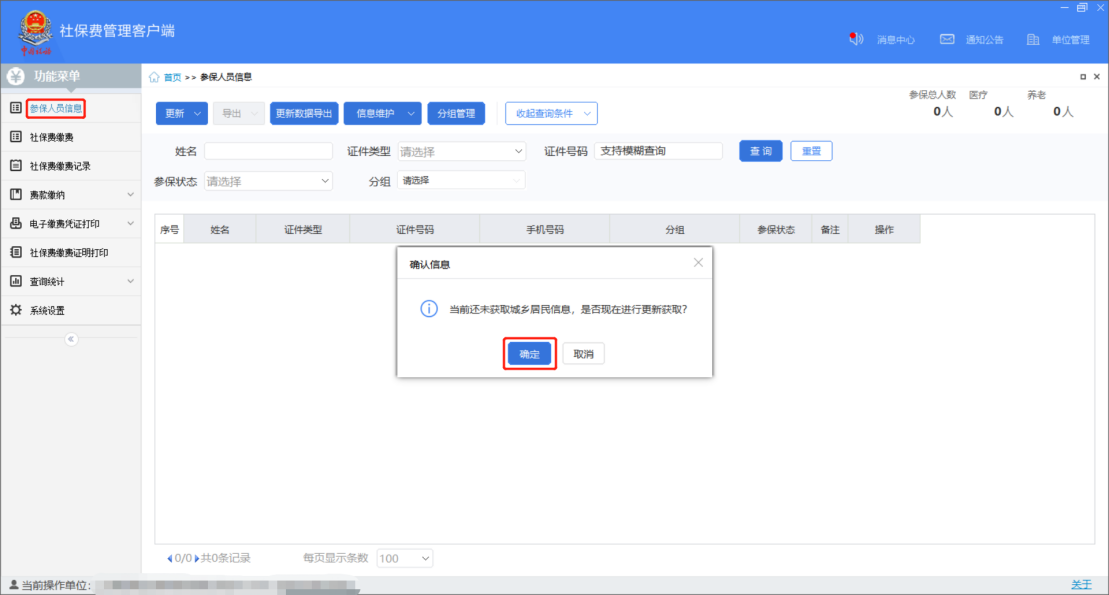
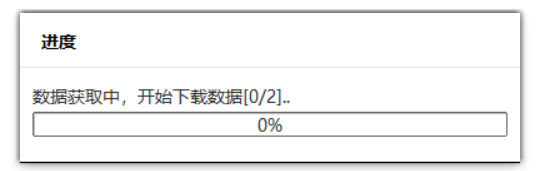
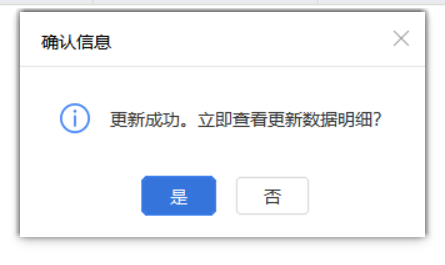
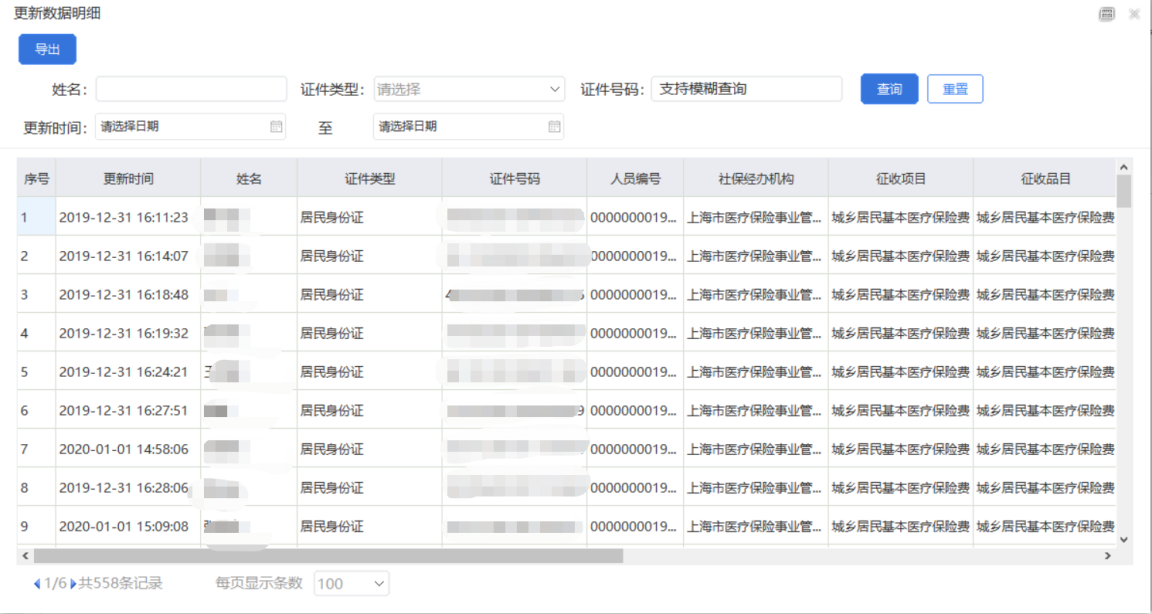
注:此处参保信息人员显示重复的可以忽略,以下一步缴费明细为准。
②点击【社保费缴费】模块,首次登录时,系统自动刷新应缴信息,或手动点击“刷新”,选择缴费年度后点击“确定”。

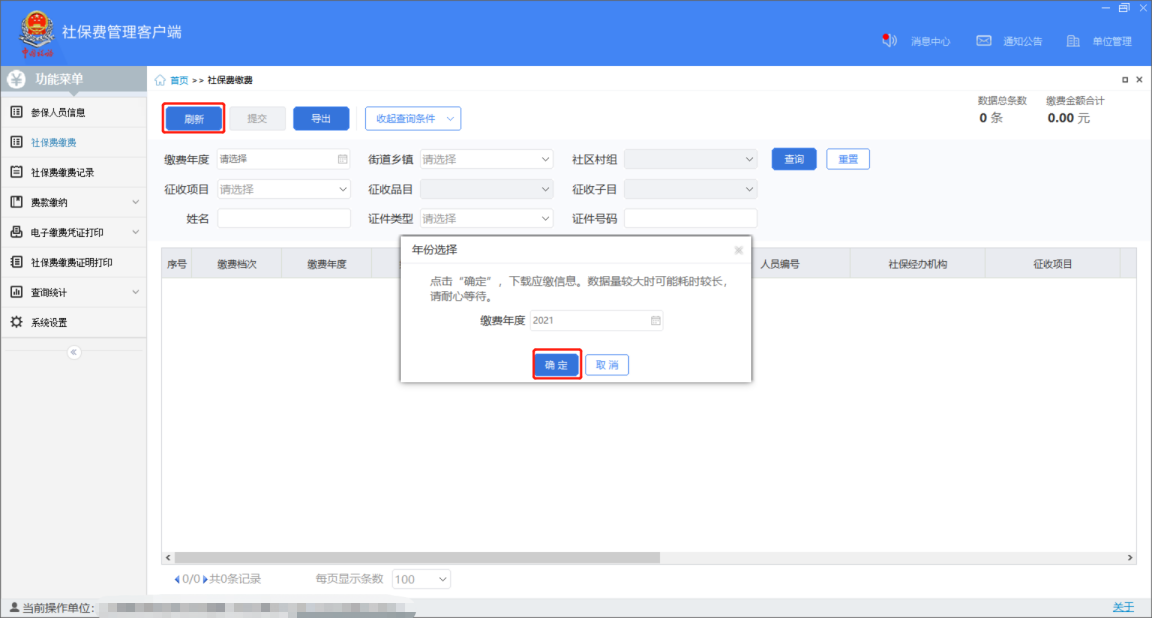

③确认信息核对无误后,点击“提交”,之后点击“确认”。
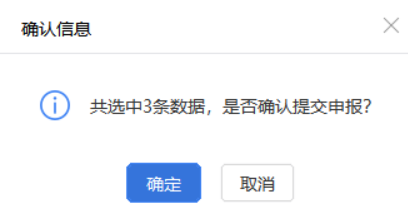

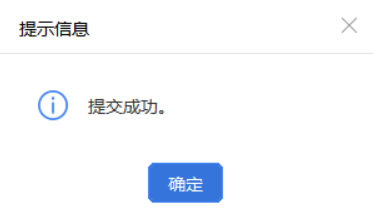
3.4.社保费缴费记录
(1)业务概述
本功能适用于查询已申报明细、作废未缴费申报记录。
(2)路径
【功能菜单】—【社保费缴费记录】
(3)操作步骤
①系统自动获取申报反馈结果。
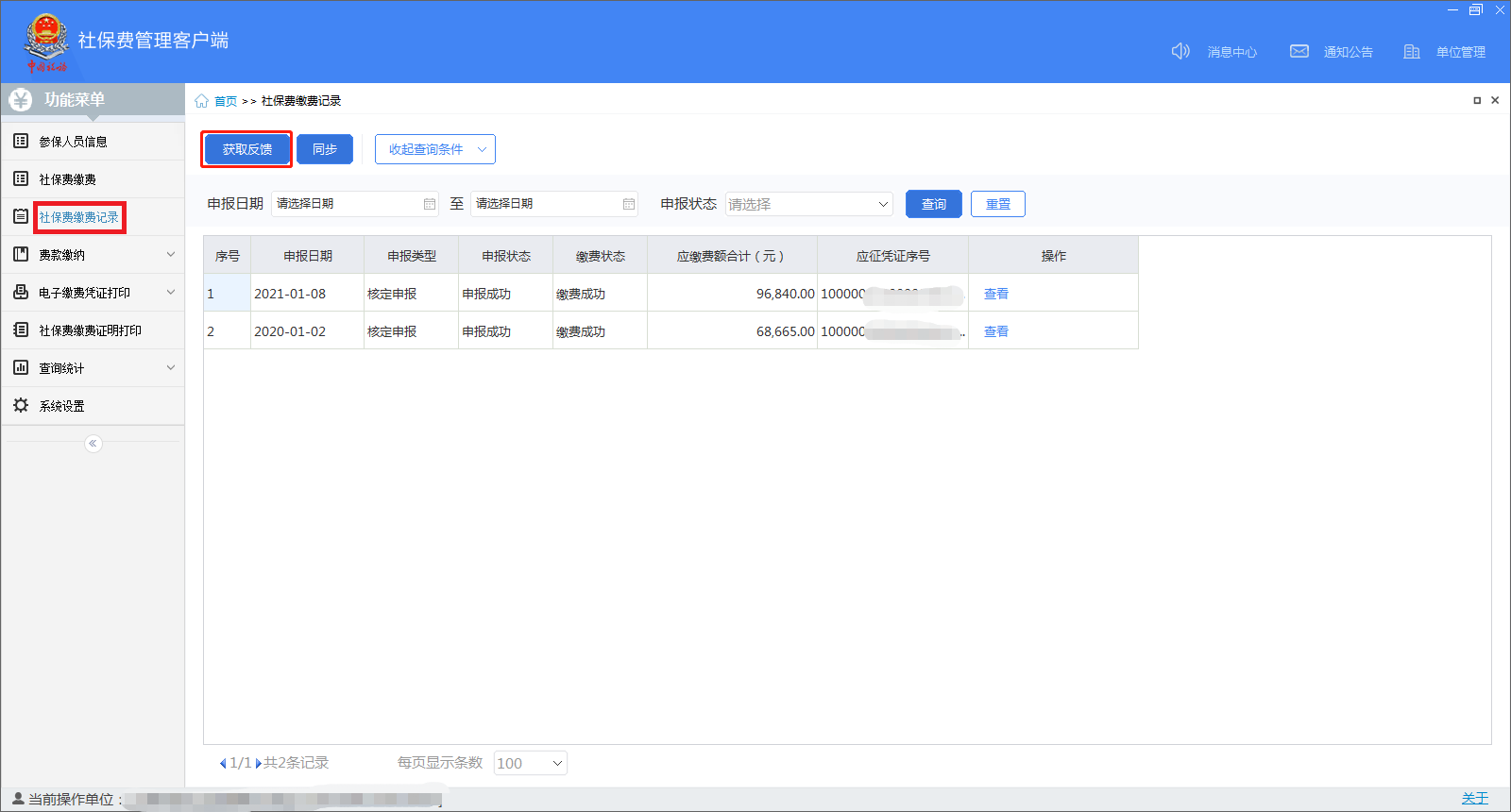
②如果获取申报结果反馈失败,可点击“获取反馈”。当状态由“待反馈”更新为“申报成功”时,表明申报成功;当状态为“申报失败”时,可以回到【社保费缴费】界面再次发起申报。
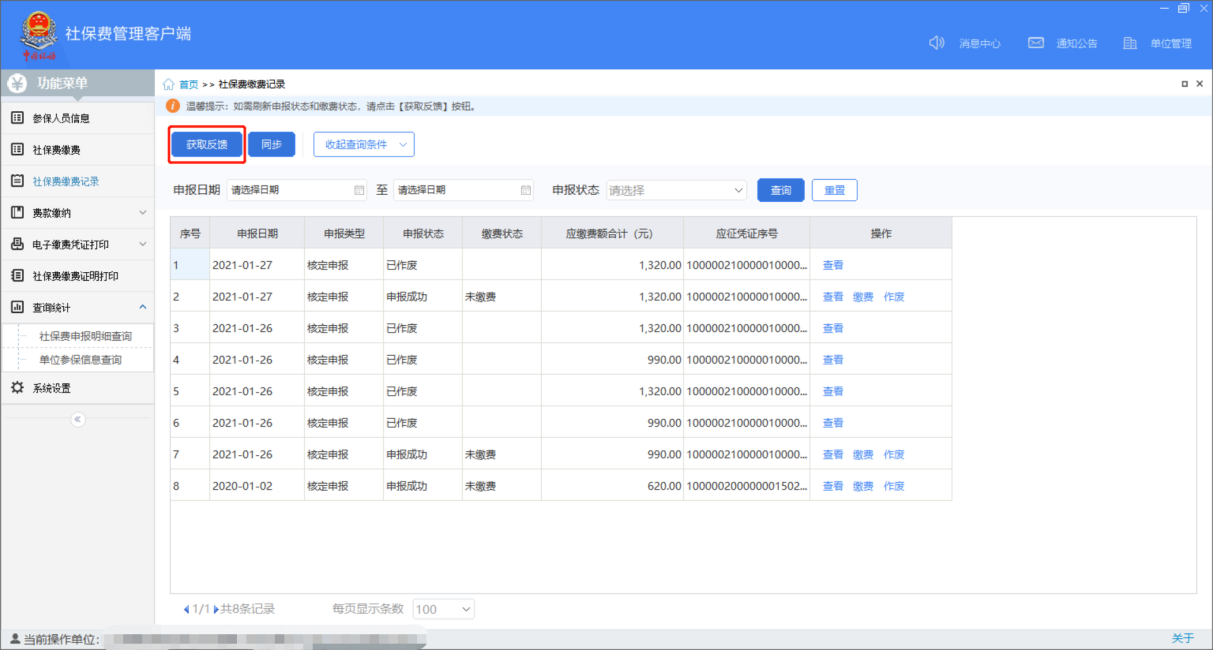
3.5.费款缴纳
3.5.1.缴费
(1)业务概述
该功能用于对已申报未缴费的社保费进行费款缴纳。
(2)路径
【功能菜单】—【费款缴纳】—【缴费】
(3)操作步骤
①信息核对无误后,进入【缴费】模块,点击“立即缴费”,跳出安全认证界面,输入申报密码后,点击“确定”。也可点击“刷新”按钮,手动更新未缴费数据。
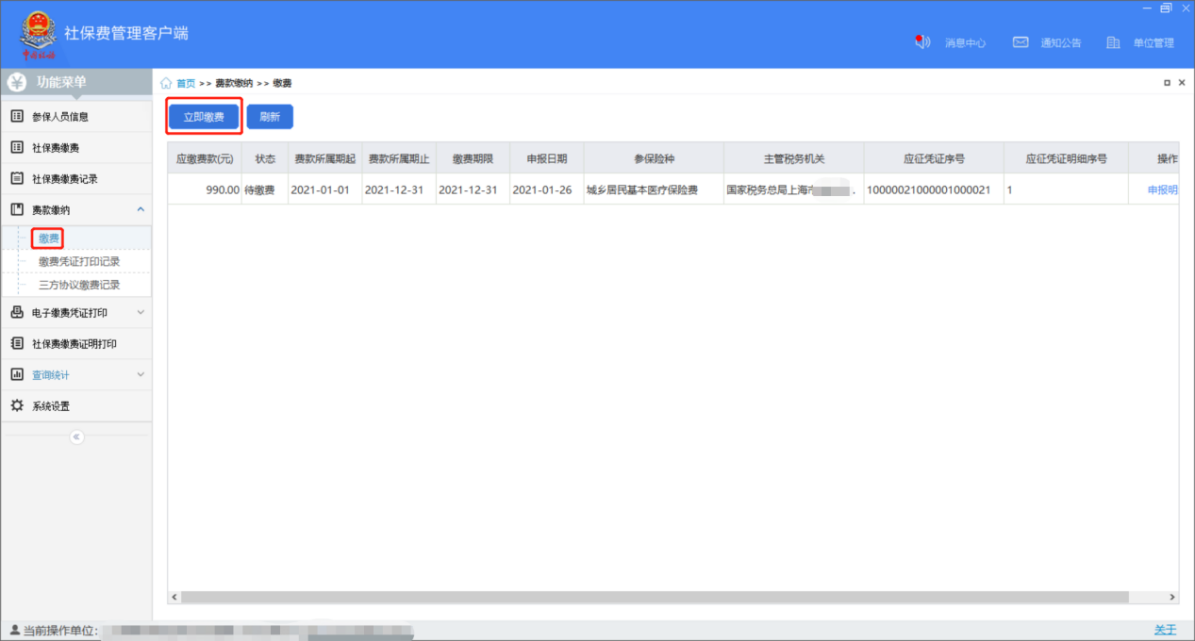
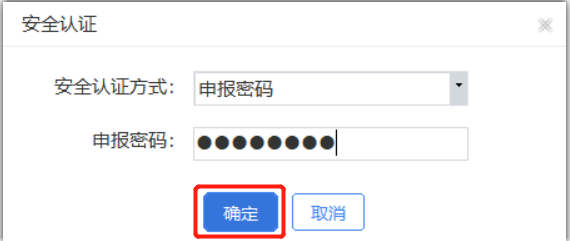
②选择缴款方式:三方协议缴费或银行端凭证缴费。
方式一:三方协议缴费
勾选“三方协议缴费”方式,下拉选择已签订的税库银三方协议,点击“确定”。
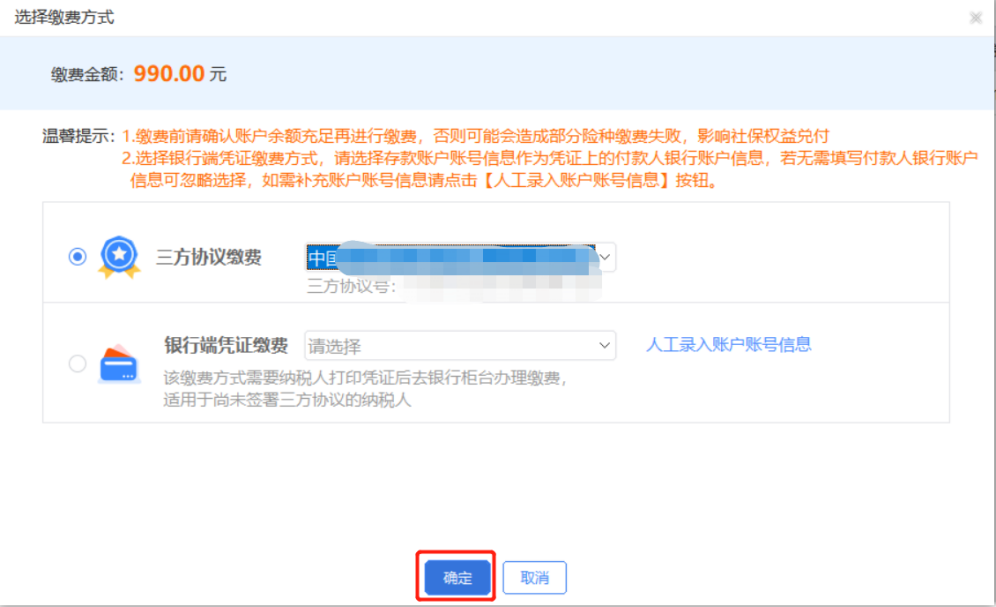
确认缴款方式和缴款金额后,点击“确认缴费”。
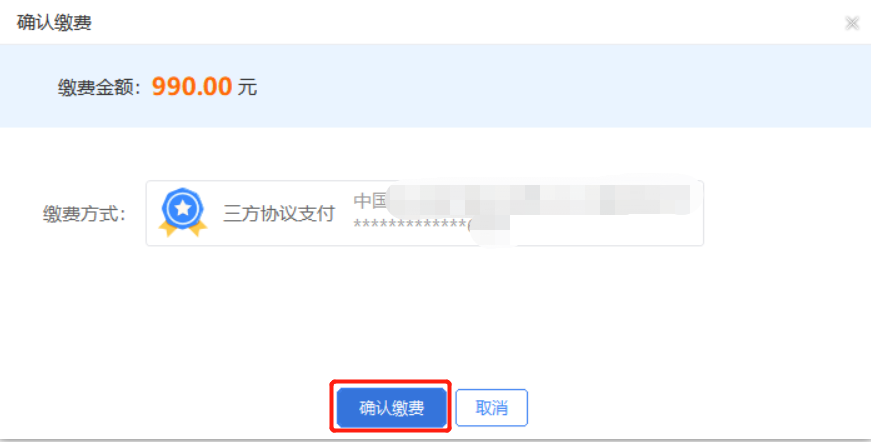

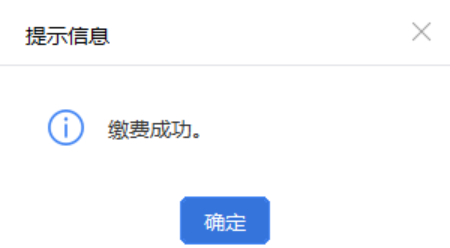
方式二:银行端凭证缴费
选择“银行端凭证缴费”方式,点击“确定”。

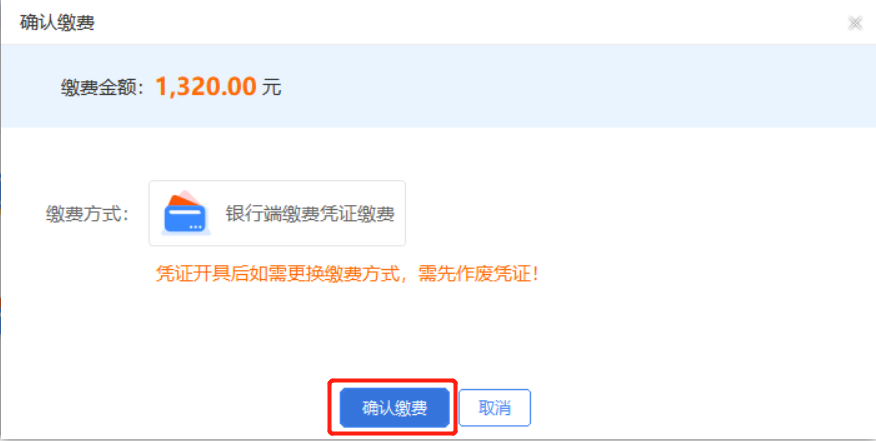

系统弹出打印预览界面,点击“打印”按钮可直接打印。
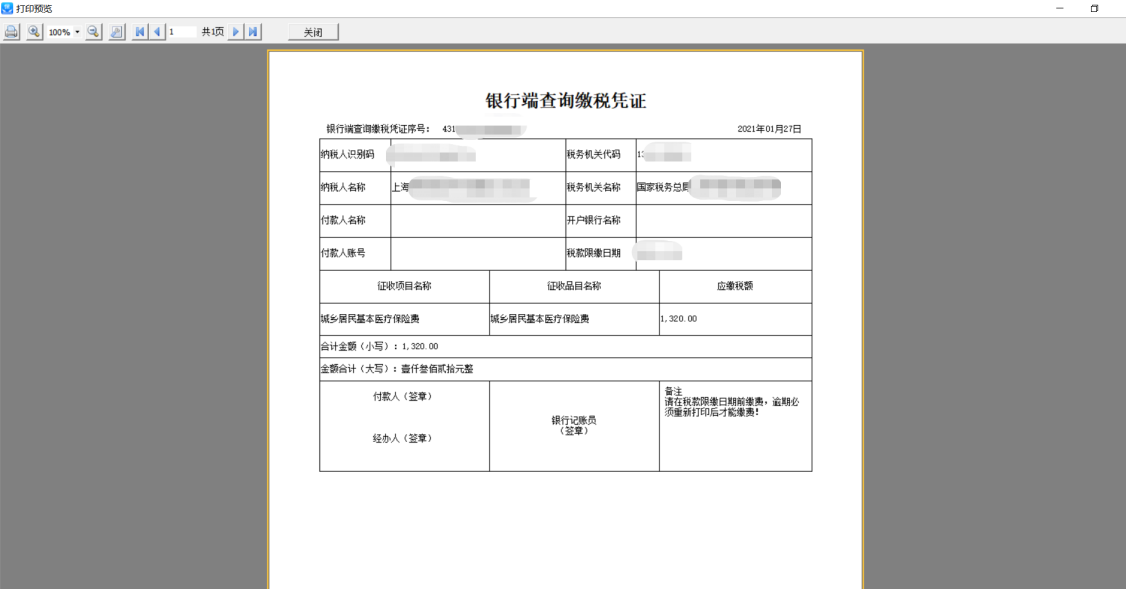
3.5.2.缴费凭证打印记录
(1)业务概述
选择“银行端凭证缴费”方式的代收单位,可在此模块查看、重打或作废银行端查询缴税凭证。
(2)路径
【功能菜单】—【费款缴纳】—【缴费凭证打印记录】
(3)操作步骤
选择开具日期起止,点击“查询”,系统展示缴费凭证打印记录。代收单位可在每一条记录的右侧“操作”栏进行查看、重打或作废。客户端仅可查询和操作本机开具的缴费凭证。
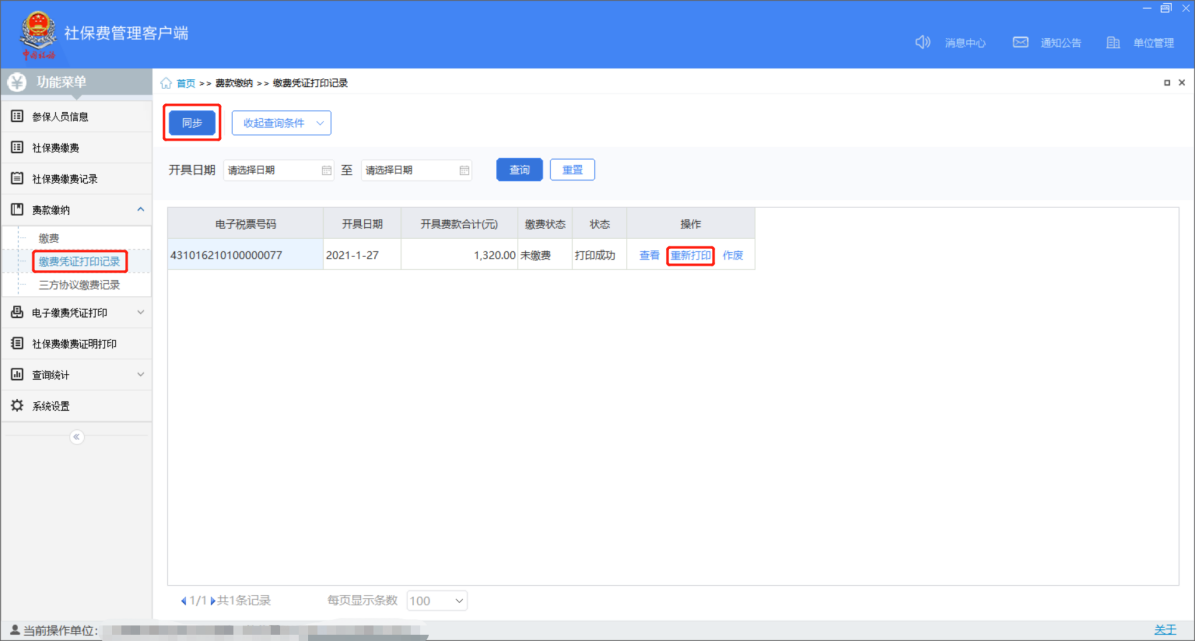
3.5.3.三方协议缴费记录
(1)业务概述
该功能用于查询已完成缴费的数据明细。
(2)路径
【功能菜单】—【费款缴纳】—【三方协议缴费记录】
(3)操作步骤
进入【缴费记录】模块,系统自动加载已完成缴费数据明细,代收单位可选择具体费款所属期精确查看。
3.6.电子缴费凭证打印
3.6.1.电子缴费凭证打印
(1)业务概述
该功能用于打印单位电子缴费凭证,打印前请确认已连接有效的打印机。
(2)路径
【功能菜单】—【电子缴费凭证打印】—【电子缴费凭证打印】
(3)操作步骤
①选择需打印缴费凭证的费款所属期起止,点击“查询”,系统显示已缴费明细。选择需打印的电子缴费凭证,点击“打印”。
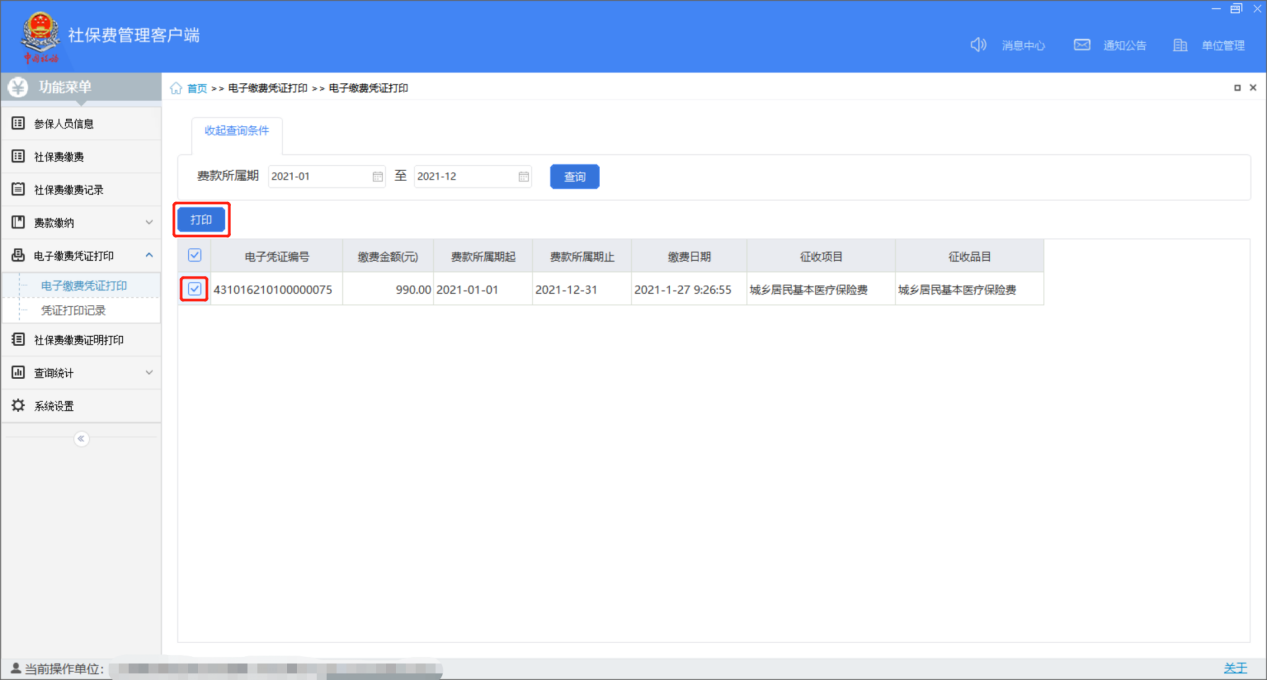
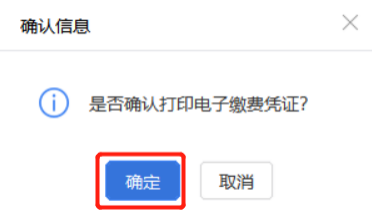
②系统提示打印成功,点击“确定”。
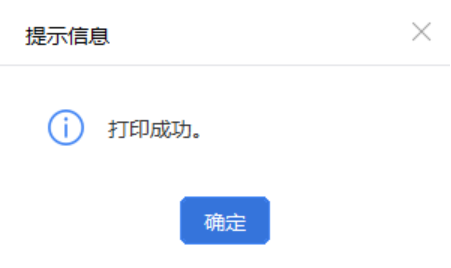
③系统弹出PDF安装提示(如已安装,请忽略),点击“确定”(可勾选“不再提示”)。

④系统开始加载打印内容。

⑤电子缴款凭证显示成功,可直接进行打印。

3.6.2.凭证打印记录
(1)业务概述
该功能用于查看或重打已打印的单位电子缴费凭证。
(2)路径
【功能菜单】—【电子缴费凭证打印】—【凭证打印记录】
(3)操作步骤
①电子缴费凭证首次打印后,如需重新打印或查询,需至【凭证打印记录】界面。注:客户端仅可查询和操作本机开具的电子缴费凭证。
②进入该界面后,系统自动跳出已打印的电子缴费凭证记录,也可通过打印日期精确选择,选择后日期后,点击“查询”,查询后点击“重新打印”。
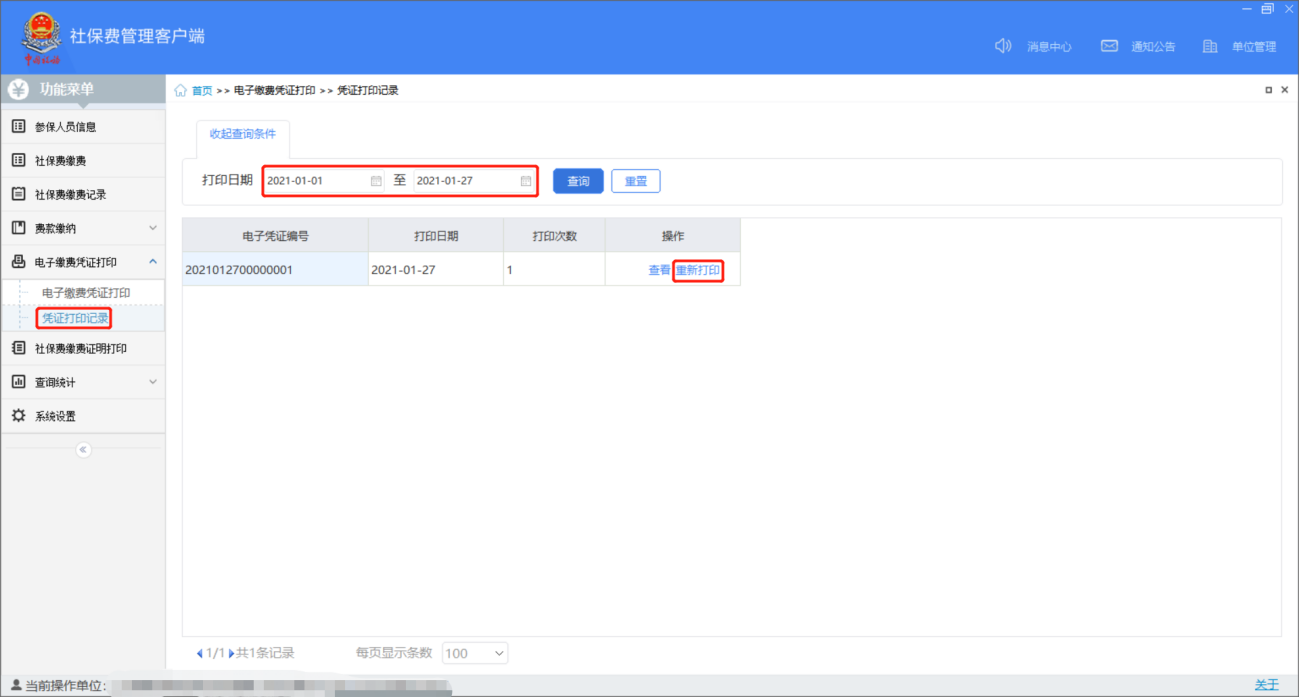
3.7.社保费缴费证明打印
(1)业务概述
该功能用于打印单位缴费证明。
(2)路径
【功能菜单】—【证明打印】—【单位缴费证明打印】
(3)操作步骤
选择需打印证明的费款所属期起止,点击“查询”,系统显示已缴费明细,点击“打印”。

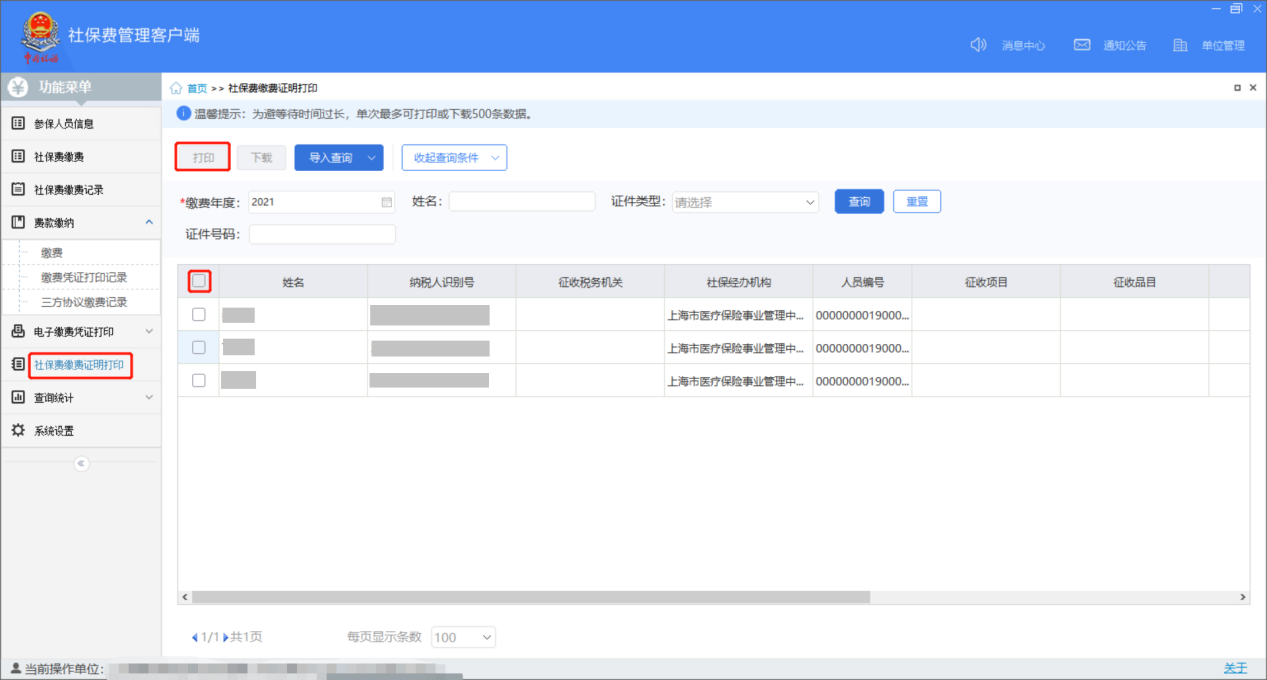
系统若弹出PDF安装提示(如已安装,请忽略),点击“确定”(可勾选“不再提示”)。
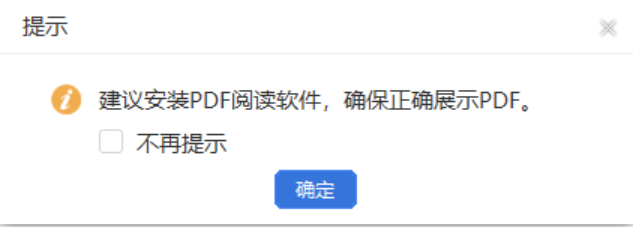

3.8.查询统计
3.8.1.社保费申报明细查询
(1)业务概述
该功能用于查询申报明细。
(2)路径
【功能菜单】—【查询统计】—【社保费申报明细查询】
(3)操作步骤
①进入【社保费申报明细查询】后,可查询到具体申报信息。
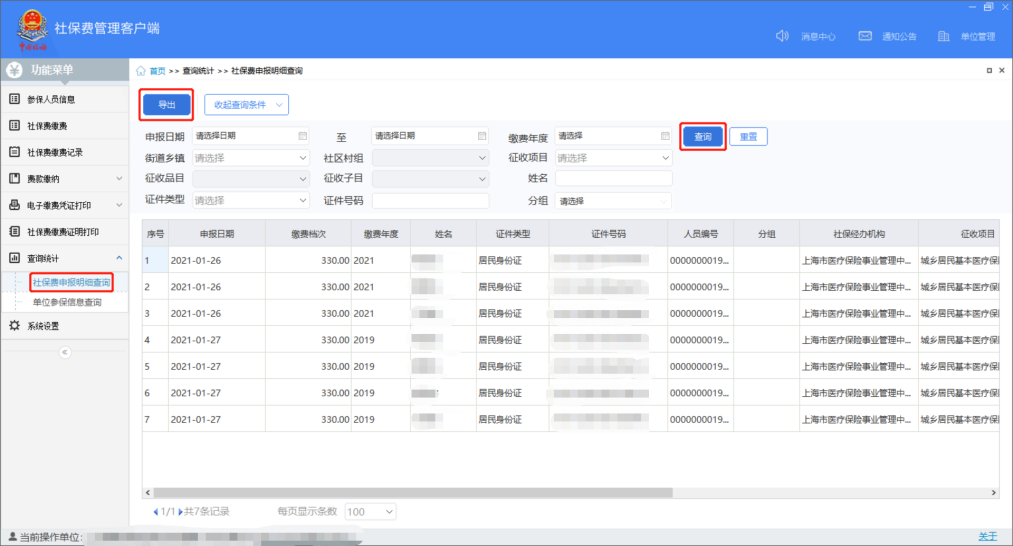
②点击“导出”按钮,可导出社保费申报明细。
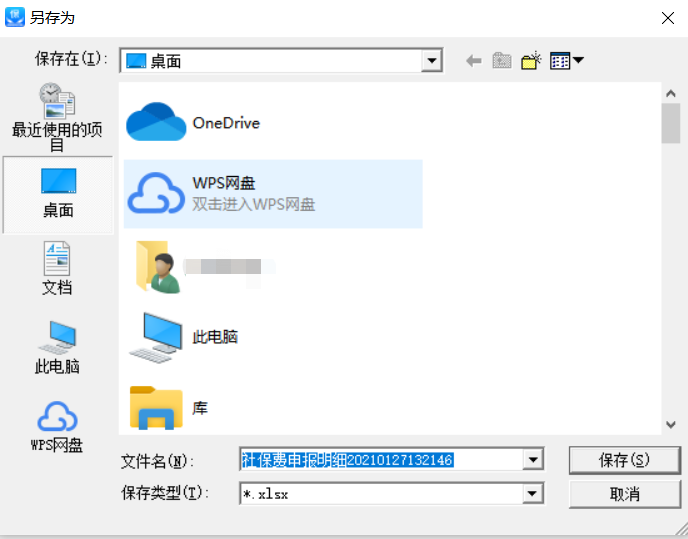
3.8.2.单位参保信息查询
(1)业务概述
该功能用于查询单位参保信息。
(2)路径
【查询统计】—【单位参保信息查询】
(3)操作步骤
①点击“单位参保信息查询”,点击“更新”按钮。系统弹出“提示信息”,点击“确认”。
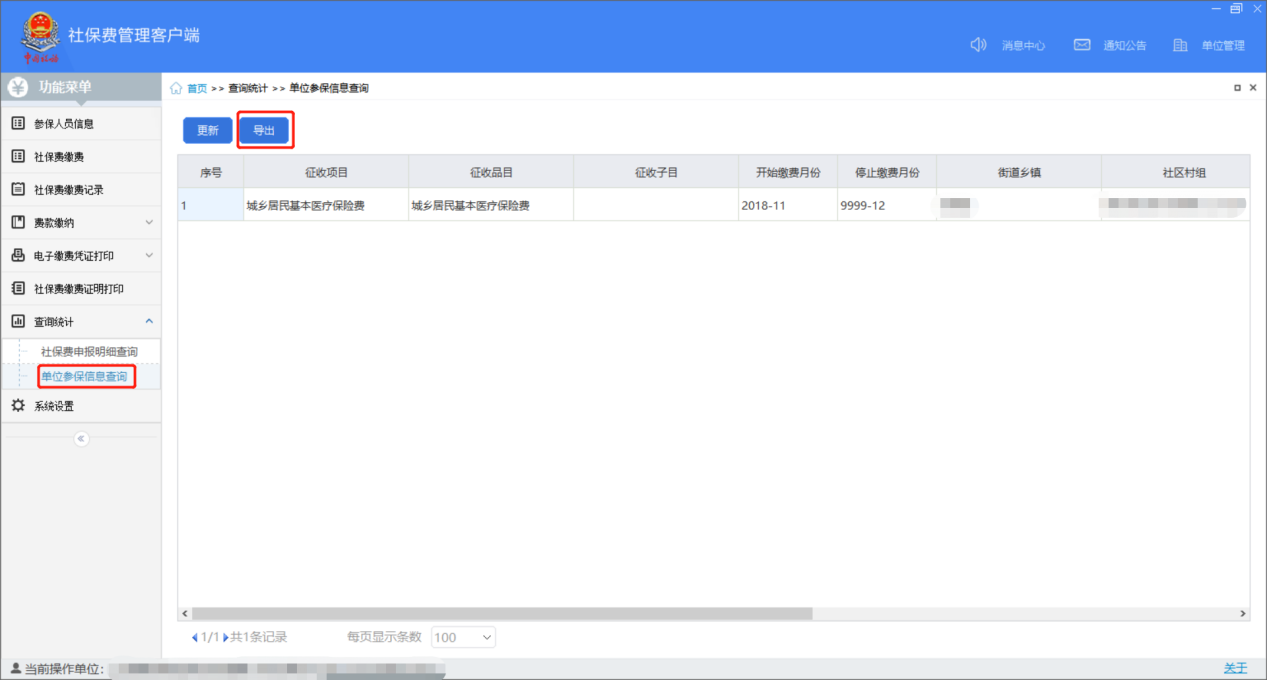
②点击“导出”按钮,可导出单位参保信息。
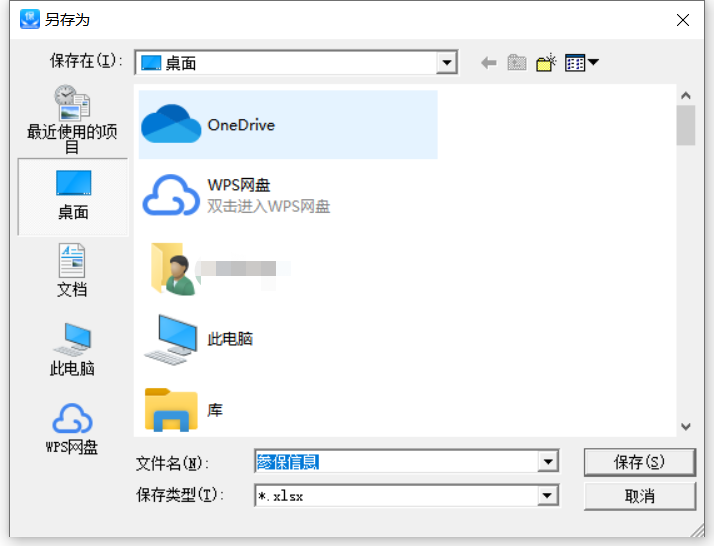
3.9.系统设置
3.9.1.更新单位信息
(1)业务概述
该功能用于代收单位修改税务登记内容后,对客户端单位信息进行更新。
(2)路径
【功能菜单】—【系统设置】
(3)操作步骤
点击【系统设置】模块,选择“单位管理”,点击“更新”,系统显示“更新成功”即可。







 搜索
搜索
 搜索
搜索 导航
导航
